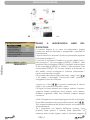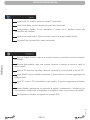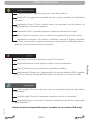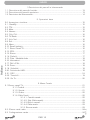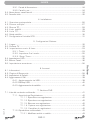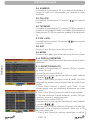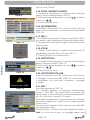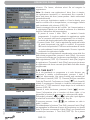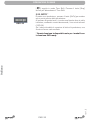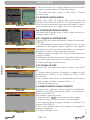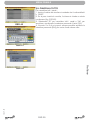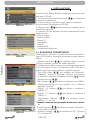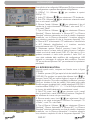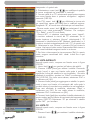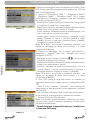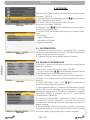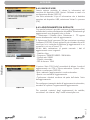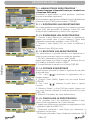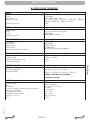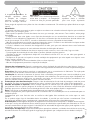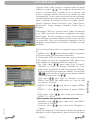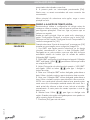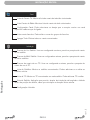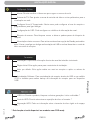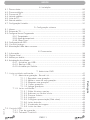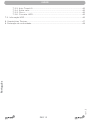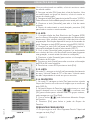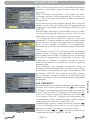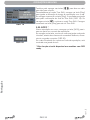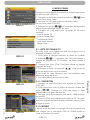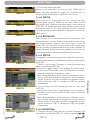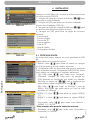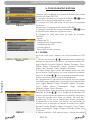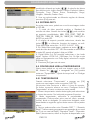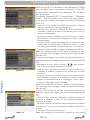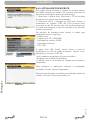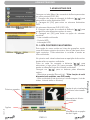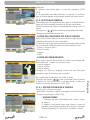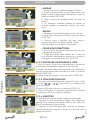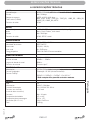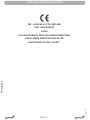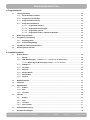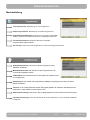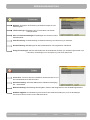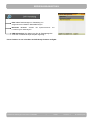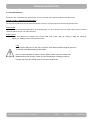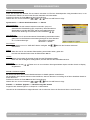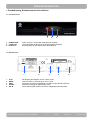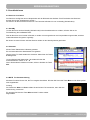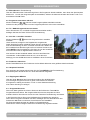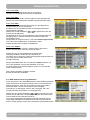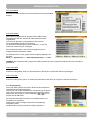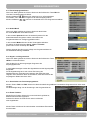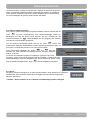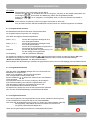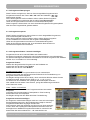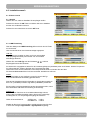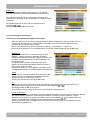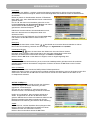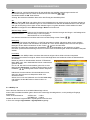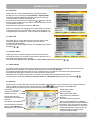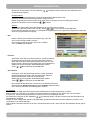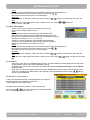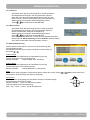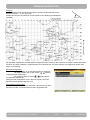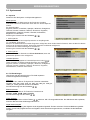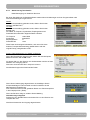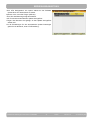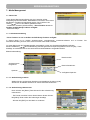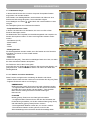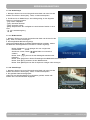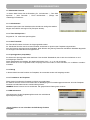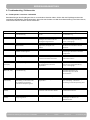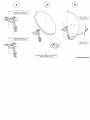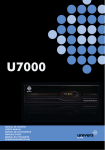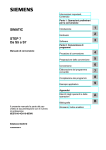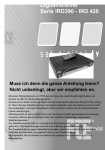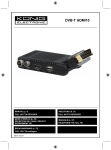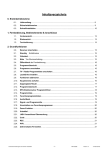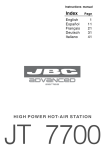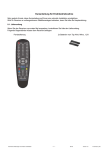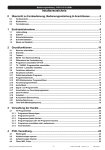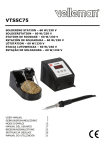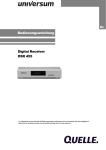Download manuale d`uso manual do utilizador bedienungsanleitung
Transcript
U7000 MANUALE D’USO MANUAL DO UTILIZADOR BEDIENUNGSANLEITUNG U7000 ITALIANO MANUALE D’USO NORME DI SICUREZZA Il triangolo con dentro un fulmine rappresenta una condizione di estremo pericolo di scossa elettrica ed individua parti delle istruzioni dell’apparecchio da trattare con grande cura. Non aprire mai il ricevitore. PERICOLO: all’interno del ricevitore vi sono parti sotto tensione. Pericolo di scossa elettrica! Il triangolo con un punto esclamativo rammenta all’utilizzatore di prestare particolare attenzione alle istruzioni d’uso e manutenzione. Avvertenze: - Il prodotto non deve essere esposto a gocce o spruzzate di nessun tipo di liquido, nè deve essere a contatto con oggetti contenenti liquidi, come vasi. - Non esporre il prodotto a fonte di calore viva, come candele.Nel caso contrario ci sarebbe pericolo di incendio. - Il prodotto deve essere connesso all’alimentazione come le caratteristiche tecniche richiedono nel manuale d’uso. Se non siete sicuri del tipo di caratteristiche della rete elettrica di casa (per esempio 120 o230V) consultatevi con il vostro distributore locale o con la compagnia elettrica. - Non aprire il prodotto o toccare la parte interna del prodotto stesso. Consultare il vostro distributore locale per ricevere l’assistenza tecnica se è necessaria l’apertura del prodotto. - La presa si usa come elemento di sconnessione della rete, questo elemento deve essere accessibile facilmente. -Prestare attenzione agli aspetti ambientali derivati dalla eliminazione della batteria. La batteria del telecomando non deve essere esposta a fonti di calori, come la luce solare, o fuoco o simile. - L’addetto di mantenimento deve utilizzare la vite indicata nella placca posteriore. - Assicurarsi che il prodotto dispone di almmeno 5cm di distanza dalla sua ventola per garantire sufficiente ventilazione dello stesso. - Assicurarsi che non si impedisce la corretta ventilazione del prodotto coprendo il prodotto con oggetti come mantelli, teli., etc. - Usare il prodotto in temperature moderate ( Non in clima Tropicali). -Non aprire il prodotto per evitare l’esposizione dell stesso alle radiazioni. Pulizia del prodotto:Una volta che il prodotto è disconnesso dalla rete elettrica, potete pulire la base, il pannello frontale e il telecomando con un panno unumidito leggermente con un detergente. Accessori: Non inserire nessun accessorio o prodotti senza il consenso del costruttore. Tale azione può essere rischio incendio, o danni personali. Ubicazione: Le scanalature ed aperture del telaio sono progettate per garantire una corretta ventilazione e per evitare un surriscaldamento della macchina. Non blocchi queste aperture né permetta che siano bloccate 3e non situare la macchina in ubicazioni tali come un letto, un sofà o altre superfici simili, e non deve essere situato neanche su un termosifone o una fonte di caldo. Protezione del cavo di alimentazione: Collocare il cavo di alimentazione fuori dalla vista e dove non può essere calpestato.Per favore, prestare particolarmente attenzione alla spina. Ingresso di liquidi o oggetti: Non collochi mai oggetti di nessun tipo nelle aperture della macchina, poiché potrebbero toccare punti pericolosi di tensione o cortocircuitare differenti componenti che potrebbero provocare un incendio o una scarica elettrica. Non rovesci nessun liquido nella macchina. Nota: Si può formare umidità nel prodotto nelle seguenti situazioni: Quando la macchina passa improvvisamente di un ambiente freddo o una stanza con aria condizionata ad un ambiente caldo. Immediatamente dopo che una fonte di calore o stufa sia stata accesa. In un ambiente con molto vapore o molto umido. Se si produce qualche tipo di umidità dentro l’unità, è possibile che non funzioni correttamente. Per risolvere questo problema, accendi il prodotto e aspetti due ore affinché l’umidità si volatilizzi . Ricambi: Quando alcuna delle parti della macchina debba essere rimpiazzata, l’utente deve assicurarsi che il servizio tecnico utilizza i pezzi di scorta specificati per il fabbricante o con le stesse caratteristiche del pezzo originale. La sostituzione errata di alcuni dei pezzi può portare rischio di incendio, scarica elettrica o altri pericoli. Comprovazione di sicurezza: Dopo il mantenimento e riparazioni realizzate, l’utente deve sollecitare al servizio tecnico un accertamento generale di sicurezza per garantire che la macchina sia nelle condizioni appropriate. rev 1.2 Italiano Esiste pericolo di esplosione se la batteria non si rimpiazza correttamente. La cambi solo per la stessa batteria o un equivalente. PAG. 2 INSTALLAZIONE RAPIDA MANUALE DI INSTALLAZIONE RAPIDA. PROCEDURA DI INSTALLAZIONE DEL VOSTRO RICEVITORE. PASSO 1: CONFIGURAZIONE USCITA VIDEO Per poter visualizzare correttamente il segnale del ricevitore nella Tv si deve configurare il formato e il modo di uscita video. - Modo d’uscita video. Per una corretta visualizzazione dell’immagine selezionare l’uscita video “HD”. - Formato d’uscita. Si potrá selezionare tra i seguenti formati: 480I, 576I, 576P, 720P_50, 720P_60, 1080I_25, 1080I_30, 1080P_50, 1080P_60 o AUTO. FAQ Nessun segno di video / audio su HDMI sul televisore quando si imposta l’uscita video in “SD” o le impostazioni video in modalità “576I” o “480i”. Questo accade perché la stessa TV non è compatibile con la risoluzione dello schermo “576I” e “480I”. Al fine di recuperare l’immagine / video, fare doppio clic sul pulsante giallo del telecomando. L’intervallo tra due impulsi non dovrebbe essere troppo lungo o il ricevente interpreterà come un senale normale. PASSO 2: CONNESSIONI rev 1.2 A seconda del tipo d’installazione, il ricevitore dovrà essere collegato e configurato in base agli esempi di seguito riportati. Esempio 1 – Sistema base Esempio 2 – Commutatori DISEqC PAG. 3 Italiano Il cavo coassiale che porta il segnale satellitare deve essere collegato al connettore d’ingresso “IF IN”. Il collegamento con il televisore si dovrà realizzare utilizzando un cavetto HDMI audio-video. INSTALLAZIONE RAPIDA Esempio 3 – Combinato con terrestre PASSO 3: IMPOSTAZIONI BASE DEL RICEVITORE Lingua: con i tasti [ ] si possono selezionare le diverse lingue in cui si possono consultare i menu. Le lingue che sono presenti sono: Inglese, tedesco, francese, spagnolo, italiano, portoghese, truco, polacco, russo, danese, olandese, ungherese, arabo, farsi, kiswahili, svedese, bulgaro e slovacco. Audio Principale: alcuni canali dispongono di audio in più lingue. ]. È possibile impostarne una come preferita usando i tasti [ Se il programma dispone dell’idioma richiesto, verrà selezionato automaticamente. Se il programma non dispone dell’idioma richiesto, verrà proposto come opzione il secondo audio disponibile. La selezione audio include: Inglese, tedesco, francese, spagnolo, rev 1.2 Italiano IMMAGENE 1 Il ricevitore dispone di un menu di configurazione (pagina iniziale) che aiuta ad impostare e programmare i parametri di funzionamento. La prima volta che si accende il ricevitore si presenta la seguente schermata (Immagine 1): Il ricevitore è impostato di fabbrica sui canali satellite Astra ( nella posizione 1 del commutatore DISEqC), HotBird ( nella posizione 2 del commutatore DISEqC), Hispasat ( nella posizione 3 del commutatore DISEqC) e Turksat ( nella posizione 4 del commutatore DISEqC). Se il vostro impianto è direzionato su altri satelliti, occore riconfigurare il ricevitore sintonizzando i canali come descritto a seguito. Per accedere alle diverse opzioni del menu, usare i tasti [ ]. Se appare il messaggio “Cortocircuito LNB”, verificare i collegamenti prima di continuare. PAG. 4 INSTALLAZIONE RAPIDA italiano, portoghese, truco, polacco, russo, danese, olandese, ungherese, arabo, farsi e slovacco. Audio Secondario: È possibile impostare anche una seconda ]. Se il preferenza linguistica sempre con i tasti [ programma selezionato non dispone dell’audio richiesto, verrà selezionato il secondo audio. Nel caso in cui il programma TV non disponga nessuno dei due idioma richiesti, verrà proposto il primo canale audio disponibile. La selezione audio dei canali dispone dei seguenti idiomi: Inglese, tedesco, francese, spagnolo, italiano, portoghese, truco, polacco, russo, danese, olandese, ungherese, arabo, farsi e slovacco. IMMAGENE 2 rev 1.2 Scansione Preimpostata: Si possono editare le seguenti opzioni (Immagine 2) ] per cambiare satellite premere [OK] 1. Satellite: utilizza[ per visualizzare la lista dei satelliti disponibili. 2. Configurazione LNB: selezionare questa opzione e premere [OK] si accederà al menù di configurazioneLNB. In questo menù si possono modificare i seguenti parametri (Immagine 3) ] per cambiare da “Universal” , - Tipo LNB utilizza [ “Standard” o “User”. Se si seleziona “Standard” o “User” si potrà variare la frequenza dell’LNB. Premere [OK] apparirà ] editare la frequenza impostata. Cancellare mediante [ ] direttamente con [ ] per attivare o disattivare il tono 22KHz. - 22K: Utilizzare [ Questa impostazione non sarà possibile con la selezione dell’LNB “Universal” ] per attivare o disattivare il - DISEqC 1.0: Utilizzare [ DISEqC 1.0 ] per attivare o disattivare il - DISEqC 1.1: Utilizzare [ DISEqC 1.1 ] per disattivare nessun - Posizionatore: Utilizzare [ DISEqC 1.2 / GoToX * * Questo ricevitore non permette di muovere i motori. ] per attivare in modalità “Automatica”, - Polarità: Utilizzare [ “Horizontale” o Verticale. ] per attivare o disattivare - Toneburst: Utilizzare [ Una volta che si ha configurato LNB premere [Exit] per PAG. 5 Italiano IMMAGENE 3 Alimentazione LNB: Se il ricevitore è collegato direttamente ad un LNB e dovete alimentarlo, attivare questa funzione impostandola su “On”. Se invece vi trovate in un impianto centralizzato SMATV, è probabile che non occorra alimentare l’LNB. Questa configurazione dipende dal tipo di installazione, raccomandiamo di contattare un installatore specilizzato in caso di dubbi. INSTALLAZIONE RAPIDA memorizzare la configurazione e passare alla seguente configurazione. ] per cambiare le opzioni 3. DISEqC 1.0: Utilizzare [ DISEqC 1.0 4. Indice TP: Utilizzare [ ] per selezionare il TP desiderato. ] per selezionare solamente canali 5. Solo FTA: Utilizzare [ liberi o solo canali codificati ] per selezionare il tipo di 6. Ricerca Canale: Utilizzare [ canale che si vuole sintonizzare “TV+Radio”, solo canali “TV” o solo canali “Radio” ] per selezionare “Pre 7. Tipo di Ricerca: Utilizzare [ Ricerca” o “Ricerca Automatica”. La “Pre Ricerca” sintonizza solamente una lista di satelliti e frequenze predefinite, con la “Ricerca Automatica” il ricevitore eseguirà una selezione completa di tutte le frequenze disponibili. 8. Selezionare opzione “Ricerca” premere il tasto [OK] per iniziare la ricerca. La barra indica lo stato di ricerca, e vengono indicati una lista di canali trovati. Nel caso in cui in qualsiasi momento si vuole uscire premere il tasto “Exit” se sono state realizzate delle modifiche alla configurazione LNB apparirà un messaggio di conferma delle modifiche. Premere “SI” per confermare premere “NO” per mantenere le impostazioni precedenti. IMMAGENE 4 (Immagine 4): 1. Satellite: premi [OK] per aprire la lista satelliti disponibili. ] e selezionare / Spostarsi sulla lista utilizzando[ deselezionare il satellite che interessa premendo il tasto [OK]. Una volta finalizzata la selezione premere il tasto [Exit] per uscire dalla lista satellite. Nella parte inferiore del menu si potrà vedere il nome del satellite selezionato e sintonizzare i canali. ] per sintonizzare solo canali liberi 2. Solo FTA: Utilizza [ o anche canali codificati. Se si seleziona “SI” si selezioneranno solo canali liberi. ] per selezionare il tipo di 3. Ricerca canale: Utilizza [ canale che si desidera selezionare. “TV+Radio”, solo canali “TV” o solo canali “Radio” ] per selezionare tra “Pre 4. Tipo di Ricerca: Utilizza [ Ricerca” o “Auto Ricerca” la Pre Ricerca sintonizza una lista di satelliti e frequenze predefinite, mentre la Ricerca automatica realizza una sintonia di tutte le frequenze e configurazioni possibili. 5. Muovere la selezione in oppzione “Ricerca” e premere il tasto [OK] per inizire la ricerca. La barra indicherà lo stato di ricerca e verranno visualizzati i canali troivati. 6. Si può interrompere la ricerca premendo il tasto[Exit]. In questo caso saranno memorizzati solamente i canali trovati sino rev 1.2 Italiano Ricerca Multipla: Si possono selezionare le seguenti opzioni PAG. 6 INSTALLAZIONE RAPIDA a quel momento. Menu principale: selezionare questa opzione per aprire a video il menu principale. PASSO 4: IMPOSTAZIONE OROLOGIO PAG. 7 Italiano rev 1.2 IMMAGENE 5 Dato che alcune applicazioni utilizzano l’orario, è consigliabile impostare l’orologio prima di cominciare ad usare il ricevitore: Aprire il menu principale, scegliere l’opzione “Configurazione Sistema” e confermare con il tasto [OK]. Trovare l’opzione “Impostazione Orario & Timer” e confermare premendo [OK]. Selezionando “Impostare Ora Locale” e premendo [OK] compare la finestra come in Immagine 5: 1. Uso GMT (ora di Greenwich): questa opzione permette di impostare l’ora e la data manualmente (Uso GMT: Spento) o automaticamente (Uso GMT: Acceso) a seconda dell’orario ricevuto da satellite. 2. GMT Offset: (fuso di Greenwich): questa opzione è attiva ] per cambiare solo quando “Uso GMT” è acceso. Usare [ il fuso orario rispetto a GMT. 3. Legale: quest’opzione è disponibile solo quando “USO ] per accendere/spegnere GMT” è acceso. Utilizzare [ l’orario legale 4. Data: disattivare “Uso GMT” e cambiare la data. Usare la tastiera numerica per introdurre la nuova data corretta. 5. Orario disattivare “Uso GMT” e cambiare l’orario. Usare la tastiera numerica per introdurre la nuova ora corretta. NOTA: se il canale attivo indica la data e l’ora, quando si entra in questo menu si vede l’informazione ricevuta dal canale. Se il canale attivo non supporta data e orario, l’inserimento è manuale. La maggioranza dei canali supporta il segnale di data e ora. ] per accendere/spegnere 6. Mostare l’ora: utilizzare [ quest’opzione. Quando essa è accesa, l’ora sarà mostrata nella TV in un riquadro al margine superiore destro dello schermo. 7. Premere [Exit] per uscire dal menu. INSTALLAZIONE RAPIDA Lista Canali TV: mostra l’elenco dei canali TV sintonizzati. Lista Canali Radio: mostra l’elenco dei canali radio sintonizzati. Configurazione Canale: Si può selezionare il canale che si desidera vedere alla riaccensione del ricevitore. Nome Lista canali favoriti: Si può nominare una lista di gruppi di canali favoriti Cancella Tutto: cancella tutti i canali memorizzati. Ricerca Multi-satellite: dopo aver puntato l’antenna, consente la ricerca di canali di diversi satelliti. Ricerca TP: dopo aver impostato l‘antenna, permette la ricerca di canali di un solo TP. Lista Satelliti: mostra i satelliti memorizzati. In questo elenco si possono aggiungere ed editare satelliti. Lista TP: mostra i TP memorizzati in ogni satellite. Si possono aggiungere ed editare TP. Guida Satellite: applicazione che permette di sapere l’orientamento e l’elevazione che avrà l’antenna, introducendo la longitudine e la latitudine locale, e la posizione del satellite. Configurazione Unicable: configurazione Unicable SCR rev 1.2 Italiano Ricerca Singolo Satellite: dopo aver puntato l’antenna, permette la ricerca di canali di un satellite. PAG. 8 INSTALLAZIONE RAPIDA Lingua: permette di scegliere la lingua per i menu dello schermo. Sistema TV: per aggiustare lo standard televisivo e gli altri parametri di visualizzazione a schermo. Impostazione Orario & Timer: in questo menu si può impostare l’ora del ricevitore e la programmazione per accendere/spegnere. Impostazione OSD: è possibile impostare i sottotitoli d’informazione di canale. Blocco Canali: per bloccare il menu e modificare la password di blocco del ricevitore. Impostazione accensione: Per abilitare o disabilitare l’opzione di Standby automatico dopo 3 ore, per accendere o spegnere l’alimentazione del convertitore LNB oppure attivare/ disattivare il mode di basso consumo del ricevitore. Informazioni: informazione tecnica del canale TV sintonizzato. Pagina di Benvenuto: questa opzione visualizza il menu d’installazione. Aggiornamento Software: per l’aggiornamento del ricevitore mediante USB o via satelite (OTA) e per realizzare il backup delle informazioni del ricevitore in un dispositivo USB. Lista dei media: Permette di riprodurre, bloccare e eliminare registrazioni. Riproduttore multimediale. * Controllo media: Permette di selezionare la partizione del disco e formattarlo. * Informazione Disco: si può vedere l’ informazione delle dimensioni del disco rigido e dello spazio disponibile. * rev 1.2 * Questa funzione è disponibile solo per i modelli con la funzione PVR ready. PAG. 9 Italiano Valori di Default: serve per ripristinare le impostazioni di fabbrica INDICE 2. Operazioni base 2.0. Accensione ricevitore................................................................................................15 2.1. StandBy...........................................................................................................15 2.2. TTX..........................................................................................……….........................15 2.3. Mute...............................................................................................…….…................15 2.4. Numero...................................................................................................….................16 2.5. CH+/CH-.................................................................................................…………….16 2.6. TV/Radio.....................................................................................................................16 2.7. Vol+/Vol-...............................................................................................................16 2.8. Exit.....................................................................................................................…….16 2.9. Menu.................................................................................................................16 2.10. Recall (indietro)...........................................................................................................16 2.11. Elenco Canali TV............................................................................................……......16 2.12. EPG....................................................................................................…………...17 2.13. Elenco....................................................................................................................17 2.14. Preferiti..............................................................................................................17 2.15. Pista / Modalità Audio................................................................................................18 2.16. Informazioni...............................................................................................................18 2.17. FAV+/FAV-................................................................................................................18 2.18. Zoom.......................................................................................................................18 2.19. Sottotitoli......................................................................................................18 2.20. Cortocircuito LNB.......................................................................................................18 2.21. REC......................................................................................................18 2.22. Timeshift......................................................................................................19 2.23. Go To......................................................................................................20 3. Menu Canale 3.1 Elenco canali TV................................................................................................21 3.1.1.Preferiti.....................................................................................................21 3.1.2. Sposta...................................................................................................21 3.1.3. Ordina.....................................................................................................22 3.1.4. Edita Canali............................................................................................22 3.1.4.1. Cancella canale...........................................................................22 3.1.4.2. Skip (Salta canale).....................................................................23 3.1.4.3. Blocco cannali.........................................................................23 3.1.4.4. Edita canale..............................................................................23 3.1.5. Ricerca canale.................................................................................23 3.2. Elenco canali radio..........................................................................................24 3.3 Confogurazione canale...........................................................................................24 rev 1.2 Italiano 1.Descrizione dei pannelli e telecomando 1.1. Descrizione del pannello frontale..........................................................................13 1.2. Descrizione del pannello posteriore.........................................................................13 1.3. Descrizione del telecomando................................................…...................................14 PAG. 10 INDICE 3.3.1. Canale di Accensione............................................................................24 3.3.2. Canali in uso .......................................................................................24 3.4. Nome elenco canali favoriti...................................................................................24 3.5. Cancella tutto.........................................................................................................25 4. Installazione 4.1. Scansione preimpostata.............................................................................26 4.2. Ricerca multipla....................................................................................27 4.3. Ricerca TP............................................................................................... 28 4.4. Lista satelliti.............................................................................................. 29 4.5. Lista TP.............................................................................................. 29 4.6. Guida satellite................................................................................................ 30 4.7. Configurazione Unicable SCR............................................................................ 31 5. Configurazioni Sistema 5.1. Lingua.........................................................................................................32 5.2. Sistema TV..................................................................................................33 5.3. Impostazione orario & timer..................................................................33 5.3.1. Timer………………………………….......………...………….............…33 5.3.2. Impostare Ora Locale……………...........................…………………35 5.3.3. Sleep Timer…………………………………………..........……………35 5.4. Impostazione OSD...................................................................................................35 5.5. Blocco Canali..................................................................................................36 5.6. Impostazione accensione……….........…....………………………........……………36 rev 1.2 7. Gestione DVR 7.1. Lista del contenuto multimedia...............................................................................41 7.1.1. Amministrare Registrazione...............................................................42 7.1.1.1. Riprodurre una registrazione..................…………………………42 7.1.1.2. Riprodurre una registrazione..................…………………………42 7.1.1.3. Bloccare una registrazione......................…………………………42 7.1.1.4. Copiare una registrazione..................…………………………42 7.1.1.5. Cancellare le registrazioni..................…………………………42 7.1.2. Riproduttore multimediale....................................................................43 7.1.2.1. Modificare archivi e cartelle...…………...........……………………43 PAG. 11 Italiano 6. Accesori 6.1. Informazioni..................................................................................................38 6.2. Pagina di Benvenuto………………………………………………...…………………38 6.3. Impostazioni di Default..............................................................................................39 6.4. Aggiornamenti SW..........................................................................................39 6.4.1. Aggiornamento via USB………………………………………………………39 6.4.2. Backup USB..................………………………………………………………40 6.4.3. Aggiornamento da satellite…………....…………………………………………40 INDICE 7.1.2.2. Aggiungere un archivo alla lista……………......……………………44 7.1.2.3. Cercare archivio…..........……….............…………………………44 7.1.2.4. Logo.………….....................................…………………………44 7.1.2.5. Configurare Slide Show....…………….....................…………45 7.1.2.6. Riproduttore audio.........……….........…………………………45 7.1.2.7. Visore di immagini......……..…….........…………………………45 7.1.2.8. Riproduzione del video ...........……….....................…………45 7.2. Controllo Hard Disk..............................................................................................45 7.2.1. Tipo di registrazione........................................………………………46 7.2.2. Dimensione Timeshift..........………….............…………………………46 7.2.3. Auto Timeshift..................................................………………………46 7.2.4. Valore Salto..................................................………………………46 7.2.5. Disco.........................................................………………………46 7.2.6. Formattare HDD..............………….............…………………………46 7.3. Informazione HDD........................................................................................46 rev 1.2 Italiano 8. Specifiche tecniche............................................................................................47 9. Dichiarazione di conformità............................................................................................48 PAG. 12 DESCRIZIONE DEI PANNELLI E DEL TELECOMANDO 1. DESCRIZIONE DEI PANNELLI E DEL TELECOMANDO 1.1. DESCRIZIONE DEL PANNELLO FRONTALE 1 2 3 1. POWER LED: Si accende per segnalare la presenza di corrente. 2. LOCK LED: si accende per segnalare un livello di segnale insuffi ciente nella entrata IF . 3. IR-SENSOR: sensore per la ricezione di segnale IR dal telecomando. 1.2. DESCRIZIONE DEL PANNELLO POSTERIORE Italiano 1 2 3 4 rev 1.2 1. IF IN: Entrata segnale satellite. Max. 300mA 2. HDMI: Uscita HDMI per il collegamento ad una TV HD. 3. USB: Connettore per dispositivi esterni tipo USB 2.0 ad alta velocità. 4. COAXIAL S/PDIF: Uscita coassiale per audio digitale (AC3). 5. DC IN: Alimentazione 19 VDC. PAG. 13 5 DESCRIZIONE DEI PANNELLI E DEL TELECOMANDO 1.- POWER: Accende o pone il ricevitore nel modo riposo. 2.- MUTE: Attiva o disattiva l’audio. 3.- TASTIERA: Tastiera per digitare direttamente numeri e lettere. 4.- TXT: Apre o chiude il televideo. 5.- Pause: Se si preme una volta fermerà l’immagine, che tornerá al modo normale quando si andrà a ripremere. 6.- Menu: Apre il menú principale. 7.- Exit: Esce da un menú o ferma le operazioni attuali. 8.- OK: Conferma la selezione o apre la lista dei canali. 9.: Regola il volume del suono o sposta il cursore nel menú. 10.: Cambio canale o sposta il cursore nel menú. 11.- Recall: Per passare dal canale attuale all’ultimo selezionato. 12.- TV/R: Alterna canali TV o radio. 13.- Tastiera colorata: Tasti per le opzioni dei menù. 14.- EPG: Mostra le informazioni della EPG. 15.- Audio: Apre il menú dell’audio. 16.- SUB: Attiva o disattiva i sottotitoli. 17.- Zoom: Funzione Zoom. 18.- Info: Mostra l’informazione del canale e il livello del segnale. 19.- ■ : Interrompe le registrazioni. * 20.: Inizio rapido della registrazione. * 21.- FAV: Apre la lista dei canali favoriti. 22.- ►II : Inizio o pausa delle registarzioni. * ■ : Retrocede le registrazioni. * ■ 24.: Avanza le registrazioni. * 25.- GOTO: Salto a una posizione specificata. * 23.- * Questa funzione è disponibile solo per i modelli con la funzione PVR ready. rev 1.2 Italiano 1.3. DESCRIZIONE DEL TELECOMANDO PAG. 14 OPERAZIONI DI BASE 2. OPERAZIONI DI BASE 2.0. ACCENSIONE RICEVITORE Premere il tasto [Power ON/OFF] sul pannello posteriore del ricevitore. Quando il ricevitore verrà acceso per la prima volta, presenterà una schermata dove si potrà configurare rapidamente il ricevitore. In seguito, si vedrà sempre l’ultimo canale attivo. OSD 1 2.1. STANDBY 1. Premere il tasto [Power] per passare da modalità di funzionamento TV a modalità di Stand-By (pausa). 2. In modalità di Stand-By, ripremere il tasto [Power] per ritornare in modalità di funzionamento TV. Ricordate che il sistema ritorna sempre all’ultimo canale attivo. 3. Per spegnere completamente l’STB, premere il tasto di alimentazione principale (nella parte posteriore del ricevitore). 2.2. TTX (TELETEXT) 1. Premere il tasto [Text] in modalità di funzionamento TV per aprire la pagina del teletext (OSD 1). La disponibilità di questo servizio dipende dalla emittente. 2. Se il canale non supporta nessuna funzione teletext, sullo schermo compare la scritta “Teletext non disponibile”. rev 1.2 2.3. MUTE OSD 2 1. Premere il tasto [Mute] per togliere l’audio. Compare una icona (OSD 2) sullo schermo per indicare che è stato tolto l’audio. 2. Ripremere il tasto [Mute] per riattivare l’audio. PAG. 15 Italiano ? DOMANDE FREQUENTI D: il mio ricevitore è acceso e funziona in mode TV, ma non si vede niente nel televisore: R: verificare che il televisore sia impostato sull’entrata video corretta. Per esempio, se il ricevitore è collegato all’entrata Video1 del televisore, si deve selezionare l’entrata corrispondente sul TV. Normalmente, ciò si fa selezionandolo con il tasto AV del telecomando del televisore. D: il mio ricevitore funziona in mode TV, ma sullo schermo del televisore compare la scritta “Manca segnale”: R: significa che il canale selezionato non ha segnale. Vi possono essere diversi motivi: 1. Il canale selezionato non è sul satellite su cui punta l’antenna. Selezionare un altro canale. 2. Il segnale del canale attuale è troppo debole. Provare con altri canali con segnale più forte. Se il problema persiste, consultare un tecnico dell’assistenza. 3. Il tipo di LNB selezionato nel menu d’installazione è sbagliato o l’impostazione di DISEqC non è corretta. OPERAZIONI DI BASE 2.4. NUMERO In modalità di funzionamento TV si può indicare direttamente il numero di canale con il telecomando, per cambiare al canale desiderato. 2.5. CH+/CH- In modalità di funzionamento TV, premere [ il canale. ] per cambiare 2.6. TV/RADIO In modalità di funzionamento TV, premere [TV/R] per passare a modalità di funzionamento Radio. In modalità di funzionamento Radio premere [TV/R] per passare a modalità di funzionamento TV. 2.7. VOL+/VOLIn modalità di funzionamento TV, premere [ o diminuire il volume. ] per aumentare 2.8. EXIT Premere il tasto [Exit] per uscire dal menu attivo. 2.9. MENU Premere il tasto [Menu] per entrare od uscire dal menu attuale 2.10. RECALL (INDIETRO) Premere il tasto [Recall] per passare dal canale attuale all’ultimo selezionato. OSD 3 OSD 4 In modalità di funzionamento TV, premere [OK] per accedere ad “Elenco di canali”. Lista dei Canali sintetica (OSD 3): In questa lista ci si potrà spostare per differenti canali mediante ]. il pulsante [ 1. Premi il tasto [Giallo] per aprire la lista di satelliti. Una volta selezionato un satellite, verrà mostrata la lista dei canali di quel satellite. 2. Premi il tasto [Azzurro] si aprirà il menù “Trova”. Si può utilizzare questo menù per selezionare direttamente un canale per nome. 3. Premi il tasto [Rosso] per aprire la lista di canali completa. 4. Una volta selezionato il canale desiderato, premere [OK] per cambiare e mostrare il canale selezionato. Lista dei Canali completa (OSD 4): In questa lista ci si potrà spostare per differenti canali mediante ]. il pulsante [ In questa parte si ottenerà molte più informazioni che nella lista prececdete, come la frequenza, la polarità, rimbol rate, e PID del canale selezionato. 1. Premi il tasto [Verde] per ordinare i canali liberi o codificati. rev 1.2 Italiano 2.11. ELENCO CANALI TV PAG. 16 OPERAZIONI DI BASE OSD 5 I canali liberi sono posizionati all’inizio della lista e i codificati alla fine. 2. Premi il tasto [Giallo] per aprire la lista dei satelliti. Una volta selezionato un satellite, si vedranno soplamente i canali del satellite selezionato. 3. Premi il tasto [FAV] per aprire la lista dei favoriti. Una volta selezionato il guppo dei favoriti verranno visualizzati solo i canali di quella lista. 4. Premi il tasto [Azzurro] per aprire la sezione “Ricerca” (OSD 5) Si può usare questa funzione per selezionare canali con il nome. 5. Premi il tasto [Rosso] per attivare la lista ridotta dei canali 6. Una volta selezionato il canale desiderato, premere il tasto [OK] per cambiare o visualizzare il canale. 2.12. EPG OSD 6 2.13. ELENCO OSD 7 In modalità di funzionamento TV, premere il tasto [List] per accedere direttamente al menu “Elenco canali TV” o al menu “Elenco canali radio”, secondo la modalità in cui si trova. 2.14. PREFERITI rev 1.2 1. In modalità di funzionamento TV premere il tasto [Fav] per vedere Gruppi di preferiti come l’immagine a destra (OSD 8): 2. Nello schermo Gruppi dei preferiti si può selezionare il canale ] e confermare con [OK]. Sui gruppi preferito con i tasti [ più grandi si può navigare con [Pup/Pdw]. ] si selezionano i diversi gruppi di preferiti. 3. Con i tasti [ 4. Premere [Exit] per chiudere la finestra Gruppi dei preferiti. OSD 8 DOMANDE FREQUENTI D: Perché sullo schermo compare “Nessun Preferito!” quando si preme il tasto [Fav]? R: il Gruppo dei Preferiti non ha un canale assegnato. È possibile PAG. 17 Italiano 1. Il ricevitore dispone di un Programma di Guida Elettronica (EPG) che offre informazioni sulla programmazione di certi canali, come titolo, sottotitoli, descrizione, orario d’inizio e fine dei programmi disponibili. Questa funzione dipende dal servizio delle emittenti. Premere il tasto [EPG] per vedere lo schermo EPG (OSD 6). 2. Premere il tasto [Info] nello schermo EPG per visualizzare le informazioni dettagliate sul programma selezionato (OSD 7). 3. Con il tasto [Rosso] è possibile programmare un timer con il suo orario d’inizio/fine. (per programmare una registrazione, tuttavia l’evento non deve essere incominciato). 4. Clicca il tasto [Giallo] per mostrare le informazioni di EPG nelle 24 H. 5. Clicca il tasto [Verde] per voler mostrare le informazioni di EPG delle 24 H precedenti. 6. Per uscire dal menu EPG premere il tasto [Exit]. OPERAZIONI DI BASE farlo nel menu “Canale”. 2.15. PISTA / MODALITÀ AUDIO OSD 9 1. In modalità di funzionamento TV, premere il tasto [Audio] per aprire la finestra di Modalità audio (OSD 9). ] e cambiare 2. Selezionare l’opzione desiderata con i tasti [ il valore con [ ]. 3. Premere [Exit] per uscire. 2.16. INFORMAZIONI In modalità di funzionamento TV, premere il tasto [Info] per aprire la finestra informazioni, con i parametri del canale attuale (OSD 10). 2.17. FAV+/OSD 10 1. In modalità di funzionamento TV premere il tasto [FAV+/FAV-] per cambiare i canali direttamente dal Gruppo dei preferiti attuale. 2. La sequenza dei canali preferiti segue l’ordine dell’elenco del Gruppo preferiti. 2.18. ZOOM 1. Premere il tasto [Zoom] in modalità di funzionamento TV para allargare l’immagine fino a x16 volte (OSD 11). 2. Premere [Exit] per uscire dalla funzione. 2.19. SOTTOTITOLI 1. In modalità di funzionamento TV, premere il tasto [Sub] per aprire la finestra di sottotitoli (OSD 12). ] e cambiare 2. Selezionare l’opzione desiderata con i tasti [ ]. il valore con [ 3. Premere [Exit] per uscire. OSD 12 2.20. CORTOCIRCUITO LNB In caso di cortocircuito nel LNB, l’utente riceve sullo schermo il messaggio “Cortocircuito LNB” (OSD 13). Controllare cavi e collegamenti. Una volta risolto il problema, il messaggio scompare. 2.21. REC * OSD 13 OSD 14 Inizio della registrazione (OSD 14). Se si desidera registarre un programma inmediatamente, premere il tasto REC. Una nuova finestra è mostarta sullo schermo dove si potrà selezionare la durata dellaregistrazione (da 15 a 180 minuti in intervalli di 15 minuti). Gli altri dati che appariranno in questa finestra sono informativi del canale di registarzione, la data, l’ora e lo sapzio disponibile nel disco fisso. Una volta fissata la durata in minuti confirmare con il tasto REC e la registrazione inizierà. Premere [Exit] per cancellare l’inizio della registrazione rapida. Nota: Se il disco fisso è pieno, un messaggio apparirà sullo rev 1.2 Italiano OSD 11 PAG. 18 OPERAZIONI DI BASE OSD 15 OSD 16 2.22. TIME SHIFT * OSD 17 OSD 18 Se si sta guardando un programma e si vuole fermare, per continuare a vederlo successivamente, premere il tasto [ ►II ] sul telecomando. Una nuova finestra sará mostrata per confermare il timeshift (OSD 17). Premere [Exit] per cancellare l’inizio del Timeshift. Confirmare con il tasto [ ►II ] e le timeshift inizierà. Il programma si fermerà e si andrà a memorizzarlo sul disco fisso. L’ OSD mostrerá il tempo dopo che si è attivata la funzione (OSD 18). Quando si vuole continuare, premere il tasto [ ►II ] ancora. Come l’informazione che si incontra sul disco rigido, si ha disponibile le funzioni di avanzamento e retrocessione rapida. Premendo il pulsante [ ] o [ ■ ] varie volte si può regolare la velocità di scorrimento. Opzioni: 2x, 4x y 8x. ] per realizzare un salto in Si possono premere i tasti [ avanti / indietro. Per abbandonare la funzione Time Shift, premere il tasto [Stop] per eguagliare la differenza di tempo di riproduzione con quella reale. Al premere nuovamente il tasto [Stop], una finestra sará mostrata per terminare il Time Shift (OSD 19). Se si preme rev 1.2 ■ OSD 19 PAG. 19 Italiano schermo. Per favore, eliminare alcuni file ed eseguire la registarzione. Nota: Se durante una registarzione il disco fisso si riempie, La registrazione terminerà e si memorizzerà fino a quando il disco sarà pieno del disco (senza perdere i datoi memorizzati precedentemente). Se si avvia una registrazione rapida e si fissa la durata, essa andrà in conflitto con un temporizzatore, un messaggio d’allerta sarà visualizzato sullo schermo (OSD 15). Questo messaggio informa del conflitto tra il temporizzatore e la registrazione rapida e ne chiede la conferma se si desidera farla con l’attivazione del temporizzatore. - Si prema di nuovo il tasto “Rec”: si manterrà l’evento programmato. Il ricevitore realizzerà la registrazione rapida fino al momento dell’evento programmato fino al termine, ovviando alla durata selezionata nella registrazione rapida. - Si prema il tasto “Exit”: farà la registrazione rapida ed eviterà gli eventi temporizzati che vanno in conflitto. Al momento dell’evento temporizzato il PVR torna a domandare all’utente se vuole realizzare l’evento programmato. Se non si risponde continuerà la registrazione rapida. Pera detenere una registrazione manualmente prima della fine della durata programmata, premere il tasto [Stop]. Una nuova finestra sará mostrata per confermare manualmente il termine della registrazione (OSD 16). Premendo il tasto [Rec] seguirá la registrazione. Premendo il tasto [Stop] ancora per terminare la registrazione da forma manuale prima della fine della durata programmata. OPERAZIONI DI BASE [ ►II ] seguirá in modo Time Shift. Premere il tasto [Stop] ancora per abbandonare il Time Shift. 2.23. GOTO * OSD 20 Durante una riproduzione, premere il tasto [GoTo] per andare ad un punto preciso della riproduzione. Al premere di questo tasto, si mostra una finestra dove si potrà introdurre, mediante i numeri telecomando, l’ora: minuti secondi (OSD 20). Se il valore introdotto è superiore al limite di riproduzione, una finestra d’errore sarà mostrata. rev 1.2 Italiano * Questa funzione è disponibile solo per i modelli con la funzione PVR ready. PAG. 20 MENU CANALE 3. MENU CANALE OSD 21 Premere il tasto [Menu] del telecomando per accedere al menu principale (OSD 21). ] per selezionare 1. Premere i tasti del telecomando [ l’opzione Canale. 2. Premere [OK] per accedere al soto-menu Canale Nel sotto-menu Canale (OSD 22): 3. Premere i tasti [ ] del telecomando per selezionare le differenti opzioni del menu. 4. Premere [OK] per accedere alla voce selezionata scegliendo tra: - Elenco canali TV - Elenco canali Radio - Configurazione Canale - Nome elenco canali favoriti - Cancella tutto 3.1. ELENCO CANALI TV OSD 22 3.1.1. PREFERITI OSD 23 1. Premere il tasto [Fav] per aprire la finestra “Preferiti” (OSD 24). ] per selezionare uno degli 8 gruppi di 2. Usare i tasti[ preferiti. Premere [OK] per assegnare il canale selezionato a un gruppo dei preferiti. 3. Ripremere [OK] per eliminare il canale del gruppo dei preferiti. 4. Premere il tasto [Exit] per tornare all’elenco canali TV. I canali assegnati a gruppi dei preferiti sono indicati con un’icona accanto al nome. rev 1.2 3.1.2. SPOSTA OSD 24 Per spostare/scambiare canali: Al premere il tasto (Rosso) si vedrà un’immagine come l’OSD 25. Si potrà spostare o scambiare la posizione dei canali: - Spostare: PAG. 21 Italiano Aprendo questo menu, appare sullo schermo una videata come quella rappresentata nella figura OSD 23: ] del 1. Per spostare la selezione premere i tasti [ telecomando e premere [OK] per ottenere un’anteprima del programma TV desiderato nella finestra a destra. 2. Premere i tasti [Pup/ Pdw] per mostrare le pagine seguenti. ] del telecomando si cambia il gruppo 3. Premendo i tasti [ di canali e il satellite che si vuole visionare. 4. I tasti di colore offrono più funzioni per gestire l’elenco di canali. 5. Premere [Menu] per uscire dal menù. MENU CANALE OSD 25 - Premere ancora il tasto (Rosso) per spostare il canale. ] per spostarti per la nella lista e [OK] per - Clicca [ selezionare i canali che vuoi muovere.Apparirà un segno a lato del canale selezionato. ] per spostarti e il tasto [Rosso] per confermare - Clicca [ la nuova posizione dei canali. - Scambiare: - Premere il tasto (Verde) per scambiare i canali nell’ordine di default. - Spostare il canale alla nuova posizione mediante[ ]. Premere [OK] per confermare la nuova posizione. 3.1.3. ORDINA CANALI 3.1.4. EDITA CANALI OSD 27 1. Per editare un canale premere il tasto [giallo]. Si apre una finestra sulla quale vi si chiede di inserire il numero di codice del ricevitore. Il codice default impostato di fabbrica é “0000”. 2. Dal menù “edizione canali” (OSD 27) é possibile cancellare, omettere, bloccare e editare ogni canale. 3. Premere [Exit] per uscire dal menù. A questo punto, il sistema vi chiede se volete confermare le modifiche effettuate. 3.1.4.1 CANCELLA CANALE OSD 28 OSD 29 Per eliminare uno o più canali dall’elenco impostato, premere il tasto [Rosso] del menù “Edita elenco canali” in corrispondenza del canale che volete cancellare. Appare una conferma per cancellare un canale o tutti i canali della lista (OSD 28): - Confermare premendo il tasto Rosso per selezionare i canali uno per volta. Si cancelleranno solo i canali selezionati. - Confermare premendo il tasto (Verde) per selezionare tutti i canali. A questo punto il canale viene contrassegnato a fianco da una croce (OSD 29). Tutti i canali contrassegnati vengono poi automaticamente rimossi quando confermate le modifiche rev 1.2 Italiano OSD 26 1. Premere il tasto [Verde] per aprire la finestra di gestione ] per selezionare elenco canali (OSD 26) e poi uno dei tasti [ il canale desiderato e poi [OK] per confermare la selezione. 2. I canali possono essere riordinati in base alle seguenti opzioni: - Nome (A-Z): elenca canali in ordine alfabetico ignorando i simboli. - Nome (Z-A): elenca canali in ordine alfabetico, ignorando i simboli. - FTA: elenca canali free-to-air e codificati. I canali gratuiti verranno visualizzati per prima seguito da quelli codificati. - Blocca: elenca canali visualizzando prima quelli liberi e poi a seguire quelli bloccati. - Default: carica i canali in ordine di default PAG. 22 MENU CANALE all’uscita dal menù. OSD 30 3.1.4.2 SKIP (SALTA CANALE) Per saltare uno o più canali in elenco, premere il tasto [Verde] sul menù “Edita elenco canali” in corrispondenza del canale da saltare. In questo modo il canale selezionato viene contrassegnato a fianco da un segno di spunta (OSD 30). I canali contrassegnati verranno automaticamente saltati quando effettuerete il cambio canale in modalità TV. Per attivare la funzione occorre confermare la selezione uscendo dal menù. 3.1.4.3 BLOCCO CANALI OSD 31 Per bloccare uno o più canali in elenco, premere il tasto [giallo] sul menù “Edita elenco canali” in corrispondenza del canale che volete bloccare. In questo modo appare il simbolo di un lucchetto a fianco del nome del canale selezionato (OSD 31). La prossima volta che cercherete di vedere questo canale dovrete utilizzare la password. I canali contrassegnati vengono effettivamente bloccati confermando le modifiche all’uscita dal menù. 3.1.4.4 EDITA CANALE OSD 32 rev 1.2 3.1.5. RICERCA CANALE OSD 34 1. Premendo il tasto [Azzurro] si apre la finestra di ricerca “Trova” illustrata a fianco in figura OSD 35. Usare i tasti [ ]per scrivere il nome del canale e premere [OK] dopo ogni carattere per confermare. PAG. 23 Italiano OSD 33 Premendo il tasto [Azzurro] sulla finestra di edizione canali, si accede ad un’altra finestra da cui é possibile selezionare una o l’altra delle seguenti opzioni (OSD 32): 1. Edita canale attuale: premere il tasto [rosso] per editare il canale attuale (OSD 33). - Seleziona l’opzione “Nome” per modificare il nome del canale. - Modifica il PID video, audio e PCR inserendo il nuovo valore desiderato. - Infine – dopo aver modificato tutti i dati – selezionare “Salva” e premere [OK] per confermare e uscire dalla modalità di edizione canale. Per uscire dalla modalità di edizione canale senza salvare le modifiche, seleziona “Esci” e premere [OK]. 2. Crea canale: Premere il tasto [verde] per creare un nuovo canale (OSD 34). - Selezionare la voce “nome” per aggiungere il nome del canale. - Inserire i nuovi valori PID video, audio e PCR del nuovo canale. - Dopo aver modificato i dati, selezionare “Salva” e premere [OK] per salvare e uscire dalla modalità di edizione. Per uscire dalla modalità di edizione canale senza salvare le modifiche, seleziona “Esci” e premere [OK]. MENU CANALE 2. Dopo aver inserito tutti i caratteri selezionare OK sulla finestra di ricerca e premere il tasto [OK] del telecomando. 3. Per uscire dal menù premere il tasto [Exit] e ritornare all’elenco canali. 3.2. ELENCO CANALI RADIO OSD 35 Questo menù (OSD 36) dispone delle stesse funzioni già descritte al menù “Elenco canali TV” con l’unica differenza che non c’é alcuna informazione video associata ai canali. In questo menù compare anche un’immagine fissa con il logo Univers. 3.3. CONFIGURAZIONE CANALE Una volta entrati in questo menù, si potrà vedere nel menù un immagine come OSD 37: 3.3.1 CANALE DI ACCENSIONE OSD 37 3.3.2 CANALI IN USO Premere [OK] per entrare nell’opzione “Canali in Uso” (OSD 39) 1. Questa opzione permette di scegliere un canale su quelli memorizzati sul ricevitore. Si può scegliere da “Tutti”, “Liberi” e “Codificato” 2. Se si sceglie i canali Liberi, i canali codificati saranno omessi o saltati quando si cambia il canalecon [CH +/-] 3. Premere [Exit] per uscire 3.4 NOME ELENCO CANALI FAVORITI OSD 38 OSD 39 In questo menù si potranno rinominare i gruppi di canali favoriti. Premere il tasto [OK] sopra questa opzione, si presenterà un menù simile a OSD 40. Per cambiare il nome dei gruppi ] per spostarsi sui diversi gruppi. 1. Premere il tasto [ 2. Premere il tasto [Ok] per scrivere il nome del gruppo. 3. Una volta rinominato il gruppo, spostarsi con opzione Ok e premere [OK] (OSD 41) 4. Se il nome editato è già in uso, apparirà un messaggio di attenzione modificare. 4. Premere [Exit] per uscire. rev 1.2 Italiano OSD 36 Premere [OK] per entrare nell’opzione “Canale di Accensione” (OSD 38) 1. Si selezionaopzione “Accensione sul Canale” acceso, si potrà selezionare le due seguenti opzioni. Nell’altro caso seguenti due opzioni non potranno essere selezionate, e il ricevitore si accenderà sull’ultimo canale di quando era acceso 2. Modo permette di scegliere se il ricevitore deve avere prima i canali Tv o Radio 3. Nell’opzione “Canale di Accensio” si può selezionare il canale che si vuole vedere ogni volta che si accende il ricevitore. 4. Premere [Exit] per uscire dal menù. PAG. 24 MENU CANALE 3.5. CANCELLA TUTTO OSD 40 Per cancellare tutti i canali : 1. Inserire il codice del ricevitore ricordando che il codice default è “0000”. 2. Se la pass inserita è corretta, il sistema ci chiede se volete confermare (fig. OSD 42). 3. Selezionare “SI” per cancellare tutti i canali e “No” per annullare e confermate la selezione premendo il tasto [OK]. 4. Al punto 2 e 3 di cui sopra é sempre possibile annullare la selezione premendo [Exit] per uscire senza salvare nulla. OSD 41 Italiano rev 1.2 OSD 42 PAG. 25 INSTALLAZIONE 4. INSTALLAZIONE OSD 43 Premere il tasto [Menu] del telecomando per entrare nel menù principale (OSD 43). ] per selezionare 1. Premere i tasti freccia del telecomando [ la funzione di installazione. 2. Premere [OK] per passare al sotto-menù di installazione Sul sotto-menù di installazione (OSD 44): 3. Premere i tasti [ ] del telecomando per spostarvi da una voce all’altra del menu 4. Premere [OK] per accedere alla voce selezionata del menù scegliendo tra: - Ricerca singola - Ricarca multipla - Ricerca TP - Lista satelliti - Lista TP - Guida satellite - Configurazione Monocavo 4.1. SCANSIONE PREIMPOSTATA OSD 45 OSD 46 Questo menu si presenta in formato finestra come illustrato in figura OSD 45 da cui è possibile selezionare una delle seguenti opzioni: ] per cambiare satellite o premere 1. Satellite: usare i tasti [ [OK] per visualizzare l’elenco dei satelliti disponibili. 2. Configurazione LNB: per selezionare questa opzione premere [OK], si accederà al menù di configurzione LNB (OSD 46). In questo menù si potranno modificare i seguenti parametri: ] per cambiare da “Universale”, - Tipo LNB utilizza [ “Standard”, “Utente” o “Unicable. Premere [OK] apparirà ] editare la frequenza impostata. Cancellare mediante [ ]. direttamente con [ ] per attivare o disattivare il tono 22KHz. - 22K: Utilizzare [ Questa impostazione non sarà possibile con la selezione dell’LNB “Universal” ] per attivare o disattivare il - DISEqC 1.0: Utilizzare [ DISEqC 1.0 ] per attivare o disattivare il - DISEqC 1.1: Utilizzare [ DISEqC 1.1 ] per disattivare nessun - Posizionatore: Utilizzare [ DISEqC 1.2 / GoToX * * Questo ricevitore non permette di muovere i motori. ] per attivare in modalità “Automatica”, - Polarità: Utilizzare [ “Horizontale” o Verticale. ] per cambiare da “Off”, “Posizione - Toneburst: Utilizzare [ A” o “Posizione B”. rev 1.2 Italiano OSD 44 PAG. 26 INSTALLAZIONE OSD 47 OSD 48 Una volta che si ha configurato LNB premere [Exit] per memorizzare la configurazione e passare alla seguente configurazione. ] per cambiare le opzioni 3. DISEqC 1.0: Utilizzare [ DISEqC 1.0 4. Indice TP Utilizzare [ ] per selezionare il TP desiderato. 5. Solo FTA: Utilizzare [ ] per selezionare solamente canali liberi o solo canali codificati ] per selezionare il tipo di 6. Ricerca Canale: Utilizzare [ canale che si vuole sintonizzare “TV+Radio”, solo canali “TV” o solo canali “Radio” ] per selezionare “Ricerca 7. Tipo di Ricerca: Utilizzare [ Standard”, “Ricerca Automatica” o “Ricerca NIT”. La “Ricerca Standard” sintonizza solamente una lista di satelliti e frequenze predefinite, con la “Ricerca Automatica” il ricevitore eseguirà una selezione completa di tutte le frequenze disponibili. Con la “Ricerca NIT” sintonizzando il TP selezionato si identificherà la NIT (Network identification) e il ricevitore cercherà automaticamente tutti i TP di questa rete. 8. Selezionare opzione “Ricerca” premere il tasto [OK] per iniziare la ricerca. La barra indica lo stato di ricerca, e vengono indicati una lista di canali trovati (OSD 47). Nel caso in cui in qualsiasi momento si vuole uscire premere il tasto “Exit” se sono state realizzate delle modifiche alla configurazione LNB apparirà un messaggio di conferma delle modifiche. Premere “SI” per confermare premere “NO” per mantenere le impostazioni precedenti. rev 1.2 OSD 49 OSD 50 Aprendo questo menù, compare una finestra come in figura OSD 48: 1. Satellite: premere [OK] per aprire la lista dei satelliti disponibili ]e (OSD 49). Per spostarsi su questa lista utilizzare i tasti [ premere il tasto [OK] per inserire/togliere il segno di spunta dei satelliti di interesse. Una volta completata la selezione, premere [Exit] per chiudere la lista dei satelliti. Sulla parte bassa della finestra vengono visualizzati tutti i satelliti selezionati (OSD 50). Il ricevitore utilizza DISEqC1.0 / 1.1 / 1.2 e GoToX per effettuare la ricerca dei satelliti selezionati e scannerizzare i canali. ] per ricercare o solo i canali 2. Solo FTA: usare i tasti [ liberi o canali liberi e canali codificati tutti assieme. Scegliere SI per effettuare la ricerca solo per canali liberi. ] per selezionare il tipo di 3. Ricerca canale: usare i tasti [ canale su cui volete sintonizzare il ricevitore. Per esempio: “TV + Radio”, o solo TV o solo Radio. ] per selezionare “Ricerca 4. Tipo di Ricerca: Utilizzare [ Standard”, “Ricerca Automatica” o “Ricerca NIT”. La “Ricerca Standard” sintonizza solamente una lista di satelliti e frequenze predefinite, con la “Ricerca Automatica” il ricevitore eseguirà una selezione completa di tutte le frequenze disponibili. Con PAG. 27 Italiano 4.2. RICERCA MULTIPLA INSTALLAZIONE Italiano OSD 52 OSD 53 OSD 54 4.3. RICERCA TP Aprendo questo menù, compare una finestra come in figura OSD 51: ] per cambiare satellite oppure 1. Satellite: usare i tasti [ premere [OK] per visualizzare l’elenco dei satelliti disponibili. ] per selezionare il transponder 2. Indice TP: usare i tasti [ desiderato. Se qualcuno dei TP in elenco sono sintonizzati e memorizzati nel ricevitore, le seguenti tre opzioni “Frequenza”, “Velocità di simbolo” e “Polarizzazione” non potranno essere editate. Questo implica che non si potranno modificare i parametri quidi perdere i canali già memorizzati al cambiare dei dati di base. Nel caso che qualche valore, come ad esempio la velocità di simbolo di un TP, sia stato modificato dal fornitore ed il ricevitore abbia i canali dei TP sintonizzati, si dovrà eliminare il TP (questo cancellerà tutti i canali del TP), tornare a creare con i dati corretti ed effettuare nuovamente la ricerca del TP. Su questa maschera sono inoltre disponibili anche le funzioni aggiungi, cancella o cancella tutti i transponder. - Premere il tasto [Rosso] per aggiungere un transponder nuovo all’elenco disponibile (OSD 52). In questo caso occorre inserire anche la frequenza, il symbol rate e la polarizzazione per quel transponder. Per inserire la frequenza e il symbol rate, usare la tastiera numerica del telecomando. Le frequenze possibili sono quelle comprese tra 3000~13450 MHz mentre il symbol rate é di 1000~45000 KS/s. Per valori inferiori o superiori, il sistema visualizza un messaggio di errore. - Premere il tasto [Verde] per cancellare un transponder. In questo modo compare una finestra che chiede se volete confermare la selezione prima di cancellare (OSD 53). Scegliere “SI” e premere [OK] se volete veramente cancellare il transponder. - Premere il tasto [Giallo] per cancellare tutto l’elenco dei transponder memorizzati per quel satellite. In questo modo compare una finestra che chiede se siete sicuri di voler cancellare. Scegliere “SI” e premere [OK] se volete veramente cancellare tutti i transponder. 3. Per i transponder esistenti, é possibile usare la tastiera numerica del telecomando per editare la frequenza del rev 1.2 OSD 51 la “Ricerca NIT” sintonizzando il TP selezionato si identificherà la NIT (Network identification) e il ricevitore cercherà automaticamente tutti i TP di questa rete. 5. Selezionare la voce “Ricerca” e premere [Ok] per iniziare la ricerca. Una barra di stato mostra l’avanzamento della ricerca e i canali trovati vengono inseriti ad una lista. 6. Per finire o interrompere la ricerca premere [Exit]. In questo modo, vengono memorizzati tutti i canali trovati fino a quel momento. PAG. 28 INSTALLAZIONE OSD 55 OSD 56 transponder o il symbol rate. ] per modificare la polarità 4. Polarizzazione: usare i tasti [ di ricerca scegliendo tra “orizzontale” e “verticale”. 5. Cercare canali di un TP: selezionando quest’opzione appare una nuova finestra dove si potranno configurare i seguenti parametri (OSD 54): ] per effettuare la ricerca solo - Solo FTA: usare i tasti [ per canali liberi oppure per canali liberi e codificati assieme. Scegliendo “SI”, la ricerca viene effettuata per soli canali liberi. ] per selezionare il tipo di - Ricerca canale: usare i tasti [ canale su cui volete sintonizzare il ricevitore. Per esempio: “TV + Radio”, o solo TV o solo Radio. - Ricerca NIT: si seleziona quest’opzione come “spento”, il ricevitore realizzerà la ricerca del TP selezionato. Se in questa bopzione si seleziona “Acceso” sintonizzando il TP selezionato si identificherà la NIT (Network identification) e il ricevitore cercherà automaticamente tutti i TP di questa rete 6. Selezionare la voce “Ricerca” e premere [Ok] per iniziare la ricerca. Una barra di stato mostra l’avanzamento della ricerca e tutti i canali individuati vengono inserito in un elenco. 7. Per finire o interrompere la ricerca premere [Exit]. In questo modo, vengono memorizzati tutti i canali trovati fino a quel momento. 4.4. LISTA SATELLITI OSD 58 rev 1.2 4.5. LISTA TP OSD 59 Aprendo questo menù, compare una finestra come in figura OSD 58: ] per cambiare il satellite selezionato. 1. Premere il tasto [ PAG. 29 Italiano OSD 57 Aprendo questo menù, compare una finestra come in figura OSD 55: ] per spostarsi sull’elenco dei satelliti. 1. Usare i tasti [ 2. Premere il tasto [rosso] per editare il satellite. Premendo il tasto [rosso] si apre una finestra sulla quale é possibile modificare il nome del satellite e la sua longitudine. Una volta effettuato le modifiche, spostarsi su “Salva” e confermare con [OK] (OSD 56). Per uscire senza salvare, selezionare “Exit” e confermare con [OK]. 3. Premere il tasto [verde] per aggiungere un satellite. In questo modo si apre una finestra di inserimento dati sulla quale è possibile inserire il nome del nuovo satellite e la sua longitudine. Dopo aver effettuato le modifiche, selezionare “Salva” e confermare con [OK]. Se non volete salvare le modifiche, selezionare “Exit” e confermare con [OK]. 4. Premere il tasto [giallo] per cancellare il satellite selezionato. In questo modo si apre la finestra di inserimento dati rappresentata in figura (OSD 57) Selezionare “SI” per eliminare il satellite oppure “NO” per annullare. INSTALLAZIONE OSD 60 OSD 62 4.6. GUIDA SATELLITE OSD 63 Aprendo questo menù, compare una finestra come in figura OSD 62: In questo sotto-menù è possibile inserire la longitudine e la latitudine del posto e la longitudine del satellite. Il ricevitore calcola automaticamente la elevazione e l’azimut per il puntamento dell’antenna sul satellite selezionato. 1. Usare i tasti numerici del telecomando per inserire direttamente il valore di longitudine e latitudine del posto e del satellite. ] per selezionare “est” o “ovest” per la 2. Premere i tasti [ “Longitudine del posto o del satellite” oppure “nord” o “sud” per la latitudine del posto. 3. Selezionare “Avvia” e premere [OK]. Il risultato de rev 1.2 Italiano OSD 61 Premere i tasti [ ] per cambiare di transponder sulla medesima lista. 2. Premere il tasto [rosso] per editare il transponder. Premendo il tasto [rosso] si apre una finestra sulla quale é possibile modificare la frequenza del transponder, il symbol rate e la polarità (OSD 59). Se qualcuno dei TP in elenco sono sintonizzati e memorizzati nel ricevitore, le seguenti tre opzioni “Frequenza”, “Velocità di simbolo” e “Polarizzazione” non potranno essere editate. Questo implica che non si potranno modificare i parametri quidi perdere i canali già memorizzati al cambiare dei dati di base. Nel caso che qualche valore, come ad esempio la velocità di simbolo di un TP, sia stato modificato dal fornitore ed il ricevitore abbia i canali dei TP sintonizzati, si dovrà eliminare il TP (questo cancellerà tutti i canali del TP), tornare a creare con i dati corretti. Dalla stessa finestra è possibile effettuare una ricerca del transponder purché all’opzione precedente sia stata impostata la ricerca per canali free-to-air o canali liberi+codificati. Per effettuare la ricerca premere “Ricerca” e [OK]. 3. Premere il tasto [verde] per aggiungere un TP. In questo modo si apre una finestra da cui é possibile aggiungere un TP e tutti i suoi parametri (OSD 60). Uscendo da questa finestra con il tasto [Exit] vi viene chiesta conferma se volete memorizzare tutti i nuovi dati di tale TP. Selezionare “SI” e premere [OK] per memorizzare il nuovo TP. Da questa stessa finestra é possibile effettuare una ricerca del TP purché all’opzione precedente sia stata impostata la ricerca per canali free-to-air o canali liberi+codificati. Per effettuare la ricerca premere “Ricerca” e [OK] 4. Premere il tasto [giallo] per cancellare il TP selezionato. In questo modo appare sullo schermo una finestra di convalida. Selezionare “SI” se volete eliminare il TP oppure “NO” se non volete più eliminarlo (OSD 61). 5. Premere il tasto [azzurro] per cancellare tutti i TP del satellite selezionato. In questo modo appare sullo schermo una finestra di convalida. Selezionare “SI” se volete cancellare tutti i TP oppure “NO” se non volete più eliminarli. PAG. 30 INSTALLAZIONE l’orientamento e dell’elevazione dell’antenna é quello che viene mostrato a schermo (OSD 63). 4. L’orientamento é l’angolo misurato tra il sud e il satellite. 5. Premere [Exit] per uscire da questo menu. 4.7 CONFIGURAZIONE UNICABLE SCR OSD 64 Si dispone di un’installazione Unicable, che permette di distribuire segnali satellitari su un unico cavo fino a 8 ricevitori, in questa opzione del menú si può configurare il ricevitore (OSD 64). E’ possibile farlo in due modi: 1. Configurazione automatica. Il sistema unicable assegna automaticamente la frecquenza di lavoro per ogni ricevitore. 2. Configurazione manuale: Premere [OK] per vedere le opzioni: ] il numero dall ‘1 all’ 8. - Canale FI: selezionare con i tasti [ ] scegliere la frequenza. - Frequenza FI: con i tasti [ Ogni ricevitore del sistema Unicable deve avere un canale e frequenza differenti dagli altri. rev 1.2 Italiano PAG. 31 CONFIGURAZIONI SISTEMA 5. CONFIGURAZIONI SISTEMA OSD 65 Premere il tasto [Menú] del telecomando per entrare nel menù principale (OSD 65). 1. Premere i tasti [ ] del telecomando per selezionare la funzione di configurazione del sistema. 2. Premere [OK] per entrare nel sotto-menù di configurazione del sistema. Dal sotto-menù di sistema rappresentato in figura (OSD 66): 3. Premere i tasti [ ] del telecomando per cambiare la selezione tra le diverse opzioni del menù. 4. Premere [OK] per accedere all’opzione selezionata. - Lingua - Sistema TV - Impostazione orario & timer - Impostazione OSD - Blocco canali - Impostazione accensione OSD 66 OSD 67 Aprendo questo menù, compare una finestra come in figura OSD 67: ] per selezionare una delle 1. Lingua: premere i tasti [ diverse lingue disponibili per i vari menu scegliendo tra: inglese, tedesco, francese, spagnolo, Iitaliano, portoghese, truco, polacco, russo, danese, greco, ungherese, olandese, arabo, farsi, kiswahili, svedese, bulgaro, slovacco. 2. Audio pricipale: alcuni canali TV vengono trasmessi dalle emittenti in più lingue. L’utente può scegliere la lingua ]. Se il canale TV prescelto é preferita usando i tasti [ disponibile nella lingua selezionata, l’impostazione avviene in modo automatico. In caso contrario il sistema seleziona automaticamente la seconda lingua preferita. La selezione delle lingue audio comprende: inglese, tedesco, francese, spagnolo, Iitaliano, portoghese, truco, polacco, russo, danese, greco, ungherese, olandese, arabo, farsi, slovacco. 3. Audio secondario: per impostare l’ascolto nella seconda ]. Se il programma televisivo non é lingua, utilizzare i tasti [ disponibile nella prima lingua prescelta, verrà automaticamente riprodotto nella seconda preferenza linguistica. Nel caso in cui il programma TV desiderato non sia disponibile in nessuna delle lingue prescelte, verrà utilizzata la lingua default dell’emittente del canale selezionato. Le lingue disponibili sono: inglese, tedesco, francese, spagnolo, Iitaliano, portoghese, truco, polacco, russo, danese, greco, ungherese, olandese, arabo, farsi, slovacco. 4. Lingua sottotitoli: si può scegliere la lingua dei sottotitoli ]. La selezione della lingua utilizzando I tasti freccia [ del sottotitolo include: inglese, tedesco, francese, spagnolo, rev 1.2 Italiano 5.1. LINGUA PAG. 32 CONFIGURAZIONI SISTEMA Iitaliano, portoghese, truco, polacco, russo, danese, greco, ungherese, olandese, arabo, farsi. 5. Una volta effettuate le impostazioni di lingua, premere [Exit] per uscire. 5.2. SISTEMA TV OSD 68 Entrando nel menu “TV System” si può vedere la schermata di seguito riportata (OSD 68): 1.- Il mode Display viene utilizzato per commutare lo standard. Si può scegliere tra 480I, 576I, 576P, 720P_50, 720P_60, 1080I_25, 1080I_30, 1080P_50, 1080P_60 o AUTO in modo ] per selezionare il mode corretto. HD. Premere il tasto [ 2.- Il mode “Aspetto” viene utilizzado per commutare il formato dell’immagine. Si può selezzionare Auto / 4:3 PS / 4:3 LB / ] per realizzare la selezione. 16:9. Premere il tasto [ 3. In Uscita Video si può scegliere, mediante i tasti [ ], il modo video dell’uscita: SD / HD. Si raccomanda di selezionare il modo HD quando il collegamento avviene mediante HDMI. 4. Digital Audio Out: permette di selezionatre il tipo di uscita digitale audio. Opzioni: LPCM Out / BitStream Out. Si collega ad un dispositivo con Dolby digital selezionando l’opzione BitStream Out. 5.- Premere [Exit] per chiudere il menu “TV System”. 5.3. IMPOSTAZIONE ORARIO & TIMER rev 1.2 OSD 69 OSD 70 5.3.1. TIMER Aprendo questo menù, compare una finestra come in figura OSD (OSD 70): Sulla prima riga viene indicata la data e l’ora del ricevitore. Se l’ora e la data indicate non sono esatte, occorre modificarle utilizzando il menù “Impostazione orario & timer” come descritto al relativo capitolo di questo manuale. 1. Número timer: con questa funzione é possibile selezionare il numero del temporizzatore per la programmazione. In totale è possibile programmare fino a 8 posizioni. 2. Modo timer: selezionare qui la frequenza di programmazione (per esempio una volta sola, quotidianamente, settimanalmente, mensilmente, annualmente o nessuna). Attivando apagado[disattivato] tutte le altre funzioni sono disattivate e quindi non si possono più modificare. 3. Servizio: si può scegliere dentro “Registratore DVR” * / “Registratore Radio” * (in questo modo si programmerá una registrazione di un canale TV o un canale Radio), “Riprodurre Canale” / “Riprodurre Radio” (in questo modo, assegnerà le funzioni di risveglio di un canale TV o Radio), modo “Messaggio” PAG. 33 Italiano Su questo menù si presenta con una schermata come in figura ] per spostarsi sulla selezione OSD 69. Usare i tasti [ desiderata e premere [OK] per aprire “Timer”, “Impostare Ora Locale” o “Sleep Timer”. CONFIGURAZIONI SISTEMA OSD 72 rev 1.2 Italiano OSD 71 (creando un messaggio di testo che apparirà sul monitor) o Auto OTA Config (realizzerá gli aggiornamenti software via OTA alla data e ora programmati). 4. opzione di “Registratore DVR” * / “Registratore Radio”* / “Riprodurre Canale” / “Riprodurre Radio”: Se si sceglie quest’opzione si attiveranno i seguenti campi dell’ immagine per essere configurati (OSD 71). - Canale d’inizio: premere [OK] per visualizzare la lista dei canali e si seleziona il canale che si vuole vedere. - Data d’inizio: introdurre, utilizzando la tastiera del telecomando, la data che si vuole attivare il servizio di risveglio. - In ora: introdurre, utilizzando la tastiera del telecomando, l’ora che si vuole attivare il servizio di risveglio. - Durata: indica il tempo che il ricevitore si mantenga su quel canale. Finalizzato lo stesso, il ricevitore passerà in modo StandBy. Se non si vuole che il ricevitore passi in StandBy, configurare la durata a 00:00. Nota: Se la data / ora di inizio è precedente alla data / ora attuale un messaggio di allerta sarà mostrato e si dovrà reimpostare la data/ora. 5. Opzione di Messaggio: Se si sceglie quest’opzione si attiveranno i seguenti campi dell’ immagine per essere configurati (OSD 72). ] per introdurre - Messaggio d’inizio: utilizzare la tastiera [ il testo da visualizzare sullo schermo. - Data d’inizio: introdurre, utilizzando la tastiera del telecomando, la data che si vuole attivare il servizio. - introdurre, utilizzando la tastiera del telecomando, l’ora che si vuole attivare il servizio. Automaticamente si mostrerá il messaggio benchè il ricevitore è acceso o in StandBy. Nota: Se la data / ora di inizio è precedente alla data / ora attuale un messaggio di allerta sarà mostrato e si dovrà reimpostare la data/ora. 6. Auto OTA Config.:Si elige esta opción se activarán los siguientes campos de la imagen para ser configurados (OSD 73). - Data di inizio: introdurre, utilizzando i tasti numerici del telecomando, la data di quando si vuole aggiornare il software del ricevitore. - Ora: introdurre, utilizzando i tasti numerici del telecomando, l’ ora di quando si vuole aggiornare il software del ricevitore. 7. Premere [Exit] per uscire dal menú. Nota: se il ricevitore è stato impostato in Stand-by e con basso consumo attivo, questo si attiverà in automatica 1 minuto prima dell’evento programmato. * Questa funzione è disponibile solo per i modelli con la funzione PVR ready. OSD 73 PAG. 34 CONFIGURAZIONI SISTEMA 5.3.2. IMPOSTARE ORA LOCALE OSD 74 OSD 75 Selezionando “Impostare ora locale” e premere [OK]. Aprendo questo menù, compare una finestra come in figura OSD (OSD 74): 1. Uso GMT: questa funzione serve per attivare la modalità di inserimento manuale o automatico dell’orario e data (Uso GMT: off7on) di ricezione da satellite. 2. GMT Offset: questa funzione é disponibile solo con “Uso ] per modificare il fuso orario GMT” in “on”. Usare i tasti [ rispetto all’ora di Greenwich GMT. 3. Legale: quest’opzione è disponibile solo quando “USO GMT” è ] per accendere/spegnere l’orario legale acceso. Utilizzare [ 4. Data: disattivare “Uso GMT” e cambiare la data. Usare la tastiera numerica per introdurre la nuova data corretta. 5. Orario disattivare “Uso GMT” e cambiare l’orario. Usare la tastiera numerica per introdurre la nuova ora corretta. NOTA: se il canale attivo indica la data e l’ora, quando si entra in questo menu si vede l’informazione ricevuta dal canale. Se il canale attivo non supporta data e orario, l’inserimento è manuale. La maggioranza dei canali supporta il segnale di data e ora. ] per accendere/spegnere 6. Mostare l’ora: utilizzare [ quest’opzione. Quando essa è accesa, l’ora sarà mostrata nella TV in un riquadro al margine superiore destro dello schermo. (OSD 75) 7. Premere [Exit] per uscire dal menu. OSD 76 Con questa funzione é possibile impostare il tempo per cui volete che il vostro ricevitore resti acceso. Allo scadere di questo tempo, il ricevitore passa in StandBy[pausa]. Per modificare il tempo di accensione, portarsi sulla funzione “Sleep Timer” e premere il tasto [OK] per selezionare nuovi valori : 10, 20, 30, 40, 50, 60, 70, 80, 90, 120 minuti oppure sleep timer off (OSD 76). rev 1.2 5.4. IMPOSTAZIONE OSD OSD 77 Aprendo questo menù, compare una finestra come in figura OSD 77: ] per selezionare off o on. 1. Sottotitoli: premerei tasti [ Se il canale supporta i sottotitoli e questa opzione é attivata, i sottotitoli vengono visualizzati a schermo. Se l’opzione è disattivata, i sottotitoli non compaiono. 2. Durata OSD: questa funzione serve per impostare per quanto tempo desiderate che la finestra di informazione sul canale resti aperta dopo aver fatto un cambio di canale. Per modificare ]. usare i tasti [ 3. Posizione: per definire la posizione della barra di informazione nello schermo (sopra / sotto). PAG. 35 Italiano 5.3.3. SLEEP TIMER CONFIGURAZIONI SISTEMA OSD 79 5.5. BLOCCO CANALI É possibile limitare la visione di un canale a soli utenti con password purché anche i relativi menù e configurazioni del ricevitore siano protetti con la stessa password. Per bloccare un canale con password, occorre entrare sul menu “Blocco Canali”. 1. Ogni volta che si tenta di aprire questo menu compare una maschera di inserimento della password. Se non avete precedentemente inserito nessuna password personalizzata, il codice default è “0000”. Il sistema verifica la password e poi consente l’accesso ad una maschera come quella indicata a fianco (OSD 78). 2. Blocco menù: con questa funzione attiva (“SI”) occorre inserire la password ogni volta che volete accedere al menù di installazione. 3. Blocco canale: se attivate questa funzione con “SI”, ogni volta che si tenta di visionare un qualsiasi canale bloccato con password, l’utente dovrà inserire la password. Al contrario, se questa funzione é disattivata non sussiste blocco canali. 4. Nuovo codice accesso Menú: si può modificare il codice accesso al menú di installazione. La nuova password si può inserire direttamente con i tasti del telecomando ricordando che il sistema accetta fino ad un massimo di 4 caratteri. Una volta inserita la nuova password il programma passa direttamente alla casella di validazione. Se la password che inserite a conferma in questa casella non corrisponde a quella precedente, il sistema invia un messaggio di errore. Se invece la procedura é stata realizzata con successo appare un messaggio di conferma “password cambiata con successo” Nuovo codice accesso canale: si può modificare il codice accesso ai canali. NOTA: il contrassegno di default in ambi i casi è “0000”. 5. Premere [Exit] per uscire dal menú. 5.6. IMPOSTAZIONE ACCENSIONE OSD 80 In questo menù sarà possibile vedere uno schermo come quello rappresentato da OSD 79: 1. Standby automatico: In questa opzione si può programmare lo spegnimento automatico del ricevitore (OSD 80). La rev 1.2 Italiano OSD 78 4. Trasparenza OSD: con questa funzione é possibile ] configurare la trasparenza dei menù. Premere i tasti [ per selezionare 10%, 20%, 30%, 40% o off. 5.Logo da USB: questa opzione permette di mostrare il logo da USB. Se questa opzione è attiva il ricevitore rileva nell’ USB l’immagine che è predefinita come logo, importandola. 6. Carica le impostazioni di Default per l’OSD: selezionare questa funzione e premere il tasto [OK] per ritornare ai parametri OSD precedentemente impostati di fabbrica. 7. Premere [Exit] per uscire dal menú. PAG. 36 CONFIGURAZIONI SISTEMA programmazione si può realizzare al cavo in un periodo di tempo compreso tra 1h e 8h, con intervalli di 1h. Il tempo default é 3 ore. - On: Il recettore passerà a modo standby di forma automatica dopo il tempo, a patto che durante questo periodo di tempo non si siano inviati comandi al recettore via telecomando o fattorini del pannello frontale e non si eseguano temporizaciones programmati. - Off: La funzione Atto Standbyè disabilitada. 2. Alimentazione LNB: se il ricevitore è collegato al convertitore LNB in un impianto singolo oppure ad un impianto condominiale realizzato con multiswitch, sarà necessario alimentarlo, impostando quest’opzione come “ON - Accesso”. Se invece il ricevitore è installato su un impianto condominiale SMATV in conversione IF-IF, è possibile non inviare alimentazione. Per ulteriori informazione consigliamo di contattare il suo installatore di fiducia. Comunque, se il ricevitore il modo “Spento – OFF” fa vedere qualche canale, non Vi è bisogno di attivare l’alimentazione. 3. Basso consumo: con quest’opzione è possibile attivare / disattivare il mode di basso consumo quando il ricevitore è in Stand-by. 4. Premere [Exit] per uscire dal menú. rev 1.2 Italiano PAG. 37 ACCESORI 6. ACCESORI OSD 83 Premere il tasto [Menú] del telecomando per accedere al menù principale (OSD 83). ] per selezionare 1. Premere i tasti freccia del telecomando[ il menù Herramientas[strumenti]. 2. Premere [Ok] per aprire ed accedere al menù. Sotto-menù strumenti (OSD 84): 3. Premere i tasti [ ] del telecomando per passare da una voce all’altra di questo menù. 4. Premere [OK] per accedere alle singole voci di questo sottomenù. - Informazioni - Pagina di Benvenuto - Impostazioni di Default - Aggiornamento SW 6.1. INFORMAZIONI OSD 84 1. Selezionando questa funzione e premendo [OK] si accede alla finestra rappresentata qui a fianco (OSD 85) contente tutte le informazioni principali sul ricevitore. 2. Premere [Exit] per uscire dalla finestra informazioni. OSD 85 OSD 86 Il ricevitore é dotato di assistente di guida alla configurazione dei diversi parametri. Questo menù si presenta come in figura OSD 86: ] per selezionare una delle diverse 1. Lingua: usare i tasti [ lingue disponibili per la visualizzazione dei menù. 2. Audio Pricipale: alcuni canali televisivi sono disponibili in più lingue. Con questa funzione potete impostarne una come preferita. per selezionare la 3. Audio Secondario: usare i tasti [ vostra seconda preferenza linguistica. 4. Alimentazione LNB: se il ricevitore é direttamente collegato ad un LNB occorre impostare questa funzione su “On” per consentirne l’alimentazione. Se invece vi trovate in un impianto comunitario SMATV è probabile che non vi serva attivare l’alimentazione LNB da qui. 5. Scansione Preimpostata: selezionando questo strumento e premendo [OK] per confermare, si accede alla finestra di configurazione antenna già illustrata nelle pagine precedenti di questo manuale. 6. Ricerca Multipla: selezionando questo strumento e premendo [OK] per confermare, si accede alla finestra di ricerca dei canali su diversi satelliti già spiegata prima in questo manuale. rev 1.2 Italiano 6.2. PAGINA DI BENVENUTO PAG. 38 ACCESORI 6.3. IMPOSTAZIONI DI DEFAULT OSD 87 Premendo [OK] su questa funzione: 1. Compare una finestra in cui occorre inserire la password di accesso. Se non sono state fatte modifiche e personalizzazioni, la password default é “0000”. 2. Dopo aver modificato la password compare un messaggio che vi avverte che continuando andrete a ricaricare tutti i valori default del ricevitore annullando e perdendo tutte le modifiche fatte dall’utente (OSD 87). 3. Se si vuole continuare e caricare i valori default, premere su SI”. 4. Se volete uscire in qualsiasi momento delle fasi precedenti e non caricare più le impostazioni default premere [Exit]. 6.4. AGGIORNAMENTO SW Esiste la possibilità di realizzate l’aggiornamento del riceviore via satellite (OTA) o mediante porta USB e inoltre al realizzare un backup dell’ informazione del ricevitore nel dispositivo USB collegato come si può vedere nell’ OSD 88. 6.4.1. AGGIORNARE VIA USB OSD 88 rev 1.2 Per maggiori informazioni, visitare il sito http://www. universbyfte.com. OSD 90 PAG. 39 Italiano OSD 89 Quest’opzione permette di aggiornare il software del ricevitore con i dati ricevuti da una memoria USB. Per quello, collegare la memoria USB al ricevitore e accedere a questa opzione del menú (OSD 89). L’ ultima versione del software deve essere collocata nella directory principale della memoria USB. ], il 1. Modo aggiornamento: Selezionare, mediante [ modo di aggiornamento. ], il nome 2. Aggiornare archivo: Selezionare, mediante [ del file per l’aggiornamento. 3. Selezionare “Iniziare” e premere [OK]. Un messaggio apparirà indicándole di non scollegare la chiave USB durante la lettura. 4. Al termine della lettura del file chiede conferma per finalizzare l’aggiornamento sostituendo quello precedente. Premere [OK] per aggiornare il ricevitore (OSD 90). Se durante la lettura del file, si verifica un’interruzione o il file di aggiornamento non è adeguato per il ricevitore daaggiornare, un mensaggio d’errore apparirà sullo schermo “Errore di lettura del disco USB”. 5. Dopo aver premuto [OK] il ricevitore realizza la scrittura nella flash e si riavvierà per terminare l’aggiornamento. ACCESORI 6.4.2. BACKUP USB Questa opzione permette di salvare le informazioni del ricevitore nel dispositivo USB. Opzioni: Software o canali e la configurazione attuale (OSD 91). Una volta selezionato il tipo di informazione che si desidera esportare nel dispositivo USB, selezionare “Iniziare” e premere [OK]. OSD 91 OSD 92 6.4.3. AGGIORNAMETO DA SATELLITE Con questa funzione é possibile scaricare gli aggiornamenti del software del ricevitore direttamente dal satellite. Attualmente gli aggiornamenti sono disponibili solo su Astra. 1. Selezionare il Satellite Astra. Selezionare il TP oppure inserire direttamente i valori di aggiornamento. 2. Selezionare “Avvia” e premere [OK] per cominciare a scaricare il software (OSD 92). Questo processo può richiedere fino a 60 minuti per cui si consiglia di effettuare gli aggiornamenti in un momento in cui non vi serva il TV. All’atto della realizzazione di questo manuale i dati di aggiornamento sono i seguenti: - Satellite: Astra - Frequenza TRANSPONDER: 12604 MHz. - Symbol rate: 22000 - Polarità: orizzontale - PID di discesa: 1294 OSD 93 Per configurare i parametri relativi all’aggiornamento automatico, accedere all’ opzione Programmazione aggiornamento. Per eventuali variazioni degli aggiornamenti da satellite, consultare il sito internet http://www.universbyfte.com. rev 1.2 Italiano L’opzione “Auto OTA Config” permetterà di attivare il modo di aggiornamento via OTA in forma automatica. Opzioni: Auto, spento o confermare.(OSD 93). -Auto: realizzerá l’aggiornameno in modo automatico. -Spento: non realizzerá l’aggiornamento. -Confermare: chiederà conferma da parte dell’utente l’inizio dell’aggiornamento. PAG. 40 GESTIONE DEL FILMATO 7. GESTIONE DVR OSD 94 Premere il tasto [Menú] del telecomando per entrare nel menú principale (OSD 94). ] per selezionare 1. Premere le frecce del telecomando [ l’opzione Amministare DVR. 2. Premere [Ok] per entrare nel sottomenú Amministare DVR In questo menù si potrànno (OSD 95): 3. Premere i tasti del teleconado [ ] per navigare all’interno delle varie opzioni del menú. 4. Premere [Ok] per entrare nel sottomenù scelto. - Elenco Media - Controllo Hard disk - Informazione Disco 7.1. LISTA DEL CONTENUTO MULTIMEDIA Quest’opzione contiene le lista di registrazione come file musicali, foto e video contenuti nell’hard disk. Si può gestire il contenuto e accedere al riproduttore multimediale. OSD 95 Nella Prima schermata dovrà selezionare la parte del disco dove sono gli archivi multimediali. Clicca i tasti con telecomando per selezionare y clicca ok per procedere. Adesso potrà accedere al elenco delle differenze del contenuto multimediale. Finestra di previsualizzazione del file selezionato. File registrati Informazione del file selezionato. rev 1.2 Opzioni OSD 96 PAG. 41 Informazione dello spazio occupato sul disco duro Italiano ] per spostarsi fra le varie opzioni. Premere [ - Gestire registrazioni (Record List). * Questa funzione è disponibile solo per i modelli con la funzione PVR ready. - Riproduttore multimediale (Lista di musica, Lista di immagini, Lista di video, Lista di tutti gli archivi) GESTIONE DEL FILMATO 7.1.1. AMMINISTRARE REGISTRAZIONE * * Questa funzione è disponibile solo per i modelli con la funzione PVR ready. Accedendo a quest’opzione si potrà riprodurre, rinominare, bloccare e cancellare registrazioni. Si può accedere a quet’opzione mediante il menú o direttamente premendo il tasto [PVR] sul telecomando. (OSD 96) 7.1.1.1. RIPRODURRE UNA REGISTRAZIONE OSD 97 Se si vuole riprodurre una registrazione, la si selezioni e premere il tasto [OK]. Non premendo nel frattempo il tasto OK, nella finestra di pre-visualizzazione si vedrà la il file registrato. 7.1.1.2. RINOMINARE UNA REGISTRAZIONE 1. Premere il tasto [Rosso] per rinominare la registarzione. Appare una finestra dove si potrá cambiare il nome della registrazione spostandosi mediante i cursori (OSD 97). 2. Premere il tasto [Giallo] “Ok” per uscire e modificare il nome. 3. Premere il tasto [Exit] per uscire. 7.1.1.3. BLOCCARE UNA REGISTRAZIONE Italiano OSD 98 Con quest’opzione è possibile bloccare una registrazione in modo che sia necessario inserire un codice per riprodurla. 1. Per farlo, selezionarla e premere il tasto [Verde]. Appare una finestra che chiede il codice per bloccarla. Se non la si modifica, di default il codice è “0000”. 2. Il canale bloccato è marcato con un’icona (OSD 98). 7.1.1.4. COPIARE E REGISTRARE OSD 99 Questa funzione permette di copiare e registrare da una parte all’altra del disco. ] selezionare la registrazione che si 1. Con i tasti [ desidera copiare. 2. Cliccare il tasto [Giallo]. Appare cosi una nuova finestra (OSD 99). ] seleziona la parte dove si copierà 3. Con i tasti [ l’archivio. 4. Seleziona “Iniziare” e clicca [OK] per copiare. Appare cosi una nuova finestra indicando lo stato del processo di copia (OSD 100). 5. Seleziona “Cancellare” per uscire dalla funzione. 7.1.1.5. CANCELLARE LE REGISTRAZIONI rev 1.2 OSD 100 1. Per cancellare una o più registrazioni, premere il tasto [Azzurro] sulla registrazione che si vuole eliminare. 2. Appare una conferma per cancellare una registrazione o tutti i registrazioni della lista (OSD 101): - Confermare premendo il tasto Rosso per selezionare i registrazioni una per volta. - Confermare premendo il tasto (Verde) per selezionare tutti i PAG. 42 GESTIONE DEL FILMATO registrazioni. 3. Apparirà un segno dopo il nome della registrazione (OSD 102). 4. Le registrazioni segnate si cancelleranno una volta confermato il salvataggio delle modifiche uscendo dal menú. 7.1.2. RIPRODUTTORE MULTIMEDIALE OSD 101 In questa opzione del menù si potrà accedere e gestire il contenuto del disco rigido che precedentemente si è copiato. Inoltre si potrá creare lista di riproduzione di musica, foto o video. ] per spostarsi fra le differrenti liste. Premere [ Premere il tasto [Menu] per uscire. - LISTE DI CONTENUTO DEL DISCO RIGIDO OSD 102 Queste liste contengono tutti gli archivi dell’hard disk che si sono copiati precedentemente. Il materiale si organizza nella cartella già creata, e si può visualizzare in differenti modi: - Tutti gli archivi (ALL) - Archivi audio - Immagini - Video - LISTE DI RIPRODUZIONE OSD 103 Le funzioni sono simili in tutte le liste. ] per spostarsi fra gli archivi e premere Premere i tasti [ [OK] per entrare e uscire fra le cartelle o aprire un archivio o lista di riproduzione. (OSD 103) 7.1.2.1. MODIFICARE ARCHIVI E CARTELLE Permette di gestire archivi o cartelle. -Selezionare l’ archivio o la cartella e premere il tasto [Rosso] -appariranno nuove funzioni (OSD 104): rev 1.2 -RINOMINARE 1. Premere il tasto [Rosso] per rinominare l’archivio. 2. Apparirà una finestra dove si può modificare il nome della registrazione spostandosi mediante i cursori. Selezionare il tasto [Giallo] “Ok” per uscire e modificare il nome. OSD 104 PAG. 43 Italiano Queste liste si creano aggiungendo gli archivi desiderati da liste precedenti. Si possono 3 liste: - Lista di Immagini - Lista di musica - Lista di video Premere [OK] in qualunque archivio di una lista per riprodurre tutti quelli contenuti. GESTIONE DEL FILMATO -CANCELLARE OSD 105 1. Premere il tasto [Verde] per cancellare l’ archivio. 2. Appare una finestra dove si può cancellare l’archivio selezionando [Rosso] o tutti gli archivi [Verde] (OSD 105). 3. Appare il segno di cancellazione dopo il nome dell’ archivio. 4. Le registrazioni segnate si cancelleranno una volta confermate le modifiche quando si esce dal menú. -SPOSTARE 1. Premere il tasto [Giallo] per spostare l’ archivio. 2. Appare un segnale dietro l’ archivio che si vuole spostare (OSD 106). 3. Posizionarsi sulla cartella dove si desidera spostarlo e premere ancora il tasto [Giallo]. Un messaggio apparirà sullo schermo chiedendo conferma. OSD 106 -CREARE UNA NUOVA CARTELLA 1. Posizionarsi nella cartella dove si vuole crearne una nuova e premere il tasto[Azzurro]. 2. Appare una finestra dove si potrà dare il nome della nuova spostandosi tramite i cursori e premendo il tasto [Giallo] “Ok” (OSD 107). OSD 107 Posizionarsi sull’ archivio che si vuole aggiungere alla lista di riproduzione personalizzata e premere il tasto [Verde]. - Appare una finestra dove si può selezionare di aggiungere alla lista l’archivio [Rosso] o tutti quelli [Verde] (OSD 108). - Appare un segno dopo il nome dell’ archivio (OSD 109). 7.1.2.3. CERCARE ARCHIVIO 1. Premere il tasto [Azzurro] per aprire la finestra di “ricerca”. ] [ ] per scrivere i caratteri del Utilizzare i tasti [ nome dell’archivio. Premere [OK] per confermare. (OSD 110) 2. Dopo avere scritto, selezionare OK nella finestra e premere [OK] dal telecomando. OSD 108 7.1.2.4. LOGO *Disponibile solo per la lista di immagini dell’hard disk. 1. Premere il tasto [Giallo] sull’immagine che si vuole far apparire come sfondo dello schermo quando ascoltando la radio o la lista di riproduzione degli archivi audio. 2. Premere il tasto [Rosso] per confermare o premere il tasto [Verde] per recuperare lo sfondo iniziale con il logo Univers. 7.1.2.5. CONFIGURARE SLIDE SHOW OSD 109 rev 1.2 Italiano 7.1.2.2. AGGIUNGERE UN ARCHIVIO ALLA LISTA *Disponibile solo per la lista di immagini. Questa funzione permetterà di configurare lo “slide show”, cioè PAG. 44 GESTIONE DEL FILMATO OSD 110 la riproduzione della lista di immagini. 1. Premere il tasto [OK], mentre questa mostra l’immagine a schermo intero. 2. Appare una finestra sullo schermo dove si dovranno configurare vari parametri (OSD 111): - Dimensioni che occupano le immagini sullo schermo - Tempo di visualizzazione delle immagini sullo schermo - Ripetere: quando arriva alla fine ricomincia la riproduzione - Effetti: effetti delle transizioni delle immagini - Tutti Mp: Accendere o spegnere la musica di fondo. Se si configura come “acceso” si ascolterà la musica di fondo della lista. 7.1.2.6. RIPRODUTTORE AUDIO OSD 111 1. Premere [OK] sull’archivio o lista di archivi che si vuole riprodurre. 2. Si aprirà un riproduttore come appare nel menù (OSD 112). - [Rosso]: Pausa / Riproduzione - [Verde]: Retrocessione rapida - [Giallo]: Avanzamento rapido - [Azzurro]: Modo di riproduzione, solo in caso di riprodurre la lista con vari archivi. ]: Controllo del volume -[ 7.1.2.7. VISORE DI IMMAGINI 7.1.2.8. RIPRODUZIONE DEL VIDEO OSD 113 1. Premere i, tasto [OK] su un video o una lista di video. 2. L’archivio si reprodurrá sullo schermo. In caso di reproduzione di una lista, verranno ripèrodotti tutti gli archivi (OSD 114). rev 1.2 7.2.- CONTROLLO HARD DISK Dentro questo menu si troveranno le opzioni “Tipo di registrazione” *, “Dimensione Timeshift” *, “Auto Timeshift” *, “Valore salto” *, “Disco” e “Formattare l’hard disk” (OSD 115). * Questa funzione è disponibile solo per i modelli con la funzione PVR ready. OSD 114 PAG. 45 Italiano OSD 112 1. Premere [OK] sull’archivio che si vuole visulaizzare. 2. Si mostrerá sullo schermo l’immagine selezionata. Se l’archivio è nella lista di riproduzione la lista delle immagini, le mostrerá tutte in forma di “slide show” (OSD 113). ] passi dall’immagine precedente alla - Con i tasti [ successiva. - Con i tasti [ ] si potrá ruotare l’immagine. - Con i tasti [ ►II ] riinizi la riproduzione - Con il tasto [OK] puoi configurare il visore. - Con il tasto [EXIT] esci dalla visione delle immagini - Con il tasto [MENU] mostri o occulti le opzioni. GESTIONE DEL FILMATO 7.2.1. TIPO DI REGISTRAZIONE * In questa opzione si potrá configurare il formato video delle registrazioni. Opzioni: MPEG, Original TS (Transport Stream) 7.2.2. DIMENSIONE TIMESHIFT * Mostra la memoria disponibile. 7.2.3. AUTO TIMESHIFT * OSD 115 Si può configurare il Timeshift in due modi: - On: Quando l’utente accede accede al canale il ricevitore salva tutta l’informazione del canale in un buffer - Off: Il ricevitore non memorizzarà l’informazione delcanale. Se l’utente mette in pausa Pausa l’immagine si arresterà, però continuerà a visualizzare l’istante attuale del’immagine. 7.2.4. VALORE SALTO * In quest’opzione si potrà configurare il valore del salto in indietro / avanti. ] per realizzare In una riproduzione in corso, premere il tasto [ un salto di un certo periodo di tempo nella riproduzione. Questo periodo è configurabile e i passi del salto possono essere: 1, 3, 5, 10 e 15 minuti. Se il salto è configurato a 10 minuti, una volta premuto salterà automaticamente di 10 minuti nella riproduzione. 7.2.5. DISCO Italiano In questa opzione si potranno selezionare le partizioni che si vogliono effettuare sull’hard disk. 7.2.6. FORMATTA DISCO Quest’opzione permette di formattare il disco rigido cancellando il contenuto completamente. Selezionando quest’opzione, un messaggio apparirà sullo schermo chiedendo conferma. Il disco sarà formattato e verranno perse tutte le registrazioni. Nota: Dopo questo processo non è possibile tornare indietro. I dati saranno persi definitivamente. 7.3.- INFORMAZIONE DISCO In questo menú si può vedere l’ informazione delle dimensioni del disco rigido e dello spazio disponibile (OSD 116). * Questa funzione è disponibile solo per i modelli con la funzione PVR ready. rev 1.2 OSD 116 PAG. 46 SPECIFICHE TECNICHE 8. SPECIFICHE TECNICHE VIDEO Decodificatore Bit rate Aspect ratio Pixel attivi (HDMI) MPEG-2 SD&HD, MEPG-4 H.264/AVC SD&HD Max.20 Mbps 4:3PS, 4:3LB, 16:9, Auto 480I, 576I, 576P, 720P_50, 720P_60, 1080I_25, 1080I_30, 1080P_50, 1080P_60, AUTO HDMI Connettore d’uscita AUDIO MPEG-2/MPEG-1 layer I, II e III, AAC, Dolby Digital Mono, Dual, Stereo e Joint stereo Max 384Kbps HDMI , SPIDF coassiale Decodificatore Mode Bit rate Connettore d’uscita DEMODULATORE QPSK, 8PSK SCPC/MCPC RS (204, 188, 8) ALL DVB rates DVB-S & DVB-S2 raccomandazione Demodulatore Symbol ratio Codice esterno Codice interno Dispersione energetica/emissioni SEGNALE D’ENTRATA Frequenza Livello d’entrata Larghezza di banda di canale Connettore di entrata 950-2150 MHz - 65 dBm – 25 dBm 36 MHz Tipo F Alimentazione Controllo polarizzatore Comando DiSEqC 13/18V (max 300 mA) con protezione anticorto Polarizzazione 13/18V (vert./orizz.) DiSEqC1.0, DiSEqC1.1e DiSEqC1.2, GoToX * * Questo ricevitore non permette di muovere i motori. VARIE USB 2.0 19VDC, 0,8A Max. 100~240VAC~50~60Hz < 0,5 watt Max. 16 watts +5° to +40° -20° to +70° 138x113x33 mm 0.45 Kg rev 1.2 Connettore USB Rete Alimentatore Consumo in stand-by (mode di basso consumo) Max potenza assorbita Temperatura d’esercizio Temperatura di stoccaggio Ingombri (L x D x H) Peso PAG. 47 Italiano CONTROLLO LNB DICHIARAZIONE DI CONFORMITÀ “WE , UNIVERS BY FTE, DECLARE THAT THE PRODUCT U7000 IS IN CONFORMITY WITH FOLLOWING DIRECTIVES LOW VOLTAGE DIRECTIVE 2006/95/EC rev 1.2 Italiano EMC DIRECTIVE 2004/108/EC” PAG. 48 U7000 PORTUGUESE MANUAL DO UTILIZADOR MEDIDAS DE SEGURANÇA A imagem do raio dentro do triângulo equilátero alerta o utilizador de “voltagem perigosa” e tenta prevenir o risco de descarga eléctrica. Advertência: Para reduzir o risco de descarga eléctrica, nunca abra o receptor. A manipulação só deve ser feita por pessoal qualificado. O ponto de exclamação dentro de um triângulo equilátero alerta o utilizador para uma acção importante. Limpeza do equipamento: Quando o equipamento estiver desligado da rede eléctrica, pode limpar o chassis, o painel frontal e o comando à distância com um pano macio ligeiramente humedecido com uma solução de detergente suave. Acessórios: Não insira nenhum acessório ou equipamento sem o consentimento do fabricante. Tal acção pode causar um risco de incêndio, electrocussão ou outros danos pessoais. Localização: As ranhuras e aberturas do chassis foram concebidas para garantir uma correcta ventilação e para evitar um aquecimento do equipamento. Não bloqueie estas aberturas nem permita que sejam bloqueadas ao colocar o equipamento em locais como, por exemplo, uma cama, um sofá ou outras superfícies semelhantes, nem deve ser colocado sobre um radiador ou sobre uma fonte de calor. Protecção do cabo de alimentação: Coloque o cabo de alimentação fora do local de passagem, onde não possa ser pisado. Por favor, preste especial atenção aos pinos, contactos e ao ponto onde o cabo sai do equipamento. Entrada de líquidos e objectos: Nunca coloque objectos de nenhum tipo nas aberturas do equipamento, já que poderiam tocar em pontos perigosos de tensão ou provocar o curto-circuito de diferentes componentes que poderiam provocar um incêndio ou uma descarga eléctrica. Não verta qualquer líquido no equipamento. Nota: Pode formar-se humidade dentro do equipamento nas seguintes condições: Quando o equipamento passa repentinamente de um ambiente frio ou uma habitação com ar condicionado para um ambiente quente. Imediatamente após uma fonte de calor ou estufa ter sido ligada. Num ambiente com muito vapor ou muito húmido. Se se produzir algum tipo de humidade dentro da unidade, é possível que não funcione correctamente. Para solucionar este problema, ligue o equipamento e aguarde duas horas para que a humidade evapore. Substituições: Quando alguma das partes do equipamento necessitar de ser substituída, o utilizador deve assegurarse de que o serviço de assistência técnica utiliza as peças de substituição especificadas pelo fabricante ou com as mesmas características da peça original. A substituição não autorizada de alguma das peças pode englobar o risco de incêndio, descarga eléctrica ou outros perigos. Verificações de segurança: Depois da manutenção e reparações realizadas, o utilizador deve solicitar ao serviço de assistência técnica uma verificação geral de segurança para garantir que a máquina está nas devidas condições. rev 1.2 Português Existe perigo de explosão se as pilhas não são colocadas correctamente. Só substituir por pilhas idênticas ou equivalente. Advertência: - O aparelho não deve ser exposto a gotas ou salpicos nem devem ser colocados sobre ele objectos que contenham líquidos como, por exemplo, jarras. - Não exponha o aparelho a fontes de chama viva como, por exemplo, velas acesas. Caso contrário, existe perigo de incêndio. - O equipamento deve estar ligado a uma fonte de alimentação com as características descritas no manual de utilizador ou como indicado no equipamento. Se não tiver a certeza do tipo das características da rede eléctrica do seu lar (por exemplo 120 ou 230 V), consulte o distribuidor local ou a companhia de electricidade. - Não abra o equipamento nem toque nas partes internas do mesmo. Contacte o seu distribuidor local para receber assistência técnica se for necessária a abertura do equipamento. - A ficha é utilizada como elemento de desligamento da rede, pelo que este elemento deve estar facilmente acessível. - Preste atenção aos aspectos do meio ambiente derivados da eliminação da bateria. A bateria do comando à distância não deve ser exposta a calor excessivo, como a luz solar, fogo ou similar. - O encarregado da manutenção tem de utilizar o parafuso indicado na placa posterior. - Certifique-se de que o equipamento dispõe de uma distância mínima de 5 cm em seu redor para garantir a suficiente ventilação. - Certifique-se de que não se impede a correcta ventilação do equipamento por estar tapado com objectos como jornais, mantas, cortinas, etc. - Utilize o equipamento em climas moderados (não em climas tropicais). - Não abra o equipamento para evitar a exposição à radiação. PAG. 2 INSTALAÇÃO RÁPIDA MANUAL DE INSTALAÇÃO RÁPIDA Realize os seguintes passos para uma correcta instalação do receptor. PASSO 1 : CONFIGURAÇÃO SAÍDA DE VÍDEO Para poder visualizar correctamente o sinal do receptor na TV deve configurar o formato e o modo da saída de vídeo. - Modo de saída de vídeo: para uma correcta visualização da imagem seleccione a saída de vídeo HD. - Formato de saída: poderá escolher entre os seguintes formatos: 480I, 576I, 576P, 720P_50, 720P_60, 1080I_25, 1080I_30, 1080P_50, 1080P_60 o AUTO. FAQ O sinal de Áudio e Vídeo por HDMI não fica disponível em alguns modelos de televisores, quando se configure a saída de Vídeo em modo “SD” com resolução de “576i” ou “480i” Isto acontece devido a que o próprio televisor não é compatível com a resolução de “576i” e “480i”. Para poder recuperar a imagem/vídeo, efectue uma dupla pressão rápida na tecla Amarela do comando à distancia. O intervalo entre as duas pressões na tecla não deve ser muito largo ou o receptor interpretará como uma pulsação normal. PASSO 2: LIGAÇÕES Dependendo do tipo de instalação deverá conectar e configurar o receptor de uma maneira ou de outra. O cabo coaxial com sinal de satélite será sempre conectado ao conector “IF In” do receptore o conector HDMI deverá ser conectado ao televisor. Em seguida poderá ver quatro exemplos de instalação. Em caso de dúvida, por favor contacte um instalador. rev 1.2 Português Exemplo 2 – Comutadores DISEqC Exemplo 1 – Sistema básico PAG. 3 INSTALAÇÃO RÁPIDA Exemplo 3 – Em combinação com terrestre PASSO 3: CONFIGURAÇÕES BÁSICAS DO RECEPTOR Idioma: com as teclas [ ] pode seleccionar os diferentes idiomas em que pode ver os menus. Os idiomas incluídos são: Inglês, Alemão, Francês, Espanhol, Italiano, Português, Turco, Polaco, Russo, Dinamarquês, Grego, Húngaro, Holandês, Árabe, Farsi, Kiswahili, Sueco, Búlgaro e Eslovaco. Primeiro Áudio: alguns canais de televisão emitem em mais de um idioma. Pode escolher um como preferência utilizando, para isso, as teclas [ ]. Se o programa de televisão tiver o idioma escolhido, o mesmo ouvir-se-á automaticamente. Se o programa de TV não tiver esse idioma, ouvir-se-á a opção que foi escolhida como segundo áudio. A selecção de idiomas de áudio inclui:Inglês, Alemão, Francês, Espanhol, Italiano, Português, Turco, Polaco, Russo, Dinamarquês, Grego, Húngaro, Holandês, Árabe, Farsi e Eslovaco. rev 1.2 Português IMAGEM 1 O receptor inclui um assistente de instalação (página de início) que o vai ajudar a configurar alguns parâmetros. Ao ligar o receptor pela primeira vez surge a seguinte imagem (Imagem 1): O receptor está pré-programado com os canais dos satélites Astra (na posição 1 do comutador DISEqC), Hotbird (na posição 2 do comutador DISEqC), Hispasat (na posição 3 do comutador DISEqC) e Turksat (na posição 4 do comutador DISEqC). Se a configuração da sua instalação for diferente deste caso, siga os passos de instalação para sintonizar os canais. Para se deslocar entre as diferentes opções do menu, utilize as teclas [ ]. Se surgir a mensagem “Curto-circuito no LNB” verifique as ligações antes de continuar. PAG. 4 INSTALAÇÃO RÁPIDA Segundo Áudio: Pode escolher a segunda opção de idioma utilizando as teclas [ ]. Se o programa de televisão não possuir o primeiro áudio escolhido entre os idiomas, mas possuir o segundo, reproduz este último por defeito. No caso do programa de TV não conter nenhum dos idiomas solicitados, reproduzirá aquele que esteja por defeito na transmissão do dito canal. A selecção de idiomas de áudio inclui: Inglês, Alemão, Francês, Espanhol, Italiano, Português, Turco, Polaco, Russo, Dinamarquês, Grego, Húngaro, Holandês, Árabe, Farsi e Eslovaco. Alimentação LNB: Se o receptor estiver ligado directamente IMAGEM 2 rev 1.2 Procura Única: Podem editar-se as seguintes opções (Imagem 2): ] para mudar de satélite ou pressione 1. Satélite: utilize [ [OK] para mostrar a lista de satélites disponíveis. 2. Configuração LNB: Ao seleccionar esta opção e pressionar [OK], acederá ao menu de Configuração LNB. Neste menu pode modificar os seguintes parâmetros (Imagem 3): ] para mudar entre “Universal”, - Tipo LNB: utilize [ “Standard” ou “User”. Se escolher “Standard” ou “User” poderá variar a frequência do LNB. Ao pressionar [OK] aparecem as frequências que podem ser editadas. Com as teclas [ ] pode escolher a frequência que deseja modificar ]. e editá-la directamente com [ ] para “Ligar” ou “Desligar” o tono de - 22K: utilize [ 22KHz. Esta opção não estará activa se o tipo de LNB escolhido for “Universal” ] para alterar as opções DISEqC - DISEqC1.0: utilize [ 1.0 ] para alterar as opções DISEqC - DISEqC1.1: utilize [ 1.1 ] para mudar entre Nenhum / - Posicionador: utilize [ DISEqC 1.2 / GoToX. * * Este receptor não permite controlar motores ] para mudar entre “Automático”, - Polaridade: utilize [ “Horizontal” ou “Vertical”. ] para mudar entre “Desligado” e - Toneburst: utilize [ “Ligado”. Depois de configurado o LNB pressione [Exit] para guardar as alterações e voltar à janela anterior, para continuar a configurar PAG. 5 Português IMAGEM 3 a um LNB é necessário alimentá-lo configurando esta opção para “Ligado”. Se, pelo contrário, o receptor estiver instalado numa instalação comunitária SMATV possivelmente não deve ser alimentado. Como esta configuração depende do tipo de instalação, recomendamos que consulte o instalador em caso de dúvida. INSTALAÇÃO RÁPIDA a antena. ] para alterar as opções DISEqC 3. DISEqC1.0: utilize [ 1.0 ] para seleccionar o TP 4. Índice de TP: utilize [ desejado. ] para procurar só canais livres ou 5. Só FTA: utilize [ também canais codificados. Se selecciona “Sim” só fará procura nos canais livres. ] para seleccionar o tipo de 6. Procura de canal: utilize [ canais que quer sintonizar com o receptor. “TV + Rádio”, só canais “TV” ou só canais “Rádio”. ] para seleccionar entre “Preset 7. Modo Procura: utilize [ Scan” ou “Procura Automática”. A “Preset Scan” pesquisa uma lista de satélites e frequências pré-definidas, enquanto que a “Procura Automática” realiza uma pesquisa cega de todas as frequências e configurações possíveis. 8. Posicione-se na opção “Procurar” e pressione [Ok] para iniciar a procura. As barras mostram o progresso da procura e os canais encontrados aparecem numa lista. Se em qualquer momento desejar sair deste menu pressione a tecla [Exit]. Se foram feitas modificações sobre a configuração do LNB, aparecerá uma janela pedindo confirmação para guardar as alterações. Seleccione “Sim” para guardar ou “Não” para ignorar as alterações. rev 1.2 Português IMAGEM 4 Procura Múltipla: Podem editar-se as seguintes opções (Imagem 4): 1. Satélite: carregue em [OK] para abrir a lista de satélites disponíveis. Desloque-se através da referida lista usando [ ] e marque / desmarque os satélites que lhe interessam carregando na tecla [OK]. Uma vez finalizada a selecção, pressione [Exit] para fechar a lista de satélites. Na parte inferior da janela, pode ver os satélites que estão seleccionados. O receptor usará DISEqC1.0 / 1.1 / 1.2 e GoToX para procurar os satélites marcados e percorrer os canais. ] para procurar só canais livres ou 2. Só FTA: utilize [ também canais codificados. Se seleccionar “Sim” só fará a procura dos canais livres. ] para seleccionar o tipo de 3. Procura de canal: utilize [ canais que quer sintonizar com o receptor. “TV + Rádio”, só canais “TV” ou só canais “Rádio”. ] para seleccionar entre “Preset 4. Modo Procura: utilize [ Scan” ou “Procura Automática”. A “Preset Scan” pesquisa uma lista de satélites e frequências pré-definidas, enquanto que a “Procura Automática” realiza uma pesquisa cega de todas as frequências e configurações possíveis.5. Mova a selecção para a opção “Procurar” e carregue em [Ok] para iniciar a pesquisa. As barras mostram o progresso da pesquisa e os canais PAG. 6 INSTALAÇÃO RÁPIDA encontrados são indicados numa lista. 6. A procura pode ser interrompida pressionando [Exit]. Neste caso, os canais encontrados até esse momento são memorizados. Menu principal: Ao seleccionar esta opção, surge o menu principal no ecrã. PASSO 4: AJUSTE DE TEMPO LOCAL PAG. 7 Português rev 1.2 IMAGEM 5 Recomenda-se realizar a configuração do relógio antes de começar a utilizar o receptor, uma vez que vai precisar da hora para algumas aplicações. Para isso, siga os passos que se indicam em seguida. Aceda ao menu principal. Uma vez neste ecrã, seleccione a opção “Configuração Sistema” e confirme com a tecla [OK]. Desloque-se até à opção “Configurar Hora & Temporizador” e confirme carregando em [OK]. Quando seleccionar “Ajuste de tempo local” e carregar em [OK] visualiza-se uma imagem como a seguinte (Imagem 5): 1. Uso GMT: esta opção permite seleccionar se se deseja introduzir manualmente a hora e a data (Utilização GMT: Desligada) ou se, pelo contrário, quer que seja feito de forma automática através do horário que se recebe do satélite (Utilização GMT: Ligada). 2. Offset GMT: esta opção só está disponível quando “Utilização ] para alterar a diferença horária GMT” está ligada. Utilize [ em relação ao GMT. 3. Verão: Esta opção só está disponível quando o “USO GMT” ] para ligar / desligar o está ligado. Utilize as teclas [ horário de verão. 4. Data: se a “Utilização GMT” estiver desligada, pode alterar a data. Utilize o teclado numérico para introduzir a data correcta. 5. Hora: se a “Utilização GMT” estiver desligada, pode alterar a hora. Utilize o teclado numérico para introduzir a hora correcta. NOTA: se o canal actual informar a data e hora, quando entrar neste menu vê a informação recebida através do canal. Se o canal actual não informar a data e hora, terá de a introduzir manualmente. A maior parte dos canais suportam o sinal de data e hora. ] para ligar ou desligar esta 6. Mostrar hora: Utilize [ opção. Quando esta opção está ligada aparece num quadro no canto superior direito do televisor. 7. Pressione [Exit] para sair do menu. INSTALAÇÃO RÁPIDA Lista de Canais TV: Mostra a lista de canais de televisão sintonizados. Lista Canais de Rádio: Mostra a lista de canais de rádio sintonizados. Configuração Canal: Pode seleccionar se deseja que o receptor mostre um canal específico cada vez que for ligado. Lista canais favoritos: Pode editar o nome dos grupos de favoritos Apagar Tudo: Elimina todos os canais memorizados. Procura de Um Satélite: Uma vez configurada a antena, permite a pesquisa de canais de um satélite. Procura de Multi Satélite: Uma vez configurada a antena, permite a pesquisa de canais de vários satélites. Procura de canais de um TP: Uma vez configurada a antena, permite a pesquisa de canais de um só TP. Lista de Satélites: Mostra os satélites memorizados. Podem adicionar-se e editar-se satélites na lista. Guia de Satélite: Aplicação que permite, através da introdução da longitude e latitude local e da posição do satélite, saber que orientação e elevação terá a antena. Configuração Unicable rev 1.2 Português Lista de TP: Mostra os TP memorizados em cada satélite. Pode adicionar TP e editar. PAG. 8 INSTALAÇÃO RÁPIDA Idioma: Permite escolher o idioma em que surgem os menus do ecrã. Sistema de TV: Para ajustar a norma de emissão de vídeo e outros parâmetros para a visualização em ecrã. Configurar Hora & Temporizador: Neste menu pode configurar a hora do receptor e programadores para ligar/desligar. Configuração de OSD: Pode configurar os subtítulos de informação de canal. Bloqueio de acesso: Para bloquear menus e alterar a palavra-passe de bloqueio do receptor Alimentação e baixo consumo: Para activar ou desactivar a opção de Standby automático após 3 horas, para ligar ou desligar a alimentação do LNB ou activar/desactivar o modo de baixo consumo do receptor. Informação: Proporciona informação técnica do canal de televisão sintonizado Página Inicial: Esta opção passa para o assistente de instalação. Valor por defeito: Esta opção realiza um reset ao receptor e repõe os valores de fábrica USB List: Permite reproduzir, bloquear e eliminar gravações. Leitor multimédia. * Controlo HDD: Permite seleccionar a repartição do disco e formatar. * rev 1.2 Informação HDD: Pode ver informação sobre o tamanho do disco rígido e do espaço livre. * * Esta função só está disponível em modelos com PVR ready. PAG. 9 Português Actualização Software: Para a actualização do receptor através de USB ou por satélite (OTA) e também para realizar backup da informação do receptor para um dispositivo USB. INDICE 1. Descrição do painel e do comando à distânciaz 1.1. Descrição do painel frontal................................................................................................13 1.2. Descrição do painel posterior.............................................................................................13 1.3. Descrição do comando à distância....................................................................................14 3. Menu Canal 3.1 Lista canais TV.............................................................................................................21 3.1.1.Favoritos....................................................................................................21 3.1.2. Mover............................................................................................21 3.1.3. Ordenar..................................................................................................22 3.1.4. Editar Canais......................................................................................22 3.1.4.1. Eliminar..................................................................................22 3.1.4.2. Omitir........................................................................................23 3.1.4.3. Bloquear....................................................................................23 3.1.4.4. Editar........................................................................................23 3.1.5. Encontrar.............................................................................................23 3.2. Lista canais rádio...........................................................................................................24 3.3. Configuração de canais................................................................................................24 3.3.1. Iniciar no Canal......................................................................................24 3.3.2. Canais de Inicio .................................................................................24 3.4. Lista canais Favoritos.................................................................................24 3.5. Apagar tudo................................................................................................25 rev 1.2 Português 2. Operações básicas 2.0. Ligar o Receptor......................................................................................................15 2.1. Standby......................................................................................................................15 2.2. TTX...........................................................................................................................15 2.3. Mute.........................................................................................................................15 2.4. Número....................................................................................................................16 2.5. CH+/CH-...................................................................................................................16 2.6. TV/Rádio.................................................................................................................16 2.7. Vol+/Vol-.................................................................................................................16 2.8. Exit.....................................................................................................................16 2.9. Menu....................................................................................................................16 2.10. Recall....................................................................................................................16 2.11. Lista Canais de TV........................................................................................................16 2.12. EPG......................................................................................................................17 2.13. Lista.......................................................................................................................17 2.14. Favoritos................................................................................................................17 2.15. Pista / Modo de Áudio...............................................................................................18 2.16. Informação................................................................................................................18 2.17. FAV+/FAV-................................................................................................................18 2.18. Zoom.......................................................................................................................18 2.19. Subtítulos................................................................................................................18 2.20. Curto-circuito LNB.....................................................................................................18 2.21. Tecla REC......................................................................................................18 2.22. Timeshift......................................................................................................19 2.23. Go To........................................................................................................20 PAG. 10 INDICE 4. Instalação 4.1. Procura única............................................................................................................26 4.2. Procura múltipla....................................................................................................27 4.3. Procura de TP....................................................................................................... 28 4.4. Lista de satélites........................................................................................................... 29 4.5. Lista de TP........................................................................................................... 30 4.6. Guia de satélite............................................................................................................ 31 4.7. Configuração Unicable............................................................................................ 31 5. Configuração sistema 5.1. Idioma.................................................................................................................32 5.2. Sistema de TV...............................................................................................................33 5.3. Configurar Hora e Programador ......................................................................................33 5.3.1. Temporizador……….....…………......……………………………………………….....33 5.3.2. Ajuste de tempo local……………………………………………………………...........35 5.3.3. Sleep Timer....................................................................................................35 5.4. Configuração de OSD...................................................................................................35 5.5. Controlo paterno.........................................................................................36 5.6. Alimentação LNBe baixo consumo………………........………………..............................37 6. Ferramentas 6.1. Informação...................................................................................................38 6.2. Página inicial……………………………………………….….................................….38 6.3. Valores por defeito......................................................................................................38 6.4. Actualização de software............................................................................................39 6.4.1. Actualizar por USB…………………………………………………….......…39 6.4.2. Backup USB………………………...........………………………......……39 6.4.3. Actualizar por Satélite…………………………………………………......……40 rev 1.2 PAG. 11 Português 7. Administrar DVR 7.1. Lista conteúdo multimedia..........................................................................41 7.1.1. Administrar gravação - Record List.....................................................42 7.1.1.1. Reproduzir uma gravação................................…………………42 7.1.1.2. Mudar o nome de uma gravação....................…………………42 7.1.1.3. Bloquear uma gravação................................…………………42 7.1.1.4. Copiar gravaçoes ......................................…………………42 7.1.1.5. Apagar gravaçoes ......................................…………………42 7.1.2. Leitor multimedia..........................................................................43 7.1.2.1. Editar ficheiros e pastas......................…………………………43 7.1.2.2. Adicionar um ficheiro à lista...........………………………………44 7.1.2.3. Procurar ficheiro......…………..............…………………………44 7.1.2.4. Logótipo...............................……………………………………44 7.1.2.5. Configurar apresentação (Slide show)....…………………………45 7.1.2.6. Leitor de áudio........…………..............…………………………45 7.1.2.7. Visualizador de imagens.............…………………………………45 7.1.2.8. Leitor de vídeo................………..................…………………45 7.2. Controlo HDD..............................................................................................45 7.2.1. Tipo de gravação....................................................................46 7.2.2. Tamanho Timeshift....................................................................46 INDICE 7.2.3. Auto Timeshift..........................................................................46 7.2.4. Saltar valor..............................................................................46 7.2.5. Disco..................................................................................46 7.2.6. Formatar HDD.......................................................................46 7.3. Informação HDD..........................................................................................46 rev 1.2 Português 8. Características Técnicas..................................................................................................47 9. Declaração de conformidade........................................................................................48 PAG. 12 DESCRIÇÃO DO PAINEL E DO COMANDO À DISTÂNCIA 1. DESCRIÇÃO DO PAINEL E DO COMANDO À DISTÂNCIA 1.1. DESCRIÇÃO DO PAINEL FRONTAL 1 2 3 1. Indicador POWER: Indica que chega alimentação. 2. Indicador LOCK: Indica que há suficiente nível de sinal na entrada IF IN. 3. Sensor-IR: Sensor de recepção para o sinal IR do comando à distância 1.2. DESCRIÇÃO DO PAINEL POSTERIOR 2 3 4 5 rev 1.2 1. IF IN: Entrada do sinal satélite. Max. 300mA 2. HDMI: Saída HDMI para ligar a uma televisão. 3. USB: Ficha para dispositivos externos tipo USB 2.0 de alta velocidade. 4. COAXIAL S/PDIF: Saída coaxial para áudio digital (AC3). 5. DC IN: Entrada para conexão a uma fonte de alimentação de 19 VDC. PAG. 13 Português 1 DESCRIÇÃO DO PAINEL E DO COMANDO À DISTÂNCIA 1.3. DESCRIÇÃO DO COMANDO À DISTÂNCIA 1.- POWER: Liga ou coloca o receptor em modo de repouso. 2.- MUTE: Liga ou desliga o áudio. 3.- TECLADO: Teclado para entrada directa de números e nomes. 4.- TXT: Abre ou fecha o teletexto. 5.- Pause: Se carregar nele uma vez pára a imagem, que voltará ao modo normal quando o voltar a carregar. 6.- Menu: Abre o menu principal. 7.- Exit: Sai de um menu ou interrompe as operações actuais. 8.- OK: Confirma as selecções ou abre a lista de canais. : Ajusta o volume de áudio ou controla o cursor no 9.menu. : Mudança de canal ou controla o cursor no menu. 10.11.- Recall: Permite mudar entre o canal actual e o último canal seleccionado. 12.- TV/R: Alterna entre canais de TV ou de rádio. 13.- Teclas coloridas: Botões para as opções dos menus. 14.- EPG: Mostra as informações de EPG. 15.- Audio: Abre o menu de áudio. 16.- SUB: Activa ou desactiva os subtítulos. 17.- Zoom: Função Zoom. 18.- Info: Mostra a informação do canal e o nível de sinal. 19.- ■ : Pára as gravações. * 20.: Início rápido da gravação. * 21.- FAV: Abre a lista de canais favoritos. 22.- ►II : Inicia ou pausa as gravações. * 23.: Retrocede as gravações. * 24.- ■ : Avança as gravações. * 25.- GOTO: Salto para posição especificada. * rev 1.2 Português ■ * Esta função só está disponível em modelos com PVR ready. PAG. 14 OPERAÇÕES BÁSICAS 2. OPERAÇÕES BÁSICAS 2.0. LIGAR O RECEPTOR Ligue a tecla [Power ON/OFF] situada na parte posterior do receptor. Quando o Receptor for usado pela primeira vez, mostrará a página de início onde poderá configurar rapidamente o receptor. Nos outros casos, mostra o último canal visualizado. OSD 1 PERGUNTAS FREQUENTES P: A tecla do meu Receptor está ligada e está a funcionar no modo TV, mas no televisor não aparece nada: R: Assegure-se de que o televisor foi configurado para a entrada de vídeo correcta. Por exemplo, se o receptor tiver sido ligado à entrada Video1 do televisor, tem de seleccionar a entrada adequada no televisor. Normalmente, isto realiza-se através da tecla AV no comando à distância do televisor. P: O meu Receptor está a funcionar no modo TV, mas o ecrã do televisor não mostra nada, excepto um aviso de “Não há sinal”: R: Significa que o canal seleccionado não recebe sinal. Pode dever-se a vários motivos: 1. O canal seleccionado não pertence ao satélite para o qual a antena está orientada. Seleccione outro canal. 2. O sinal do canal actual é demasiado fraco. Experimente mudar para outros canais com sinal mais forte. Se o problema persistir, por favor contacte um instalador para assistência técnica. 3. Se tiver seleccionado um tipo de LNB incorrecto no menu de instalação ou a configuração de DISEqC não é a correcta. 2.1. STANDBY 2.2. TTX 1. Carregue na tecla [Texto] no modo TV para abrir a página de teletexto (OSD 1). Este serviço depende do suporte do fornecedor do canal. 2. Se o canal não suportar informação de teletexto, visualiza no ecrã a mensagem “Não há dados do teletexto”. rev 1.2 2.3. MUTE OSD 2 1. Carregue na tecla [Mute] para desligar o som. Surge no ecrã um ícone (OSD 2) para indicar que o som está desligado. 2. Carregue na tecla [Mute] novamente para ligar o som. PAG. 15 Português 1. Carregue na tecla [Power] para comutar o modo TV com o modo Standby. 2. No modo Standby, carregue na tecla [Power] novamente para voltar a comutar para o modo TV. O último canal activo antes de passar para o modo Standby será o mostrado. 3. Para desligar completamente o Receptor, carregue na tecla de alimentação principal (na parte posterior do receptor). OPERAÇÕES BÁSICAS 2.4. NÚMERO No modo TV pode introduzir directamente o número de canal através do comando à distância para mudar para o canal desejado. 2.5. CH+/CHNo modo TV, carregue [ ] para mudar de canal. 2.6. TV/RÁDIO No modo TV, carregue [TV/R] para comutar para o modo Rádio. No modo Rádio, carregue [TV/R] para comutar para o modo TV. 2.7. VOL+/VOLNo modo TV, carregue [ ] para ajustar o volume. 2.8. EXIT A tecla [Exit] permite sair do menu actual. 2.9. MENU A tecla [Menu] permite entrar no menu ou sair do menu actual. 2.10. RECALL Carregar na tecla [Recall] permite mudar entre o canal actual e o último canal seleccionado. 2.11. LISTA CANAIS DE TV OSD 4 rev 1.2 Português OSD 3 No modo TV, carregue em [OK] para entrar na “Lista de canais”. Lista de canais reduzida (OSD 3): Nesta lista, poderá percorrer os diferentes canais com as teclas ]. [ 1. Carregue na tecla [Amarela] para abrir a lista de satélites. Uma vez seleccionado um satélite, a lista só mostra os canais do referido satélite. 2. Carregue na tecla [Azul] para abrir a janela “Encontrar”. Pode utilizar esta funcionalidade para procurar canais pelo nome. 3. Pressione a tecla [Vermelha] para abrir a lista de canais completa. 4. Uma vez seleccionado o canal desejado, pressione [OK] para alterar e mostrar o canal marcado. Lista de canais completa (OSD 4): Nesta lista, poderá deslocar-se pelos diferentes canais com as ]. teclas [ Nesta janela obterá mais informação do que na lista de canais reduzida, como a frequência, polaridade, velocidade de símbolo e PID do canal seleccionado. 1. Carregue na tecla [Verde] para ordenar os canais por livres ou codificados. Os canais livres estão situados no início e os codificados no final da lista. 2. Carregue na tecla [Amarela] para abrir a lista de satélites. PAG. 16 OPERAÇÕES BÁSICAS OSD 5 Uma vez seleccionado um satélite, a lista só mostra os canais do referido satélite. 3. Carregue na tecla [FAV] para abrir a lista de favoritos. Uma vez seleccionado um grupo de favoritos, a lista só mostra os canais do referido grupo. 4. Carregue na tecla [Azul] para abrir a janela “Encontrar” (OSD 5). Pode utilizar esta funcionalidade para procurar canais pelo nome. 5. Pressione a tecla [Vermelha] para abrir a lista de canais reduzida. 6. Depois de seleccionado o canal desejado, pressione [OK] para mudar e mostrar o canal marcado. 2.12. EPG OSD 6 1. O receptor dispõe de Guia Electrónico de Programa (EPG) que lhe oferece informações da programação de determinados canais como, título, subtítulo, descrição, horário de início e fim da programação. Esta função depende do serviço do fornecedor do canal. Carregue na tecla [EPG] para ver a janela EPG (OSD 6). 2. Carregue na tecla [Info] na janela de EPG para mostrar a informação detalhada do evento seleccionado (OSD 7). 3. Com a tecla [Vermelha] pode programar um temporizador com o horário de início e fim do referido evento (para programar uma gravação, o evento ainda não deve ter começado). 4. Pressione a tecla [Amarela] para mostrar a informação da EPG dentro de 24 horas. 5. Pressione a tecla [Verde] para voltar a mostrar a informação da EPG de 24 horas anteriores. 6. Para fechar o menu EPG pressione a tecla [Exit]. 2.13. LISTA No modo TV, carregue na tecla [Lista] para aceder directamente ao menu “Lista de Canais de TV” ou ao menu “Lista de canais de rádio” dependendo do modo em que se encontre. rev 1.2 OSD 8 2.14. FAVORITOS 1. No modo TV carregue na tecla [Fav] para mostrar a janela Grupos de Favoritos no ecrã como a imagem que se mostra ao lado (OSD 8): 2. Na janela Grupos de Favoritos pode seleccionar-se o canal favorito desejado com as teclas [ ] e confirmar com [OK] para comutar para o referido canal. Em grupos maiores, pode navegar-se com [Pup/Pdw]. ] pode seleccionar diferentes Grupos 3. Com as teclas [ de Favoritos. 4. Pressione [Exit] para fechar a janela de Grupos de Favoritos. PERGUNTAS FREQUENTES P: Por que surge no ecrã “Sem Programa Favorito!” depois de carregar na tecla [Fav]? PAG. 17 Português OSD 7 OPERAÇÕES BÁSICAS R: Não foi atribuído qualquer canal ao Grupo Favorito. Pode fazê-lo no menu “Canal”. OSD 9 2.15. PISTA / MODO DE ÁUDIO 1. No modo TV, carregue na tecla [Áudio] para abrir a janela do Modo de áudio (OSD 9). 2. Seleccione a opção que quer ajustar com as teclas [ ] e altere o valor com [ ]. 3. Pressione [Exit] para sair. 2.16. INFORMAÇÃO No modo TV, carregue na tecla [Info] para abrir o ecrã de informação. Na janela mostram-se os parâmetros do canal actual (OSD 10). 2.17. FAV+/OSD 10 1. No modo TV carregue na tecla [FAV+/FAV-] para mudar canais directamente do Grupo de Favoritos actual. 2. A sequência dos canais favoritos segue a ordem existente na lista de Grupos Favoritos. 2.18. ZOOM OSD 11 OSD 12 1. Carregue na tecla [Zoom] no modo TV para ampliar a imagem. A imagem pode ser ampliada até 16 vezes (OSD 11). 2. Pressione [Exit] para sair da função. 2.19. SUBTÍTULOS 1. No modo TV, carregue na tecla [Sub] para abrir a janela do subtítulo (OSD 12). 2. Seleccione a opção que quer ajustar com as teclas [ ] e altere o valor com [ ], dependendo do fornecedor. 3. Pressione [Exit] para sair. Se ocorrer um curto-circuito no LNB, o utilizador será informado através de uma mensagem no ecrã “Curto-circuito em LNB” (OSD 13). Verifique os cabos e as ligações. Quando a situação estiver solucionada, a mensagem desaparece. OSD 13 OSD 14 2.21 REC * Início rápido da gravação (OSD 14). Se desejar gravar um programa imediatamente, carregue na tecla REC. É mostrada uma nova janela onde pode seleccionar a duração da gravação (de 15 a 180 minutos em intervalos de 15 minutos). Os outros dados que aparecem nesta janela são informativos do canal de gravação, a data, a hora e o espaço disponível no disco rígido. Uma vez determinada a duração em minutos confirme novamente com a tecla REC e tem início a gravação. Carregue em [Exit] para cancelar o início da gravação rápida. rev 1.2 Português 2.20. CURTO-CIRCUITO LNB PAG. 18 OPERAÇÕES BÁSICAS OSD 15 OSD 16 Nota: Se o disco rígido estiver cheio, é mostrada uma mensagem de alerta no ecrã. Elimine alguns ficheiros para poder gravar novamente. Nota: Se durante uma gravação o disco rígido ficar cheio, a gravação termina e será armazenada até ao instante em que o disco ficou cheio (sem perder os dados armazenados anteriormente). Se ao executar a opção de gravação rápida e fixar a respectiva duração, e esta entrar em conflito com a pré-programação do temporizador, será exibida uma mensagem de alerta no ecrã (OSD 15). Esta mensagem informa que o temporizador entrou em conflito com a opção de gravação rápida e pede que confirme o que deseja fazer com essa pré-programação do temporizador. - Se carregar de novo na tecla “Rec” manterá o evento préprogramado. O Receptor realizará a opção de gravação rápida até ao momento do evento pré-programado no temporizador, altura em que passará a executar a pré-programação, interrompendo a execução seleccionada na opção de gravação rápida. - Se carregar na tecla “Exit” executará a opção de gravação rápida e ignora os eventos pré-programados no temporizador com os quais esta em conflito. De qualquer forma, no momento do evento pré-programado no temporizador o receptor volta a perguntar ao utilizador se pretende executar tal evento. Caso não haja resposta, continuará em execução a opção de gravação rápida. Para interromper uma gravação manualmente antes da finalização da duração programada, carregue na tecla [Stop]. É mostrada uma nova janela para pedir confirmação do final de gravação (OSD 16). Se carregar na tecla [Rec] continua com a gravação. Carregue novamente na tecla [Stop] para terminar a gravação de forma manual antes do final da duração programada. ■ rev 1.2 OSD 17 Se estiver a assistir a um programa e desejar interrompê-lo, para continuar a vê-lo depois, pressione a tecla [ ►II ] no comando à distância. É mostrada uma janela para pedir confirmação do início de Time Shift (OSD 17). Carregue em [Exit] para cancelar o início do Time Shift. Confirme novamente com a tecla [ ►II ] e tem início a Time Shift. O programa será interrompido e vai ser armazenado no disco rígido do receptor. O OSD mostrará o tempo desde que se activou a função (OSD 18). Quando desejar continuar, carregue novamente no botão [ ►II ]. Como a informação se encontra no seu disco rígido, estão disponíveis as funções de avanço e retrocesso rápidos. Premindo o botão [ ] ou [ ■ ] várias vezes pode ajustar a velocidade do avanço. Opções: 2x, 4x e 8x. OSD 18 PAG. 19 Português 2.22. TIME SHIFT * OPERAÇÕES BÁSICAS OSD 19 Também pode carregar nas teclas [ ] para fazer um salto para trás/para a frente. Para abandonar a função Time Shift, carregue na tecla [Stop] para igualar a diferença de tempo de reprodução com a real. Ao carregar novamente na tecla [Stop], é mostrada uma janela para pedir confirmação do final de Time Shift (OSD 19). Se carregar na tecla [ ►II ] continua no modo Time Shift. Carregue novamente na tecla [Stop] para sair do Time Shift. 2.23. GOTO * OSD 20 Numa reprodução em curso, carregue na tecla [GoTo] para ir para um ponto em concreto da reprodução. Ao carregar nesta tecla, mostra-se uma nova janela onde pode introduzir, através dos números do comando à distância, a hora: minuto: segundo concretos (OSD 20). Se o valor introduzido for superior ao limite da reprodução, será mostrada uma janela de erro. rev 1.2 Português * Esta função só está disponível em modelos com PVR ready. PAG. 20 MENU CANAL 3. MENU CANAL OSD 21 Carregue na tecla [Menu] do comando à distância para entrar no menu principal (OSD 21). 1. Carregue nas teclas do comando à distância [ ] para seleccionar a opção Canal. 2. Carregue em [OK] para entrar no sub-menu Canal No sub-menu canal (OSD 22): 3. Carregue nas teclas [ ] do comando à distância para seleccionar as diferentes opções do menu. 4. Carregue em [OK] para entrar na opção do sub-menu escolhido - Lista de Canais TV - Lista de Canais Rádio - Configuração Canal - Lista canais favoritos - Apagar Tudo 3.1. LISTA DE CANAIS TV OSD 22 Ao entrar neste menu, aparece no ecrã uma imagem como a mostrada na imagem OSD 23: 1. Pode mover a selecção premindo as teclas do comando à distância[ ] e carregando em [OK] pré-visualiza a imagem do programa de TV escolhido, na janela situada à direita. 2. Carregue nas teclas [Pup/ Pdw] para mostrar as páginas seguintes de canais. ] pode mudar de 3. Premindo as teclas do comando [ grupo de canais assim como de satélite. 4. As teclas de cores oferecem mais funcionalidades para administrar a lista de canais. 5. Pressione [Menu] para sair deste menu. 1. Carregue na tecla [Fav] para abrir a janela de “Favoritos” (OSD 24). 2. Pode seleccionar entre 8 grupos de favoritos através das teclas [ ]. Carregue em [OK] para atribuir o canal seleccionado a um grupo de favoritos. 3. Carregue em [OK] novamente para retirar o canal do grupo de favoritos. 4. Pressione [Exit] para voltar à lista de canais de TV. Os canais atribuídos a grupos de favoritos estão sinalizados com um ícone a seguir ao nome. rev 1.2 3.1.2. MOVER OSD 24 - Mover, trocar de canais: Ao carregar na tecla [vermelha] verá uma imagem com a informação OSD 25. Poderá mudar ou trocar as posições dos canais: PAG. 21 Português 3.1.1. FAVORITOS OSD 23 MENU CANAL OSD 25 - Mudar: - Pressione novamente a tecla [vermelha] para mudar o canal. - Pressione [ ] para mover na lista e [OK] para seleccionar os canais que pretende mover. Aparecerá uma marca ao lado dos canais seleccionados. - Pressione [ ] para mover e a tecla [vermelha] para confirmar a nova posição dos canais. - Trocar: - Pressione a tecla [verde] para trocar a posição do canal. - Mova o canal para a posição desejada através de [ ]. Carregue em [OK] para confirmar a nova posição. 3.1.3. ORDENAR OSD 26 1. Carregue na tecla [Verde] para abrir a janela para ordenar os canais (OSD 26). Carregue em [ ] para seleccionar e [OK] para confirmar a escolha. 2. As possibilidades de ordenação são: - Nome (A-Z): Aparecem por ordem alfabética, ignorando os símbolos. - Nome (Z-A): Aparecem por ordem alfabética, ignorando os símbolos. - FTA: Ordena os canais em sequência de livres e codificados. Os canais gratuitos aparecem primeiro na lista de canais e os canais codificados aparecem em seguida. - Bloquear: Os canais que não estejam bloqueados aparecem primeiro na lista de canais e os canais bloqueados aparecem em seguida. - Por defeito: Carrega os canais pela ordem definida. OSD 27 3.1.4.1 ELIMINAR Para eliminar um ou mais canais da lista, carregue na tecla [Vermelha] dentro do menu “Editar lista de canais” sobre o canal que deseja eliminar. OSD 28 Aparece uma confirmação para apagar um ou todos os canais da lista (OSD 28): Confirme pressionando a tecla [vermelha] para seleccionar os canais um a um. Só serão eliminados os canais seleccionados. Pressione a tecla [verde] para seleccionar todos os canais. - A tecla vermelha selecciona um a um rev 1.2 Português 3.1.4. EDITAR CANAIS 1. Para editar um canal, carregue na tecla [Amarela]. Aparece uma janela onde se pede a palavra-passe do equipamento. Por defeito, o código é “0000”. 2. Dentro do menu editar (OSD 27), pode eliminar, omitir, bloquear e editar o canal. 3. Pressione [Exit] para sair do menu. Aparece então uma mensagem para confirmar se deseja guardar as alterações. PAG. 22 MENU CANAL OSD 29 - A tecla verde selecciona todos Aparece uma marca após o nome do canal (OSD 29). Os canais marcados eliminam-se quando se confirmar que se deseja guardar as alterações quando sair deste menu. 3.1.4.2 OMITIR OSD 30 OSD 23 OSD 31 Para omitir um ou mais canais da lista, carregue na tecla [Verde] dentro do menu “Editar lista de canais” sobre o canal que deseja omitir. Aparece uma marca após o nome do canal (OSD 30). Os canais marcados serão omitidos quando muda de canal no modo TV. Os canais marcados omitem-se quando se confirmar que se deseja guardar as alterações quando sair deste menu. 3.1.4.3 BLOQUEAR Para bloquear um ou mais canais da lista, carregue na tecla [Amarela] dentro do menu “Editar lista de canais” sobre o canal que deseja bloquear. Aparece uma marca após o nome do canal (OSD 31). A próxima vez que deseje entrar nesse canal tem de introduzir uma palavra-passe para o poder visualizar. Os canais marcados ficarão bloqueados quando se confirmar que se deseja guardar as alterações quando sair deste menu. 3.1.4.4 EDITAR OSD 32 rev 1.2 3.1.5. ENCONTRAR OSD 34 1. Carregue na tecla [Azul] para abrir a janela “Encontrar” que observamos no seguinte OSD 35. Utilize as teclas [ PAG. 23 Português OSD 33 Carregando na tecla [Azul] na janela de edição de canais, abrese outra janela dando a possibilidade de escolher duas opções (OSD 32): 1. Editar o canal actual: Carregue na tecla [Vermelha] para editar o canal actual (OSD 33). - Seleccione a opção “Nome” para modificar o nome do canal. - Os elementos PID de Vídeo, áudio e PCR também podem ser alterados introduzindo novamente o valor. - Depois de ter alterado os dados, seleccione “Guardar” e carregue em [OK] para guardar as alterações e sair do modo de edição. Para sair do modo de edição sem guardar as alterações, seleccione “Sair” e carregue em [OK] sem guardar as alterações. 2. Criar: Carregue na tecla [Verde] para criar um novo canal (OSD 34). - Seleccione a opção “Nome” para adicionar o nome do canal. - Introduza os novos valores de PID de Vídeo, áudio e PCR para o novo canal. - Depois de ter alterado os dados, seleccione “Guardar” e carregue em [OK] para guardar as alterações e sair do modo de edição. Para sair do modo de edição sem guardar as alterações, seleccione “Sair” e carregue em [OK] sem guardar as alterações. MENU CANAL ] para escrever os caracteres do nome do canal. Pressione [OK] para confirmar os caracteres. 2. Depois de escrever os caracteres, seleccione OK na janela e carregue em [OK] no comando à distância. 3. Para sair deste menu, pressione [Exit] para voltar à lista de canais. 3.2. LISTA CANAIS RÁDIO OSD 35 Este menu (OSD 36) possui as mesmas funções que anteriormente se descreveram para o menu “Lista canais vídeo” com a única particularidade que não existe informação de vídeo associada aos canais. Na janela visualiza-se um logótipo fixo de Univers. 3.3. CONFIGURAÇÃO CANAL Ao entrar neste menu, poderá ver em ecrã uma imagem como OSD 37: OSD 36 OSD 37 3.3.1 INICIAR CANAL Pressione [OK] para entrar na opção “Iniciar canal” (OSD 38). 1. Se configurar a opção “Boot canal” em “Ligado”, poderá editar as duas opções seguintes. No caso de deixar a referida opção em “Desligado”, as duas opções seguintes não podem ser editadas, e o receptor ligará sempre no último canal visualizado. 2. Modo: permite escolher se deseja iniciar o receptor com os canais de televisão ou com os canais de rádio. 3. Na opção “Iniciar canal” pode seleccionar o canal que deseja visualizar cada vez que ligar o receptor. 4. Pressione [Exit] para sair do menu. OSD 38 Pressione [OK] para entrar na opção “Channel play Type” (OSD 39). 1. Nesta opção pode escolher quais os canais que são mostrados no receptor quando o mesmo é ligado. Pode escolher entre “Todos”, “Livres” ou “Codificados”. 2. Se escolher os canais livres, os canais codificados serão omitidos quando comuta com o comando à distância [CH+/-]. 3. Pressione [Exit] para sair do menu. 3.4. LISTA CANAIS FAVORITOS OSD 39 Neste menu poderá mudar o nome dos grupos de favoritos. Ao pressionar [OK] sobre esta opção, será mostrada uma janela similar a OSD 40. Para alterar o nome dos grupos de favoritos: ] para 1. Pressione as teclas do comando à distância [ se deslocar pelos diferentes grupos de favoritos. 2. Pressione a tecla [Ok] para editar o nome do grupo de favoritos. 3. Uma vez alterado o nome do grupo, posicione-se na opção rev 1.2 Português 3.3.2 CANAIS DE INICIO PAG. 24 MENU CANAL Ok e pressione [OK] (OSD 41). 4. Se o nome já estiver a ser usado por outro grupo, aparece uma mensagem de alerta para o alterar. 5. Pressione [Exit] para sair desta opção. 3.5. APAGAR TUDO OSD 40 Para eliminar todos os canais: 1. Introduza a palavra-passe do equipamento. Por defeito, o código é “0000”. 2. Se tiver introduzido correctamente a palavra-passe, mostrase uma segunda janela a solicitar confirmação (OSD 42). 3. Seleccione “Sim” para eliminar todos os canais ou “Não” para cancelar e confirmar carregando em [OK] 4. Tanto no passo 2 como no passo 3, pode cancelar a operação carregando em [Exit] sem guardar. PERGUNTAS FREQUENTES P: Se, por engano, eliminar todos os canais, o que posso fazer? OSD 41 R: Há três formas para recuperar: - Fazer novamente a pesquisa no menu de instalação. - Utilizar a opção “Valor por defeito” no menu de ferramentas. Recuperará os canais pré-configurados de fábrica. - Utilizar a opção do menu ferramentas “Actualizar software” “Backup USB”. Português rev 1.2 OSD 42 PAG. 25 INSTALAÇÃO 4. INSTALAÇÃO Português OSD 44 OSD 45 OSD 46 4.1. PROCURA ÚNICA Ao entrar neste menu, aparece um ecrã semelhante a OSD 45: Podem editar-se as seguintes opções: 1.Satélite: utilize [ ] para mudar de satélite ou carregue em [OK] para abrir a lista de satélites disponíveis. 2. Configuração LNB: Ao seleccionar esta opção e pressionar [OK], acederá ao menu de Configuração LNB (OSD 46). Neste menu podem ser modificados os seguintes parâmetros: - Tipo LNB: utilize [ ] para mudar entre “Universal”, “Standard”, “Utilizador” ou “Cabo único”. Ao carregar em [OK] aparecem as frequências que podem ser editadas. Desloque-se através de [ ] para a frequência que ]. quiser alterar e edite-a directamente com[ ] para “Ligar” ou “Desligar” o tono de - 22K: utilize [ 22KHz. Esta opção não estará activa se o tipo de LNB escolhido for “Universal” ] para alterar as opções DISEqC - DISEqC1.0: utilize [ 1.0 ] para alterar as opções DISEqC - DISEqC1.1: utilize [ 1.1 ] para mudar entre Nenhum / - Posicionador: utilize [ DISEqC 1.2 / GoToX. * * Este receptor não permite controlar motores ] para mudar entre “Automático”, - Polaridade: utilize [ “Horizontal” ou “Vertical”. rev 1.2 OSD 43 Carregue na tecla [Menu] do comando à distância para entrar no menu principal (OSD 43). 1. Carregue nas setas do comando à distância [ ] para seleccionar a opção Instalação. 2. Carregue em [OK] para entrar no sub-menu Instalação. No sub-menu Instalação (OSD 44): 3. Carregue nas teclas do comando à distância [ ] para se deslocar pelas diferentes opções do menu. 4. Carregue em [OK] para entrar na opção do sub-menu escolhido. - Procura única - Procura múltipla - Procura de TP. - Lista de satélites - Lista de TP - Guia de satélite - Configuração Unicable PAG. 26 INSTALAÇÃO OSD 47 OSD 48 - Toneburst: utilize [ ] para mudar entre “Desligado”, “Posição A” e “Posição B”. Depois de configurado o LNB pressione [Exit] para guardar as alterações e voltar à janela anterior, podendo assim continuar com a configuração da antena. ] para alterar as opções DISEqC 3. DISEqC1.0: utilize [ 1.0. ] para seleccionar o TP 4. Índice de TP: utilice [ desejado. ] para procurar só canais livres ou 5. Só FTA: utilize [ também canais codificados. Se seleccionar “Sim” só se pesquisam os canais livres. ] para seleccionar o tipo de 6. Procura de canal: utilize [ canais que quer sintonizar no receptor. “TV + Rádio”, só canais “TV” ou só canais “Rádio”. ] para seleccionar entre “Procura 7. Modo Procura: utilize [ predefinida”, “Procura Automática” ou “Procura NIT”. A “Procura predefinida” pesquisa uma lista de satélites e frequências pré-definidas, enquanto que a “Procura Automática” realiza uma pesquisa cega de todas as frequências e configurações possíveis. Se seleccionar esta opção como “Procura NIT”, o NIT “Identificador de Rede”, será identificado e o receptor irá pesquisar automaticamente todos os TP desta rede. 8. Mova a selecção para a opção “Procurar” e carregue em [Ok] para iniciar a pesquisa. As barras mostram o progresso da pesquisa e os canais encontrados são indicados numa lista (OSD 47). Se em qualquer momento desejar sair deste menu pressione [Exit]. Se ocorreram modificações sobre a configuração do LNB, aparecerá uma janela solicitando confirmação para guardar as alterações. Seleccione “Sim” para guardar e “Não” para ignorar as alterações. rev 1.2 OSD 49 OSD 50 Ao entrar neste menu, aparece um ecrã semelhante a OSD 48: 1. Satélite: carregue em [OK] para abrir a lista de satélites disponíveis (OSD 49). Desloque-se através da referida lista usando [ ] e marque / desmarque os satélites que lhe interessam carregando na tecla [OK]. Uma vez finalizada a selecção, pressione [Exit] para fechar a lista de satélites. Na parte inferior da janela, pode ver os satélites que estão seleccionados (OSD 50). O receptor usa DISEqC1.0 / 1.1 / 1.2 e GoToX para procurar os satélites marcados e verificar os canais. ] para procurar só canais livres ou 2. Só FTA: utilize [ também canais codificados. Se seleccionar “Sim” só se pesquisam os canais livres. PAG. 27 Português 4.2. PROCURA MÚLTIPLA INSTALAÇÃO OSD 51 3. Procura de canal: utilize [ ] para seleccionar o tipo de canais que quer sintonizar no receptor. “TV + Radio”, só canais “TV” ou só canais “Rádio”. ] para seleccionar entre “Procura 4. Modo Procura: utilize [ predefinida”, “Procura Automática” ou “Procura NIT”. A “Procura predefinida” pesquisa uma lista de satélites e frequências pré-definidas, enquanto que a “Procura Automática” realiza uma pesquisa cega de todas as frequências e configurações possíveis. Se seleccionar esta opção como “Procura NIT”, o NIT “Identificador de Rede”, será identificado e o receptor irá pesquisar automaticamente todos os TP desta rede. 5. Mova a selecção para a opção “Procurar” e carregue em [Ok] para iniciar a pesquisa. As barras mostram o progresso da pesquisa e os canais encontrados são indicados numa lista. 6. Pode interromper-se a pesquisa pressionando [Exit]. Neste caso, os canais encontrados até ao momento são memorizados. 4.3. PROCURA DE TP OSD 53 rev 1.2 Português OSD 52 Ao entrar neste menu, aparece um ecrã semelhante a OSD 51: ] para mudar de satélite ou carregue 1. Satélite: utilize [ em [OK] para abrir a lista de satélites disponíveis. ] para seleccionar o TP 2. Índice de TP: utilize [ desejado. Se alguns dos TP da lista tiverem canais sintonizados e memorizados no receptor, as seguintes opções “Frequência“, “Symbol Rate” e “Polaridade” não poderão ser editadas. Isto implica que os parâmetros não se podem modificar por erro e perder os canais memorizados ao mudar qualquer valor da base de dados. Em caso de algum valor, como por exemplo a velocidade de símbolo de um TP, tenha sido modificado pelo operador e o receptor tenha os canais desse TP sintonizados, dever-se-á eliminar o TP (isto irá apagar todos os canais do TP), e deverá criar novamente com os dados correctos e proceder a uma nova busca do TP. Também tem a opção de adicionar, apagar ou eliminar todos os TP. - Carregando na tecla [Vermelha] pode adicionar-se um novo TP à lista (OSD 52). Deve introduzir-se a frequência do TP a velocidade de símbolo e a polaridade. Para introduzir a frequência e a velocidade de símbolo, utilize o teclado numérico do comando à distância. As frequências possíveis estão compreendidas entre 3000~13450 MHz e as velocidades de símbolo entre 1000~45000 KS/s. Fora destes valores, mostra-se uma janela de erro. PAG. 28 INSTALAÇÃO OSD 54 OSD 55 rev 1.2 OSD 57 4.4. LISTA DE SATÉLITES Ao entrar neste menu, aparece um ecrã semelhante a OSD 55: 1. Desloque-se através da lista de satélites usando [ ]. 2. Carregue na tecla [Vermelha] para editar o satélite. Ao carregar na tecla [Vermelha] surge uma janela onde se pode alterar o nome do satélite e a longitude. Uma vez realizadas as alterações, desloque-se até à opção “Guardar” e confirme com [OK] (OSD 56). No caso de não querer guardar as alterações, desloque-se até à opção “Sair” e confirme com [OK]. 3. Carregue na tecla [Verde] para adicionar um satélite. Ao carregar na tecla [Verde] surge uma janela onde se pode adicionar o nome do satélite e a longitude. Uma vez realizadas as alterações, desloque-se até à opção “Guardar” e confirme com [OK]. No caso de não querer guardar as alterações, PAG. 29 Português OSD 56 - Carregando na tecla [Verde] pode eliminar-se um TP. Aparece uma janela a solicitar confirmação antes de eliminar (OSD 53). Seleccione “Sim” e carregue em [OK] se desejar apagar o TP. - Carregando na tecla [Amarela] elimina-se a lista completa de TP memorizados para esse satélite. Aparece uma janela a solicitar confirmação antes de eliminar. Seleccione “Sim” e carregue em [OK] se desejar apagar todos os TP. 3. Para os TP, pode utilizar-se o teclado numérico do comando à distância para editar a frequência do TP ou a velocidade de símbolo. 4. Polaridade: pode alterar-se a polaridade para a pesquisa ]. entre “Horizontal” e “Vertical” através das teclas [ 5. Pesquisar canais de um TP: Ao seleccionar esta opção aparece uma nova janela na qual poderá configurar os seguintes parâmetros (OSD 54): ] para procurar só canais livres ou - Só FTA: utilize [ também canais codificados. Se seleccionar “Sim” só se pesquisam os canais livres. ] para seleccionar o tipo de -Procura de canal: utilize [ canais que quer sintonizar no receptor. “TV + Rádio”, só canais “TV” ou só canais “Rádio”. - Pesquisa NIT: Se seleccionar esta opção como “desligado”, o receptor efectuará a pesquisa do TP seleccionado. Se nesta opção seleccionar “ligado” o NIT “Identificador de Rede”, será identificado e o receptor irá pesquisar automaticamente todos os TP desta rede. 6. Mova a selecção para a opção “Procurar” e carregue em [Ok] para iniciar a pesquisa. As barras mostram o progresso da pesquisa e os canais encontrados são indicados numa lista. 7. Pode interromper-se a pesquisa pressionando [Exit]. Neste caso, os canais encontrados até ao momento são memorizados. INSTALAÇÃO desloque-se até à opção “Sair” e confirme com [OK]. 4. Carregue na tecla [Amarela] para eliminar o satélite seleccionado. Ao carregar na tecla [Amarela] surge uma janela de confirmação no ecrã (OSD 57). Desloque-se para a opção “Sim” se desejar eliminar o satélite ou desloque-se até à opção “Não” se não o desejar eliminar. 4.5. LISTA DE TP Português OSD 59 OSD 60 Ao entrar neste menu, aparece um ecrã semelhante a OSD 58: ] para mudar o satélite seleccionado. 1.Carregue em [ Carregue em [ ] para mudar de TP na lista. 2.Carregue na tecla [Vermelha] para editar o TP. Ao carregar na tecla [Vermelha] surge uma janela onde se pode alterar a frequência do TP, a velocidade de símbolo e a polaridade (OSD 59). Se alguns dos TP da lista tiverem canais sintonizados e memorizados no receptor, as seguintes opções “Frequência“, “Symbol Rate” e “Polaridade” não poderão ser editadas. Isto implica que os parâmetros não se podem modificar por erro e perder os canais memorizados ao mudar qualquer valor da base de dados. Em caso de algum valor, como por exemplo a velocidade de símbolo de um TP, tenha sido modificado pelo operador e o receptor tenha os canais desse TP sintonizados, dever-se-á eliminar o TP (isto irá apagar todos os canais do TP), e deverá criar novamente com os dados correctos. Nesta mesma janela pode fazer-se uma pesquisa desse TP tendo seleccionado na opção anterior se o tipo de canais a procurar é FTA (canais livres) ou não (livres+codificados). Para isso desloque-se até à opção “Procurar” e carregue em [OK]. 3.Carregue na tecla [Verde] para adicionar um TP. Ao carregar na tecla [Verde] surge uma janela onde se pode adicionar um TP e todos os respectivos parâmetros (OSD 60). Ao sair desta janela através da tecla [Exit] é pedida confirmação para memorizar os dados do referido TP. Seleccione “Sim” e carregue em [OK] para memorizar o novo TP. Nesta mesma janela pode fazer-se uma pesquisa desse TP tendo seleccionado na opção anterior se o tipo de canais a procurar é FTA (canais livres) ou não (livres+codificados). Para isso desloque-se até à opção “Procurar” e carregue em [OK]. 4.Carregue na tecla [Amarela] para eliminar o TP seleccionado. Ao carregar na tecla [Amarela] surge uma janela de confirmação no ecrã. Desloque-se para a opção “Sim” se desejar eliminar o TP ou desloque-se até à opção “Não” se não o desejar eliminar (OSD 61). 5.Carregue na tecla [Azul] para eliminar todos os TP do rev 1.2 OSD 58 OSD 61 PAG. 30 INSTALAÇÃO satélite marcado. Ao carregar na tecla [Azul] surge uma janela de confirmação no ecrã. Desloque-se para a opção “Sim” se desejar eliminar todos os TP ou desloque-se até à opção “Não” se não os desejar eliminar. 4.6. GUIA DE SATÉLITE OSD 62 OSD 63 Ao entrar neste menu, aparece um ecrã semelhante a OSD 62: Neste sub-menu, pode introduzir-se a longitude e latitude local como referência e a longitude do satélite. O receptor calcula a elevação e o azimute para orientar a antena para o satélite seleccionado. 1.Utilize os números do comando à distância para introduzir directamente os valores “Longitude local”, “Latitude local” e “Longitude satélite”. 2.Carregue nas teclas [ ] para seleccionar “Este” ou “Oeste” em “Longitude local” ou “Longitude satélite” ou para seleccionar “Norte” ou “Sul” em “Latitude local”. 3.Seleccione “Início” e carregue em [OK]. O resultado de orientação e elevação da antena é indicado no ecrã (OSD 63). 4.A orientação é o ângulo entre o Sul e o satélite. 5.Pressione [Exit] para sair deste menu. 4.7 CONFIGURAÇÃO UNICABLE PAG. 31 Português rev 1.2 OSD 64 Se dispõe de uma instalação Unicable, que lhe permita distribuir o sinal de um satélite através de um único cabo até 8 receptores no máximo, pode configurar o receptor nesta opção de menu (OSD 64). Pode fazê-lo de duas formas: 1. Configuração automática. O sistema unicable atribui automaticamente a frequência com que trabalha cada receptor. 2. Configuração manual: Carregue em [OK] para ver as opções: - Canal FI: seleccione com as teclas [ ]o número de 1 a 8. - Frequência FI: com as teclas [ ] escolha a frequência. Cada receptor do sistema Unicable deve ter um canal e frequência diferentes do resto. CONFIGURAÇÃO SISTEMA 5. CONFIGURAÇÃO SISTEMA OSD 65 Carregue na tecla [Menu] do comando à distância para entrar no menu principal (OSD 65). 1. Carregue nas setas do comando à distância [ ] para seleccionar a opção Configuração do sistema. 2. Carregue em [OK] para entrar no sub-menu Configuração do sistema No sub-menu Configuração do sistema (OSD 66): 3. Carregue nas teclas do comando à distância [ ] para se deslocar pelas diferentes opções do menu. 4. Carregue em [OK] para entrar na opção do sub-menu escolhido - Idioma - Sistema de TV - Configurar hora & temporizador - Configuração de OSD - Controlo paterno - Alimentação e baixo consumo 5.1. IDIOMA OSD 67 rev 1.2 Português OSD 66 Ao entrar neste menu, aparece um ecrã semelhante a OSD 67: ] pode seleccionar os diferentes 1. Idioma: com as teclas [ idiomas em que pode ver os menus. Os idiomas incluídos são: Inglês, Alemão, Francês, Espanhol, Italiano, Português, Turco, Polaco, Russo, Dinamarquês, Grego, Húngaro, Holandês, Árabe, Farsi, Kiswahili, Sueco, Búlgaro e Eslovaco. 2. Primeiro Áudio: alguns canais de televisão emitem em mais de um idioma. Pode escolher um como preferência utilizando, ]. Se o programa de televisão possuir para isso, as teclas[ o idioma escolhido, este é ouvido automaticamente. Se o programa de TV não possui esse idioma, ouve-se a opção escolhida como segundo áudio. A selecção de idiomas de áudio inclui: Inglês, Alemão, Francês, Espanhol, Italiano, Português, Turco, Polaco, Russo, Dinamarquês, Grego, Húngaro, Holandês, Árabe, Farsi e Eslovaco. 3. Segundo Áudio: Pode escolher a segunda opção de idioma ]. Se o programa de televisão não utilizando as teclas[ possuir o primeiro áudio escolhido entre os idiomas, mas possuir o segundo, reproduz este último por defeito. No caso de o programa de TV não possuir nenhum dos idiomas escolhidos, é reproduzido o que estiver, por defeito, na transmissão do referido canal. A selecção de idiomas de áudio inclui: Inglês, Alemão, Francês, Espanhol, Italiano, Português, Turco, Polaco, Russo, Dinamarquês, Grego, Húngaro, Holandês, Árabe, Farsi e Eslovaco. 4. Idioma subtítulos: Você pode escolher o idioma de subtítulo PAG. 32 CONFIGURAÇÃO SISTEMA predefinido utilizando as teclas [ ]. A selecção do idioma de subtítulos inclui: Inglês, Alemão, Francês, Espanhol, Italiano, Português, Turco, Polaco, Russo, Dinamarquês, Grego, Húngaro, Holandês, Árabe e Farsi. 5. Uma vez seleccionadas as diferentes opções de idiomas, pressione [Exit] para sair. 5.2. SISTEMA DE TV OSD 68 Ao entrar neste menu, poderá ver no ecrã uma imagem similar a OSD 68: 1. O modo de vídeo permitirá escolher o Standard de ], pode escolher emissão de vídeo. Através das teclas [ as seguintes possibilidades: 480I, 576I, 576P, 720P_50, 720P_60, 1080I_25, 1080I_30, 1080P_50, 1080P_60 o AUTO em modo HD. 2. A relação de aspecto permitirá seleccionar, através das ], os diferentes formatos de imagens no ecrã. teclas [ Pode seleccionar entre Auto / 4:3 PS/ 4:3 LB / 16:9. ], o 3. Em Saída Vídeo pode eleger, mediante as teclas [ modo de vídeo de saída: SD / HD. Recomenda-se seleccionar o modo HD quando a ligação é feita por HDMI. 4. Digital Áudio Out: lhe permitirá seleccionar o tipo áudio digital. Opções: LPCM Out / BitStream Out. Se liga a esta saída um equipamento com Dolby digital, seleccione a opção BitStream Out. 5. Pressione [Exit] para sair do menu. 5.3. CONFIGURAR HORA & TEMPORIZADOR OSD 69 Neste menu poderá ver no ecrã uma imagem como o OSD 69. Através de [ ] e carregando em [OK] poderá entrar em “Temporizador”, “Ajuste de tempo local” ou “Desligar temporizador”. OSD 70 Quando seleccionar “Temporizador” e carregar em [OK] mostra-se uma imagem como a seguinte (OSD 70): Na primeira linha mostra-se a data e a hora do receptor. Se estiver incorrecta, altere-a no menu “Configurar Hora & Temporizador” tal como se descreve neste manual. 1. Número temporizador: através desta opção pode seleccionar o número de eventos. No total pode programar 8 eventos. 2. Modo temporizador: seleccione a periodicidade da programação. Pode escolher entre uma vez, diário, semanal, mensal, anual ou desligado. Se seleccionar desligado, serão desactivadas as seguintes opções deste menu e não se podem alterar. 3. Serviço: pode escolher entre “Gravador DVR” * / “Gravador Rádio” * (dessa maneira programará uma gravação de um canal de TV ou um canal de Rádio), “Reproduzir Canal” / “Reproduzir Rádio” (dessa maneira, atribui as funções de despertador a um PAG. 33 Português rev 1.2 5.3.1 TEMPORIZADOR CONFIGURAÇÃO SISTEMA Português OSD 72 OSD 73 rev 1.2 OSD 71 canal concreto de TV ou de Rádio), modo “Mensagem” (criando uma mensagem de texto que aparece na janela) ou Auto OTA Config realizará actualizações de software por OTA na data e hora programada. 4. Opção de “Gravador DVR” * / “Gravador Rádio” * / “Reproduzir Canal” / “Reproduzir Rádio”: Se escolher esta opção activamse os seguintes campos da imagem para serem configurados (OSD 71). - Canal de início: carregue em [OK] para mostrar a lista de canais e seleccione o canal que deseja ver. - Data de início: introduza, utilizando as teclas numéricas do comando à distância, a data em que deseja que se active o serviço de despertador. - Em hora: introduza, utilizando as teclas numéricas do comando à distância, a hora em que deseja que se active o serviço de despertador. - Duração: indique o tempo que deseja que o receptor se mantenha ligado no referido canal. Finalizado o mesmo, o receptor passa para StandBy. Se não desejar que o receptor passe para o modo StandBy, configure a duração para 00:00. Nota: Se a data/hora de início for anterior à data/hora actual, é mostrada uma mensagem de alerta e deve alterar a data/ hora de início. 5. Opção de mensagem: Se escolher esta opção activam-se os seguintes campos da imagem para serem configurados (OSD 72). ] para seleccio- Mensagem de início: utilize as teclas [ nar o texto que deseja que apareça no ecrã. - Data de início: introduza, utilizando as teclas numéricas do comando à distância, a data em que deseja que se active o serviço. - Em hora: introduza, utilizando as teclas numéricas do comando à distância, a hora em que deseja que se active o serviço. Mostra-se automaticamente a mensagem, mesmo que o receptor esteja ligado ou em StandBy. Nota: Se a data/hora de início for anterior à data/hora actual, é mostrada uma mensagem de alerta e deve alterar a data/ hora de início. 6. Auto OTA Config.: Se escolher esta opção activam-se os seguintes campos da imagem para serem configurados (OSD 73). - Data de início: introduza, utilizando as teclas numéricas do comando a distancia, a data em que pretende actualizar o software do receptor. - Em hora: introduza, utilizando as teclas numéricas do comando a distancia, a hora em que pretende actualizar o software do receptor. 7. Pressione [Exit] para sair do menu. Nota: Se o receptor se encontra em Stand-by e com o modo PAG. 34 CONFIGURAÇÃO SISTEMA de baixo consumo activo, este liga-se 1 minuto antes do evento programado. * Esta função só está disponível em modelos com PVR ready. 5.3.2 AJUSTE DE TEMPO LOCAL OSD 74 OSD 75 5.3.3. SLEEP TIMER Através desta opção, poderá configurar o tempo que deseja que o receptor esteja ligado. Passado este tempo, o receptor passa para o modo Stand By. Para alterar o referido tempo, coloque-se nesta opção e, carregando na tecla [OK] poderá seleccionar os diferentes valores: 10, 20, 30, 40, 50, 60, 70, 80, 90, 100, 110, 120 minutos ou desligar temporizador off (OSD 76). rev 1.2 5.4. CONFIGURAÇÃO DE OSD OSD 77 Neste menu, pode ver no ecrã uma imagem como o OSD 77: ] para seleccionar entre 1. Display Subtitulo: carregue em [ desligado e ligado. Se o canal possui subtítulo de informação e a opção estiver ligada, a informação é mostrada no ecrã. Se a opção estiver desligada, a informação não é mostrada. 2. OSD Timeout: esta opção serve para configurar o tempo que a janela de informação do canal é mostrada no ecrã quando se PAG. 35 Português OSD 76 Quando seleccionar “Ajuste de tempo local” e carregar em [OK] mostra-se uma imagem como a seguinte (OSD 74): 1. Uso GMT: esta opção permite seleccionar se se deseja introduzir manualmente a hora e a data (Utilização GMT: Desligada) ou se, pelo contrário, quer que seja feito de forma automática através do horário que se recebe do satélite (Utilização GMT: Ligada). 2. Offset GMT: esta opção só está disponível quando “Utilização ] para alterar a diferença horária GMT” está ligada. Utilize [ em relação ao GMT. 3. Verão: Esta opção só está disponível quando o “USO GMT” ] para ligar / desligar o está ligado. Utilize as teclas [ horário de verão. 4. Data: se a “Utilização GMT” estiver desligada, pode alterar a data. Utilize o teclado numérico para introduzir a data correcta. 5. Hora: se a “Utilização GMT” estiver desligada, pode alterar a hora. Utilize o teclado numérico para introduzir a hora correcta. Nota: se o canal actual informar a data e hora, quando entrar neste menu vê a informação recebida através do canal. Se o canal actual não informar a data e hora, terá de a introduzir manualmente. A maior parte dos canais suportam o sinal de data e hora. ] para ligar ou desligar esta 6. Mostrar hora: Utilize [ opção. Quando esta opção está ligada aparece num quadro no canto superior direito do televisor (OSD 75). 7. Pressione [Exit] para sair do menu. CONFIGURAÇÃO SISTEMA muda de canal. Utilize as teclas [ ] para isso. 3. Posição: para definir a posição da barra de informações (cabeçalho/rodapé) no televisor. 4. Transparência OSD: com esta opção, pode configurar-se a ] para seleccionar transparência dos menus. Carregue em [ entre 10%, 20%, 30%, 40% ou desligado. 5.Logo desde USB: esta opção permite mostrar o logo desde o USB. Se esta opção esta activada e o receptor detecta o USB e importará a imagem que esta predefinida como logo. 6. Configuracão OSD por defeito: seleccionando esta opção e carregando na tecla [OK], volta aos parâmetros de OSD definidos de fábrica. 7. Pressione [Exit] para sair do menu. 5.5. CONTROLO PATERNO rev 1.2 Português OSD 78 Se o desejar, é possível não só introduzir uma palavra-passe para que ninguém, sem autorização, possa aceder aos canais configurados como bloqueados, mas também pode proteger os menus e configurações do receptor com a mesma palavra-passe. Tudo isto é possível dentro do menu Bloqueio com palavra-passe. 1. Quando se tentar aceder a este menu, surge uma janela a solicitar uma palavra-passe. Se ainda não a tiver alterado, o código por defeito é “0000”. Uma vez verificada, já pode ver no ecrã uma imagem como a da fotografia (OSD 78). 2. Bloquear menu: se esta opção estiver configurada para “Sim”, será necessário introduzir uma palavra-passe cada vez que se quiser aceder ao menu de instalação. 3. Bloquear canal: se esta opção estiver configurada para “Sim”, cada vez que se tente aceder a algum canal que se encontre configurado como bloqueado, o utilizador terá que introduzir uma palavra-passe para poder aceder ao mesmo. Pelo contrário, se não estiver activado, não é possível o bloqueio de canais. 4. Nova palavra passe Menu: pode modificar a palavra passe de acesso do menu de instalação. A palavra-passe pode ser alterada sempre que o utilizador se aperceba que qualquer pessoa não autorizada pode saber a palavra-passe do receptor. Pode escrever a nova palavra-passe directamente com o teclado do comando à distância. A nova palavra-passe tem um máximo de 4 dígitos. Uma vez introduzida, o programa passa directamente para o campo de confirmação da palavra-passe. Se a confirmação da palavra-passe e a nova palavra-passe não coincidirem, surge uma mensagem de alerta. Se tiver realizado correctamente todos os passos, surge no ecrã a mensagem “Palavra-passe alterada correctamente”. Nova palavra passe canal: pode modificar a palavra passe para o acesso dos canais. NOTA: A palavra passe por defeito em ambos os casos é “0000”. 5. Pressione [Exit] para sair do menu. PAG. 36 CONFIGURAÇÃO SISTEMA 5.6. ALIMENTAÇÃO LNB E BAIXO CONSUMO OSD 79 OSD 80 Neste menu poderá ver em ecrã uma imagem como OSD 79: 1. Standby automático: Nesta opção pode programar o desligar automático do receptor (OSD 80). Pode ainda realizar a programação para um período de tempo entre 1h e 8h, com intervalos de 1h. O tempo por defeito é 3 horas. - On: O receptor passará a modo standby de forma automática após o tempo, sempre que durante este período não se utilizou o comando a distancia, as teclas do painel frontal e nem se tenha temporizações programadas. - Off: A função Auto standby está desactivada 2. Alimentação LNB: Se o receptor está conectado directamente a um LNB será necessário alimentá-lo configurando a opção “Ligado”. Se pelo contrário, o receptor está instalado numa instalação comunitária SMATV possivelmente não deverá ser alimentado. Como esta configuração depende do tipo de instalação, recomendamos que consulte um técnico em caso de dúvida. Se desejar, pode seleccionar a opção “Desligado” e verificar se o receptor recebe algum canal. Se recebe canais, seguramente encontra-se numa instalação comunitária e deverá deixar esta opção em “Desligado”. Este teste nunca provoca qualquer dano ao receptor nem à instalação. 3. Baixo consumo: Nesta opção do menu poderá activar / desactivar o modo de baixo consumo de que o receptor dispõe. O modo de baixo consumo permite economizar consumo de corrente quando o receptor se encontra em Stand-by. 4. Pressione [Exit] para sair do menu. rev 1.2 Português PAG. 37 FERRAMENTAS 6. FERRAMENTAS OSD 83 Carregue na tecla [Menu] do comando à distância para entrar no menu principal (OSD 83). 1. Carregue nas setas do comando à distância [ ] para seleccionar a opção Ferramentas. 2. Carregue em [OK] para entrar no sub-menu Ferramentas No sub-menu ferramentas (OSD 84): 3. Carregue nas teclas do comando à distância [ ] para se deslocar pelas diferentes opções do menu. 4. Carregue em [OK] para entrar na opção do sub-menu escolhido. - Informação - Página inicial - Valor por defeito - Actualização software 6.1. INFORMAÇÃO OSD 84 1. Ao seleccionar esta opção e carregar em [OK] pode ver no ecrã uma imagem parecida com a seguinte (OSD 85): O ecrã mostra a informação do receptor. 2. Pressione [Exit] para sair da janela de informação. OSD 85 O receptor inclui um assistente de instalação que o vai ajudar a configurar os diferentes parâmetros. Neste menu, pode ver no ecrã uma imagem como o OSD 86: ] pode seleccionar os diferentes 1. Idioma: com as teclas [ idiomas em que pode ver os menus. 2. Primeiro Áudio: alguns canais de televisão emitem em mais de um idioma. Pode escolher um como preferência. 3. Segundo Áudio: Pode escolher a segunda opção de idioma ]. utilizando as teclas [ 4. Alimentação LNB: Se o receptor estiver ligado directamente a um LNB é necessário alimentá-lo configurando esta opção para “Ligado”. Se, pelo contrário, o receptor estiver instalado numa instalação comunitária SMATV possivelmente não deve ser alimentado. 5. Procura Única: Ao seleccionar esta opção e carregar em [OK], mostra-se a janela de configuração de antena explicada neste manual. 6. Procura múltipla: Ao seleccionar esta opção e carregar em [OK], mostra-se a janela de pesquisa de canais de vários satélites explicada neste manual. 6.3. VALOR POR DEFEITO OSD 86 rev 1.2 Português 6.2. PÁGINA INICIAL Ao carregar em [OK] sobre esta opção: 1. Surge uma janela que pede a palavra-passe para entrar na PAG. 38 FERRAMENTAS OSD 87 referida opção. Se não tiver sido alterada, por defeito o código é “0000”. 2. Uma ver verificada a palavra-passe, surge no ecrã uma mensagem avisando que esta operação carregará os valores predefinidos e eliminará todos os canais adicionados pelo utilizador (OSD 87). 3. Confirme se deseja repor os valores de fábrica, carregando na opção ”Sim”. 4. Se desejar sair de qualquer das opções anteriores antes de carregar os valores de fábrica, pressione [Exit]. 6.4. ACTUALIZAÇÃO SOFTWARE Existe a possibilidade de realizar a actualização do receptor através de satélite (OTA) ou através da porta USB. E ainda é possível realizar um backup da informação do receptor num dispositivo USB como se pode ver no OSD 88. 6.4.1. ACTUALIZAR POR USB OSD 88 Para mais informações acerca da actualização de receptores, por favor visite o nosso site http://www.universbyfte.com. rev 1.2 6.4.2. BACKUP USB Esta opção permite guardar a informação do receptor no dispositivo USB. Opções: Software ou canais e a configuração actual (OSD 91). Uma vez seleccionado o tipo de informação que deseja exportar para o dispositivo USB, seleccione “Começar” e pressione [OK] para guardar os dados. OSD 90 PAG. 39 Português OSD 89 Esta opção permite actualizar o software do receptor a partir duma memória USB. Para isso, ligue a memória USB ao receptor e aceda a esta opção no menu (OSD 89). A última versão de software a actualizar deve estar colocada na raiz da sua memória USB. ], o modo de 1. Modo actualizar: Seleccione, mediante [ actualização. ], o nome 2. Actualizar Ficheiro: Seleccione, mediante [ do ficheiro para actualizar. 3. Seleccione “Iniciar” e pressione [OK]. Surgirá uma mensagem de alerta para que não retire a memória USB durante a leitura. 4. Ao finalizar a leitura do ficheiro, pede-lhe para confirmar a actualização. Pressione [OK] para actualizar o receptor (OSD 90). Se durante a leitura do ficheiro, este estiver danificado, ou se não for um ficheiro adequado para este modelo de receptor, surgirá no écran uma mensagem de alerta “Erro de leitura do disco USB”. 5. Depois de pressionar [OK] o receptor irá escrever na flash e reiniciar-se-á para finalizar a actualização. FERRAMENTAS 6.4.3. ACTUALIZAR POR SATÉLITE OSD 91 Esta opção permite actualizar o software do receptor através dos dados recebidos por satélite. De momento encontram-se disponíveis actualizações através do satélite Astra. 1. Seleccione o satélite Astra. Seleccione o TP ou introduza directamente os valores para a actualização. 2. Seleccione “Início” e carregue em [OK] para começar a actualização de software (OSD 92). Este processo pode necessitar de até 60 minutos pelo que recomendamos que só realize esta operação se não tiver intenção de ver televisão durante este período. No momento da realização deste manual, os dados para actualização eram os seguintes: - Satélite: Astra - Frequência de TP: 12604 MHz. - Velocidade de símbolo: 22000 - Polaridade: Horizontal - PID: 1294 OSD 92 A opção “Auto OTA Config” permite activar o modo de actualização por OTA de modo automático. Opções: Auto, desligado ou confirmar. (OSD 93). -Auto: realizará a actualização de modo automático. -Desligado: não realizará a actualização. -Confirmar: pede a confirmação ao utilizador para começar a actualização. Para configurar os parâmetros referente a actualização automática, aceder a opção Programador. OSD 93 rev 1.2 Português Para possíveis alterações nos dados de actualização através de satélite, visite http://www.universbyfte.com. PAG. 40 ADMINISTRAR DVR 7. ADMINISTRAR DVR OSD 94 Carregue na tecla [Menu] do comando à distância para entrar no menu principal (OSD 94). ] para 1. Carregue nas setas do comando à distância [ seleccionar a opção Administrar DVR. 2. Carregue em [OK] para entrar no submenu Administrar DVR. No submenu Administrar DVR (OSD 95): 3. Carregue nas teclas do comando à distância [ ] para se deslocar pelas diferentes opções do menu. 4. Carregue em [OK] para entrar na opção do submenu escolhido. - Lista conteúdo multimedia - Controlo HDD - Informação HDD 7.1. LISTA CONTEÚDO MULTIMEDIA OSD 95 Esta opção do menu contém as listas das gravações, assim como de ficheiros próprios de música, fotos e vídeo que o disco rígido contenha. Pode administrar o conteúdo e aceder ao leitor multimédia. Janela de pré-visualização do ficheiro seleccionado. Ficheiros gravados Informação do ficheiro seleccionado. rev 1.2 Opções OSD 96 PAG. 41 Informação de ocupação do disco rígido Português No primeiro ecrã deverá seleccionar a repartição do disco duro donde estão os arquivos multimédia. Pulse as setas do comando a distancia [ ] para seleccionar e logo pulse [Ok] para proceder. Agora poderá aceder as diferentes listas de conteúdo multimédia. Carregue em [ ] para se deslocar pelas diferentes opções. - Administrar gravação (Record List). * Esta função só está disponível em modelos com PVR ready. - Leitor multimédia (Lista de música, Lista de imagens, Lista de vídeos, Lista de todos os ficheiros) ADMINISTRAR DVR 7.1.1. ADMINISTRAR GRAVAÇÃO - RECORD LIST* * Esta função só está disponível em modelos com PVR ready. Ao aceder a esta opção do menu, pode reproduzir, mudar o nome, bloquear ou eliminar gravações. Pode aceder a esta opção através do menu ou directamente carregando na tecla [PVR] do comando à distância. (OSD 96) 7.1.1.1. REPRODUZIR UMA GRAVAÇÃO OSD 97 Se deseja reproduzir uma gravação, tem apenas que a seleccionar e carregar na tecla [OK]. Enquanto não carregar na tecla [OK], na janela de pré-visualização vê o ficheiro gravado. 7.1.1.2. MUDAR O NOME DE UMA GRAVAÇÃO 1. Carregue na tecla [Vermelha] para mudar o nome da gravação. Aparece uma janela onde pode alterar o nome da gravação (OSD 97), deslocando-se através dos cursores. 2. Carregue na tecla [Amarela] “Ok” para sair e modificar o nome. 3. Carregue em [Sair] para sair. 7.1.1.3. BLOQUEAR UMA GRAVAÇÃO OSD 98 Com esta função é possível bloquear uma gravação de maneira a ser necessário introduzir uma chave (password) para que seja reproduzida. 1. Se desejar bloquear uma gravação, seleccione-a e carregue na tecla [Verde] 2. O canal bloqueado fica marcado com um ícone (OSD 98). OSD 99 Esta função permite copiar gravações de uma partição para outra de um disco duro. 1. Com as teclas [ ] seleccione a gravação que pretende copiar. 2. Pressione a tecla [Amarela]. Aparece uma nova janela (OSD 99). ] seleccione a partição de destino para 3. Com as teclas [ onde copiará o ficheiro. 4. Seleccione “Iniciar” e pressione [OK] para copiar. Aparece uma nova janela indicando o estado de processo a copiar (OSD 100). 5. Seleccione “Cancelar” para sair da função. 7.1.1.5. APAGAR GRAVAÇÕES OSD 100 1. Para eliminar uma ou mais gravações, carregue na tecla [Azul] sobre a gravação que deseja eliminar. 2. Aparece uma confirmação para apagar uma ou todas as gravações da lista (OSD 101): - Pressione a tecla [vermelha] para seleccionar as gravações uma a uma. - Pressione a tecla [verde] para seleccionar todas as rev 1.2 Português 7.1.1.4. COPIAR GRAVAÇÕES PAG. 42 ADMINISTRAR DVR gravações. 3. Aparece uma marca após o nome das gravações (OSD 102). 4. As gravações marcadas eliminam-se quando se confirmar que se deseja guardar as alterações quando sair deste menu. 7.1.2. LEITOR MULTIMÉDIA OSD 101 Nesta opção do menu poderá aceder e gerir o conteúdo do disco rígido que tenha copiado previamente do seu computador. Também poderá criar listas de reprodução de música, fotos ou vídeos. Carregue em [ ] para se deslocar pelas diferentes listas. Carregue na tecla [Menu] para sair. - LISTAS DE CONTEÚDO DO DISCO RÍGIDO OSD 102 Estas listas contêm todos os ficheiros do disco rígido que tenha copiado previamente do seu computador. O material surge organizado em pastas que tenha criado e pode ser mostrado de maneiras diferentes nas seguintes listas: - Todos os ficheiros (ALL) - Ficheiros audio - Imagens - Vídeo - LISTAS DE REPRODUÇÃO Estas listas criam-se adicionando os ficheiros que desejar das listas anteriores. Podem-se criar três listas: - Lista de imagens - Lista de música - Lista de vídeos Carregue em [OK] em qualquer ficheiro de uma lista para reproduzir todos os ficheiros que contenha. 7.1.2.1. EDITAR FICHEIROS E PASTAS Permite gerir o ficheiro ou pasta. -Seleccione o ficheiro ou pasta e carregue na tecla [Vermelha] -Surgem novas funções (OSD 104): rev 1.2 - MUDAR NOME 1. Carregue na tecla [Vermelha] para mudar o nome do ficheiro. 2. Aparece uma janela onde pode alterar o nome da gravação, deslocando-se através dos cursores. Carregue na tecla [Amarela] “Ok” para sair e modificar o nome. OSD 104 PAG. 43 Português OSD 103 As funções são semelhantes em todas as listas. Carregue nas teclas [ ] para se deslocar pelos ficheiros e depois em [OK] para entrar e sair das pastas ou abrir um ficheiro ou lista de reprodução. (OSD 103) ADMINISTRAR DVR - APAGAR OSD 105 1. Carregue na tecla [Verde] para apagar o ficheiro. 2. Surge uma janela onde se pode seleccionar entre apagar o ficheiro seleccionado [Vermelha] ou todos os ficheiros [Verde] (OSD 105) 3. Surge a marca de apagado depois do nome do ficheiro. 4. As gravações marcadas apagam-se quando se confirma guardar as alterações quando sair deste menu. - MOVER 1. Carregue na tecla [Amarela] para mover o ficheiro. 2. Surge uma marca atrás do ficheiro que quer mover (OSD 106). 3. Situe-se sobre o directório que quer mover e carregue novamente na tecla [Amarela]. Surge uma mensagem no ecrã a pedir confirmação. OSD 106 - CRIAR NOVO DIRECTÓRIO 1. Situe-se dentro do directório onde quer criar um novo e carregue na tecla [Azul]. 2. Surge uma janela onde poderá dar o nome do novo directório deslocando-se através dos cursores e carregando na tecla [Amarela] “Ok” (OSD 107). 7.1.2.2. ADICIONAR UM FICHEIRO À LISTA OSD 107 1. Situe-se sobre o ficheiro que quer adicionar à sua lista de reprodução personalizada e carregue na tecla [Verde]. 2. Surge uma janela onde pode seleccionar entre adicionar à lista do ficheiro seleccionado [Vermelho] ou todos os ficheiros [Verde] (OSD 108). 3. Aparece uma marca após o nome do ficheiro (OSD 109). OSD 108 1. Carregue na tecla [Azul] para abrir a janela “Procurar”. Utilize as teclas [ e ] para escrever os caracteres do nome do ficheiro. Pressione [OK] para confirmar os caracteres (OSD 110). 2. Depois de escrever os caracteres, seleccione OK na janela e carregue em [OK] no comando à distância. 7.1.2.4. LOGÓTIPO *Só está disponível para a lista de imagens do disco rígido. 1. Carregue na tecla [Amarela] na imagem que deseja que apareça como fundo de ecrã quando estiver a ouvir rádio ou a lista de reprodução de ficheiros áudio. 2. Carregue na tecla [Vermelha] para confirmar ou carregue na tecla [Verde] para recuperar o fundo de ecrã inicial com o logótipo da Univers. rev 1.2 Português 7.1.2.3. PROCURAR FICHEIRO OSD 109 PAG. 44 ADMINISTRAR DVR 7.1.2.5. CONFIGURAR APRESENTAÇÃO (SLIDE SHOW) OSD 110 *Só está disponível para a lista de reprodução de imagens. Esta função permite-lhe configurar o “slide show”, ou seja a reprodução da lista de imagens. 1. Carregue na tecla [OK] (Setup) 2. Surge uma janela no ecrã onde deverá configurar vários parâmetros (OSD 111): - Tamanho que as imagens ocupam no ecrã - Tempo de exibição de cada imagem no ecrã - Repetir: quando chegar ao final, começa de novo - Effect: efeitos das transições entre imagens - Todos Mp: Ligar ou desligar a música de fundo Se configurar como “ligado”, ouve-se uma música de fundo da lista. 7.1.2.6. LEITOR DE ÁUDIO OSD 111 1. Carregue em [OK] no ficheiro ou na lista de ficheiros que deseja reproduzir. 2. Abre-se um leitor tal como aparece em (OSD 112). - [Vermelho]: Pausa/Reprodução - [Verde]: Retrocesso rápido - [Amarelo]: Avanço rápido - [Azul]: Modo de reprodução, só no caso de reproduzir a lista com vários ficheiros. -[ ]: Controlo de volume 7.1.2.7. VISUALIZADOR DE IMAGENS OSD 112 7.1.2.8. LEITOR DE VÍDEO 1. Carregue na tecla [OK] no vídeo ou lista de vídeos. 2. O fi cheiro é reproduzido no ecrã. No caso de reproduzir uma lista, reproduz todos os fi cheiros seguidamente. (OSD 114) rev 1.2 7.2.- CONTROLO HDD OSD 114 Dentro deste menu poderá encontrar as opções “Tipo de gravação” *, “Tamanho Timeshift” *, “Auto Timeshift” *, “Valor Salto” *, “Disco” e “Formatar Disco duro” (OSD 115). PAG. 45 Português OSD 113 1. Carregue em [OK] no ficheiro que quer visualizar. 2. A imagem seleccionada surge no ecrã. Se o ficheiro está dentro da lista de reprodução de imagens, mostra-as em forma de “slide show” (OSD 113). - Com as teclas [ ] passa para a anterior ou seguinte imagem. - Com as teclas [ ] poderá rodar a imagem. - Com a tecla [ ►II ] pausa ou reinicia a reprodução. - Com a tecla [OK] pode configurar os ajustes do visor - Com a tecla [EXIT] para sair do modo de visualizar imagens. - Com a tecla [MENU] mostra ou oculta as opções ADMINISTRAR DVR * Esta função só está disponível em modelos com PVR ready. 7.2.1. TIPO DE GRAVAÇÃO * Nesta opção poderá configurar o formato de vídeo das gravações. Opções: MPEG, Original TS (Transport Stream) 7.2.2. TAMANHO TIMESHIFT * Mostra o tamanho disponível do Timeshift. OSD 115 7.2.3. AUTO TIMESHIFT * Pode configurar o Timeshift de dois modos: - Ligado: A partir do momento que o utilizador aceder ao canal, o receptor guarda todas as informações do canal num buffer. - Desligado: O receptor não armazena as informações do canal. Se o utilizador fizer uma pausa, a imagem será parada, mas ao continuar a visualizar o canal continuará no momento actual. 7.2.4. SALTAR VALOR * Nesta opção poderá configurar o valor do salto para trás/para a frente. Numa reprodução em curso, carregue na tecla [ ] para realizar um salto de um determinado período de tempo na reprodução. O referido período é configurável e os passos de salto podem ser: 1, 3, 5, 10 e 15 minutos. Se o passo do salto estiver configurado para 10 minutos, cada vez que carregar nesta tecla salta automaticamente 10 minutos na reprodução. 7.2.5. DISCO * Nesta opção poderá seleccionar as repartições que deseja efectuar no disco duro. 7.2.6. FORMATAR HDD Português Esta opção formatará o disco rígido apagando-o completamente. Ao seleccionar esta opção surge uma mensagem no ecrã a pedir confirmação. Uma vez carregado em [OK] o disco rígido será formatado e perderá todas as gravações memorizadas. Nota: Para este processo não há volta atrás. Depois de seleccionar esta opção os dados serão formatados. 7.3.- INFORMAÇÃO HDD rev 1.2 No submenu de informação do disco rígido interno pode ver informação sobre o tamanho do disco rígido e do espaço livre (OSD 116). OSD 116 PAG. 46 ESPECIFICAÇÕES TÉCNICAS 8. ESPECIFICAÇÕES TÉCNICAS VÍDEO Descodificação Bit rate Relação de aspecto Pixels activos (HDMI) Conector de saída MPEG-2 SD&HD, MEPG-4 H.264/AVC SD&HD Máx. 20 Mbps 4:3PS, 4:3LB, 16:9, Auto 480I, 576I, 576P, 720P_50, 720P_60, 1080I_25, 1080I_30, 1080P_50, 1080P_60, AUTO HDMI ÁUDIO Descodificação Modo Bit rate Conector de saída MPEG-2/MPEG-1 layer I, II & III, AAC, Dolby Digital Mono, Dual, Estéreo, Joint stereo Máx. 384 Kbps HDMI, SPDIF coaxial DEMODULADOR Demodulação Velocidade de símbolo Outer code Inner code Energy dispertion QPSK, 8PSK, 16APSK SCPC/MCPC RS (204, 188, 8) ALL DVB rates DVB-S & DVB-S2 recommendation SINAL DE ENTRADA Frequência Nível de entrada Largura de banda do canal Conector de entrada 950MHz ~ 2150MHz -65dBm ~ -25dBm 36MHz: Conector tipo F CONTROLO LNB Alimentação Controlo polarizador Controlo DiSEqC DiSEqC1.0, DiSEqC1.1, DiSEqC 1.2 e GoToX * * Este receptor não permite controlar motores 2.0 19VDC, 0,8A Max. 100~240VAC 50~60 Hz < 0,5 watt rev 1.2 Máx. 16 watts +5° a +40° -20° a +70° 138x113x33 mm 0,45 Kg PAG. 47 Português VÁRIOS USB Alimentação Fonte de alimentação Consumo em stand-by (modo de baixo consumo) Consumo Temperatura de trabalho Temperatura de armazenagem Dimensões (W x D x H) Peso 13/18V (300mA máx.) com protecção contra curto-circuito Polarização 13/18V (vertical/horizontal) DECLARAÇÃO DE CONFORMIDADE “WE , UNIVERS BY FTE, DECLARE THAT THE PRODUCT U7000 IS IN CONFORMITY WITH FOLLOWING DIRECTIVES LOW VOLTAGE DIRECTIVE 2006/95/EC rev 1.2 Português EMC DIRECTIVE 2004/108/EC” PAG. 48 U7000 DEUTSCH BEDIENUNGSANLEITUNG BEDIENUNGSANLEITUNG Inhaltsverzeichnis 0. Erstinbetriebnahme 0.1. Lieferumfang................................................................................................................................. 8 0.2. Sicherheitshinweise..................................................................................................................... 9 0.3. Schnellinstallation........................................................................................................................ 10 1. Fernbedienung, Bedienelemente & Anschlüsse 1.1. Vorderansicht............................................................................................................................... 14 1.2. Rückansicht................................................................................................................................. 14 1.3. Fernbedienung............................................................................................................................. 15 2. Grundfunktionen 2.0. Receiver einschalten.....................................................................................................................16 2.1. Standby 2.2. Videotext.........................................................................................................................................16 2.3. Mute Ton-Stummschaltung.......................................................................................................... 16 2.4. Ziffernblock der Fernbedienung................................................................................................... 17 2.5. Programme umschalten.............................................................................................................. 17 2.6. TV- / Radio-Programmliste umschalten..................................................................................... 17 2.7. Lautstärke einstellen................................................................................................................... 17 2.8. Funktionen abbrechen................................................................................................................. 17 2.9. Hauptmenmü aufrufen................................................................................................................. 17 2.10. Zappingtaste Recall...................................................................................................................... 17 2.11. Programmübersicht..................................................................................................................... 17 2.12. EPG Elektronischer Programmführer......................................................................................... 18 2.13. Programmliste.............................................................................................................................. 19 2.14. Favoritenprogrammlisten............................................................................................................ 20 2.15 Audio-Menü................................................................................................................................... 20 2.16. Signal- und Programminfo........................................................................................................... 20 2.17. Umschalten von Favoritenprogrammen .................................................................................... 20 2.18. Zoom-Funktion.............................................................................................................................. 20 Schlafmodus ...............................................................................................................16 2.19. Untertitel........................................................................................................................................ 21 2.20. LNB- Kurzschluss-Überwachung................................................................................................ 21 2.21. REC Taste...................................................................................................................................... 21 2.22. Zeitversetztes Fernsehen............................................................................................................. 22 2.23. Goto................................................................................................................................................ 22 Technische Änderungen und Irrtümer vorbehalten -1- U7000 Version 1.2 © Univers by Fte BEDIENUNGSANLEITUNG 3.Programmmenü 3.1 TV-Programmliste......................................................................................................................... 23 3.1.1. Favoritenlisten erstellen.................................................................................................. 23 3.1.2. Programme verschieben..................................................................................................23 3.1.3. Programmliste sortieren.................................................................................................. 24 3.1.4. Programme bearbeiten.................................................................................................... 24 3.1.4.1. Programme löschen......................................................................................... 24 3.1.4.2. Programme überspringen................................................................................ 25 3.1.4.3. Programme sperren.......................................................................................... 25 3.1.4.4. Programme ändern / manuell hinzufügen...................................................... 25 3.2. Radio-Programmliste.................................................................................................................... 26 3.3. Programmvoreinstellung.............................................................................................................. 26 3.3.1. Startprogramm................................................................................................................. 26 3.3.2. Kanalwiedergabetyp.........................................................................................................27 3.4. Individuelle Favoritenlistennamen.............................................................................................. 27 3.5. Alle Programme löschen.............................................................................................................. 27 4. Installationsmenü 4.1. Einfach-Suche............................................................................................................................... 28 4.1.1 Satellit……………………………………………………………………………………............ 28 4.1.2 LNB Einstellungen DiSEqC 1.0 / 1.1 Steuerung für Multischalter……………………… 28 4.1.2.1 Steuerung für Drehanlagen DiSEqC 1.2 / 1.3 / GOTOX ……………………….. 29 4.1.3 DiSEqC 1.0........................................................................................................................ 31 4.1.4 TP Index.............................................................................................................................32 4.1.5 Nur FTA............................................................................................................................. 32 4.1.6 Sender Suche................................................................................................................... 32 4.1.7 Suchmodus...................................................................................................................... 32 4.1.8 Suchen.............................................................................................................................. 32 4.2. Mehrfach-Suche............................................................................................................................ 33 4.3. TP Suche....................................................................................................................................... 33 4.4. Satellitenliste................................................................................................................................. 35 4.4.1 4.5. Ändern………………………………………………………………………………………...….. 35 4.4.2 Neu……………………………………………………………………………………………….. 36 4.4.3 Löschen………………………………………………………………………………………….. 36 TP Liste.......................................................................................................................................... 36 4.5.1 Ändern……………………………………………………………………………………………. 36 4.5.2 Neu………………………………………………………………………………………………... 37 4.5.3 Löschen………………………………………………………………………………………….. 37 4.5.3 Alle Löschen…………………………………………………………………………………….. 37 4.6. Antennenberechnung................................................................................................................... 38 4.7. Unicable Einstellugen....................................................................................................................39 Technische Änderungen und Irrtümer vorbehalten -2- U7000 Version 1.2 © Univers by Fte BEDIENUNGSANLEITUNG 5. Systemmenü 5.1. Sprache.......................................................................................................................................... 40 5.2. TV Einstellungen........................................................................................................................... 40 5.3 Zeit und Timer einstellungen....................................................................................................... 41 5.3.1. Timer................................................................................................................................. 41 5.3.2. Uhrzeit............................................................................................................................... 43 5.3.3. Schlaftimer....................................................................................................................... 43 5.3.1.1 Timer Dienst Aufzeichnung oder Info-Meldung …....………..………………….. 41 5.4 OSD Einstellung............................................................................................................................ 43 5.5 Passwortmenü.............................................................................................................................. 44 5.6 Energieeinstellungen.................................................................................................................... 44 6. Zubehör 6.1. Information.......................................................................................................................................... 45 6.2. Schnelleinrichtung…………………………………………………………........………………………...…45 6.3. Werkseinstellung................................................................................................................................ 45 6.4. Software Upgrade............................................................................................................................... 46 6.4.1. Aktualisierung über USB……………………………….…………………………………….…. 46 6.4.2. Backup auf USB.............…………………………………………………………………….……46 6.4.3. Aktualisierung über Satellit…………………………………………………………………….. 47 Technische Änderungen und Irrtümer vorbehalten -3- U7000 Version 1.2 © Univers by Fte BEDIENUNGSANLEITUNG 7. Media Management 7.1. Datei Liste…………..............................................................................................................................49 7.1.1. Aufnahmeverwaltung.......................................................................................................... 49 7.1.1.1. Aufzeichnung erstellen ……...........…....………………………………………….. 49 7.1.1.2. Aufzeichnung Umbenennen ………………………………………………….……. 49 7.1.1.3. Passwortschutz ……………………………………………………………..……….. 50 7.1.1.4. Aufnahmen Kopieren …………………………………………..………..........…….. 50 7.1.1.5. Löschen Aufnahmen ……………………………………………….……..…........... 50 7.1.2. Multimedia Player............................................................................................................... 51 7.1.2.1. Dateien und ordner bearbeiten.......…....………………………………………….. 51 7.1.2.2. Neue Datei zu einer Wiedergabeliste Hinzufügen..……………………………. 52 7.1.2.3. Nach einer datei suchen…………………………………………………………….. 52 7.1.2.4. Logo / Hintergrundbild ……………………………………….......…..…………….. 52 7.1.2.5. Dia-Show Kinfigurieren ………………………………………………........……….. 52 7.1.2.6. Audio-Player…………………………………………............……………………….. 53 7.1.2.7. Bildbertachter.............……..........……………………………………..…………….. 53 7.1.2.8. Video-Player ………………...........…………………………...............….………..... 53 7.2. Multimedia Kontrolle.......................................................................................................................... 54 7.2.1. Aufnahmeart…....................….....................................................…………………………… 54 7.2.2. Time Shift Speicher ……............…….…………………………………………………………. 54 7.2.3. Auto Time Shift …............................................................................................................... 54 7.2.4. Sprungpunkte (Jump Mark) ……............……………………………...…………………….... 54 7.2.5. Belegt…................................….....................................................……………………………54 7.2.6. Formatieren der Festplatte ………….…………………………………………………………. 54 7.3. HDD Information..................................................................................................................................54 8. Technische Daten 8.1 Die Ausstattung des Receivers.......................................................................................................... 55 9. Troubleshooting / Fehlersuche 9.1. Fehlerquellen / Ursachen / Selbsthilfe.............................................................................................. 56 Technische Änderungen und Irrtümer vorbehalten -4- U7000 Version 1.2 © Univers by Fte BEDIENUNGSANLEITUNG Menüaufteilung TV-Programmliste: Bearbeitung von TV-Programmen Radio-Programmliste: Bearbeitung von Radio-Programmen. Programmvoreinstellungen: Hier kann ein Programm vorgewählt werden, welches beim Start des Receivers angezeigt werden soll. Favoritenlistennamen: Geben Sie hier Ihren FavoritenProgrammlisten eigene Namen. Alle löschen: Hier können alle Programme in einem Schritt gelöscht werden Einzelsatellitensuche: Hier können Sie die Programme eines Satelliten installieren. Multi-Satellitensuche: Hier können Sie die Programmsuche für verschiedene Satelliten starten. TP-Suchlauf: Die Transponder-Suche ermöglicht die gezielte Suche von Programmen. Satellitenliste: Hier werden alle gespeicherten Satelliten angezeigt und es lässt sich deren Namen bearbeiten TP-Liste: In der Transponderliste werden die Empfangsdaten der einzelnen Sendefrequenzen gespeichert. Jeder Satellit hat seine eigene Liste. Antennenausrichtung: Hier können Sie die Neigungswinkel für Ihre Antenne errechnen lassen. Unicable Einstellungen: Hier wird der Receiver für den Gebrauch in einer Unicable Installation konfiguriert. Technische Änderungen und Irrtümer vorbehalten -5- U7000 Version 1.2 © Univers by Fte BEDIENUNGSANLEITUNG Sprache: Ermöglicht die Einstellung der Bildschirmsprache und Audioausgabe TV-Einstellungen: Einstellung des TV-Standards und anderer Videoparameter Zeit- und Timereinstellungen: Einstellungen zur Uhrzeit und dem Aufnahmetimer OSD Einstellung: Grundeinstellung der Bildschirmanzeige und Aktivierung für Untertitel. Kindersicherung: Einstellungen für den Passwortschutz von Programmen und Menüs Energieeinstellungen: Aktiviert oder deaktiviert die Autostandby Funktion (Im Auslieferungszustand nach 3 Stunden). Einstellungen zur LNC-Spannung und Stromsparmodus Information: Informiert über die installierten Softwareversionen und die Erstinbetriebnahme des Receivers. Schnlieinrichtung: Aufruf des Startmenüs, LNB Stromversorgung Ein- / Ausschalten. Werkseinstellung: Rücksetzung aller Eingaben, löschen aller Programme in den Auslieferungszustand. Software Upgrade: Zur Aktualisierung Ihres Receivers über USB oder Satellit (OTA). Auch die Einstellungen des Receivers lassen sich hier auf ein USB-Gerät sichern. Technische Änderungen und Irrtümer vorbehalten -6- U7000 Version 1.2 © Univers by Fte BEDIENUNGSANLEITUNG Datei Liste: Dateimanager zur Verwaltung von aufgenommenen Dateien. Multimedia-Player. * Multimedia Kontrolle: Auswahl Formatierung des Datenträgers. * des Speichermediums und HDD Information: Hier bekommen Sie die Festplattengröße sowie den verbleibende Speicherplatz angezeigt. * * Diese Funktion ist nur in Geräten mit PVR Ready Funktion verfügbar Technische Änderungen und Irrtümer vorbehalten -7- U7000 Version 1.2 © Univers by Fte BEDIENUNGSANLEITUNG 0. Erstinbetriebnahme 0.1. Lieferumfang Wenn Sie den Receiver zum ersten Mal auspacken, kontrollieren Sie bitte den Lieferumfang. Folgende Gegenstände müssen dem Receiver beiliegen: Fernbedienung 2x Batterien vom Typ AAA, Mikro, 1,5V: Kurzinstallationanleitung Netzteil 230VAC >>> 19VDC Technische Änderungen und Irrtümer vorbehalten -8- U7000 Version 1.2 © Univers by Fte BEDIENUNGSANLEITUNG 0.2. Sicherheitshinweise CAUTIONR RISK OF ELEKTRIC SHOCK DO NOT OPEN Dieses Symbol weißt auf Warnung: Öffnen Sie das Gehäuse auf gar keinen Fall, es besteht wichtige Informationen und Anweisungen hin. akute Gefahr eine elektrischen Schlages. Reparaturen dürfen nur durch Fachkräfte ausgeführt werden. Bei einem öffnen verfällt jegliche Garantie. Achtung bei unsachgemäßem Austausch des Akkus herscht explosionsgefahr. Austausch nur gegen gleichen oder passenden Ersatzakku Dieses Warnzeichen weißt auf gefährliche Spannungen hin, und soll den Benutzer vor den Risiken eines elektrischen Schlages warnen. Warnung: - Stellen Sie keine Gefäße mit Flüssigkeit (wie z.B. Vasen) auf den Receiver. - Setzen Sie das Gerät keinem offenen Feuer aus (wie etwa brennenden Kerzen) andernfalls besteht Brandgefahr. - Das Gerät darf nur an einem Stromanschluss betrieben werden der den Herstellervorgaben entspricht. - Öffnen Sie das Gerät nicht und berühren Sie auch nicht dessen Innenteile. Im Störungsfall darf das Gerät nur von geschultem Fachpersonal geöffnet und Instand gesetzt werden. - Der Netzstecker dient der vollständigen Trennung vom Stromnetz und muss leicht erreichbar sein. - Bitte beachten Sie das verbrauchte Batterien Sondermüll sind und aus Umweltschutzgründen nicht in den Hausmüll gelangen, sondern fachgerecht Entsorgt werden müssen. Die Batterien der Fernbedienung dürfen keiner übermäßigen Wärme wie Sonnenlicht, Feuer oder ähnlichem ausgesetzt werden. - Vergewissern Sie sich, dass das Gerät einen freien Mindestabstand von 5 cm zur Umgebung hat, um eine ausreichende Belüftung im Betrieb zu gewährleistet. - Stellen Sie sicher, dass die korrekte Belüftung des Geräts nicht beeinträchtigt wird. - Vermeiden Sie den Einfluss von hoher Luftfeuchtigkeit. Reinigung des Geräts: Nach ziehen des Netzsteckers darf das Gehäuse, die Frontblende und die Fernbedienung mit einer milden Reinigungsflüssigkeit gesäubert werden. Verwenden Sie ein staubfreies, leicht feuchtes Tuch. Zubehörteile: Schließen Sie keine ungeeigneten Zubehörteile oder andere Gerät ohne die Zustimmung des Herstellers an. Eine solche Handlung kann zu dem Risiko eines Brandes, eines Stromschlags oder anderen Schäden führen. Aufstellung: Die Schlitze und Öffnungen im Gehäuse sind notwendig, um eine korrekte Belüftung zu gewährleisten und eine Überhitzung des Gerätes zu vermeiden. Halten Sie diese Öffnungen immer frei. Das Gerät darf auch nicht über einer Heizung oder einer anderen Wärmequelle aufgestellt werden. Schutz des Netzanschlusskabels: Verlegen Sie die Zuleitungen des Gerätes so, dass niemand darüber fall, oder diese beschädigen kann. Sind Schäden an der Isolierung des Netzanschlusskabel sichtbar, ist das Gerät sofort vom Netz zu trennen und für eine wieder Inbetriebnahme muss die Instandsetzung von qualifizierten Fachpersonal erfolgen. Eintritt von Flüssigkeiten und Gegenständen: Stellen Sie keine Gegenstände auf die Öffnungen des Geräts. Stecken Sie keine gegenstände in das Innere des Gerätes und lassen Sie auch keine Flüssigkeiten in das Gerät eindringen. Hinweis: Wenn Sie den Receiver von einer kalten in eine warme Umgebung bringen, kann sich im Inneren des Gerätes Feuchtigkeit niederschlagen. Warten Sie in diesem Fall zwei Stunde, bevor Sie das Gerät in Betrieb nehmen. Auswechslung von Teilen: Wenn Teile im Gerät ausgetauscht werden müssen, muss der Benutzer sich vergewissern, dass der Kundendienst die vom Hersteller zum Ersatz vorgesehenen Teile oder Teile mit denselben Eigenschaften der Originalteile verwendet. Die unbefugte bzw. unsachgemäße Auswechslung von Teilen kann das Risiko eines Brandes, Stromschlags und andere Gefahren mit sich bringen. Sicherheitsprüfungen: Nach vorgenommenen Instandhaltungs- und Reparaturmaßnahmen muss der Benutzer beim Kundendienst eine allgemeine Sicherheitsprüfung beantragen, um zu gewährleisten, dass das Gerät sich im elektrisch/mechanischen sicheren Zustand befindet. Technische Änderungen und Irrtümer vorbehalten -9- U7000 Version 1.2 © Univers by Fte BEDIENUNGSANLEITUNG 0.3. Schnellinstallation Folgen Sie den nachstehenden Anweisungen für eine schnelle und einfache Installation des Receivers. Schritt 1: Video - Ausgangs Konfiguration Um das Video Signal korrekt am Fernseher darzustellen zu können, muss das Video Format korrekt eingestellt werden. Video Modus Um den richtigen Modus festzustellen gehen Sie folgendermaßen vor: Ist der Receiver über ein HDMI Kabel mit dem Fernseher verbunden wählen Sie den “HD” Video Standard. Video Format 1. Bei HD Video Modus kann zwischen den Formaten 480I, 576I, 576P, 720P_50, 720P_60, 1080I_25, 1080I_30, 1080P_50, 1080P_60 oder AUTO gewählt werden. FAQ Wenn sich der Receiver im "SD" oder "576I bzw. 480I" Modus befindet erfolgt an manchen TV Geräten keine Bilddarstellung über HDMI. Das TV Gerät unterstützt in diesem Fall den Modus 576I & 480I nicht. Sollte keine Bilddarstellung mehr erfolgen, lassen sich die Einstellungen rückgängig machen. Drücken Sie hierzu die GELBE Taste 2x schnell hintereinander. Technische Änderungen und Irrtümer vorbehalten - 10 - U7000 Version 1.2 © Univers by Fte BEDIENUNGSANLEITUNG Schritt 2: Anschlüsse Verbinden Sie das Antennenanschlusskabel mit dem Anschluss „IF IN“ des Gerätes. Verbinden Sie Ihr TV Gerät mit einem HDMI an den Receiver. Weitere Informationen zu den Anschlüssen erhalten Sie im Kapitel 1.2 Rückansicht. Technische Änderungen und Irrtümer vorbehalten - 11 - U7000 Version 1.2 © Univers by Fte BEDIENUNGSANLEITUNG Schritt 3: Grundeinstellung des Receivers Wenn der Receiver das erste Mal startet oder Sie einen Werksreset durchgeführt haben, erscheint ein Startmenü. Dies ist in englischer Sprache. Hier werden die ersten Einstellungen vorgenommen. Die Steuerung und Anwahl der verschieden Menüoptionen erfolgt und sowie der mit den Pfeiltasten OK Taste der Fernbedienung. ACHTUNG: Wenn der Receiver eine Einblendung mit folgendem Text zeigt: “LNB Kurzschluss” besteht ein Kurzschluss am Antenneneingang. Language / Sprache: Hier können Sie die Menüsprache des Receivers einstellen. Das Menü ändert sich automatisch . wenn Sie eine andere Sprache wählen. Änderung der Auswahl mit den Pfeiltasten Erster Audiokanal: Wählen Sie hier Ihre bevorzugte Sprache der zu empfangenden TV- und Radio- Programme. Beispiel: Sie wählen Deutsch und das Programm verfügt über einen Audio-Kanal in Deutsch, dann erhalten Sie diesen wenn sie ein Programm aufrufen. Wenn kein deutscher Audiokanal verfügbar ist, erhalten Sie den . ersten übertragenen Audiokanal Änderung der Auswahl mit den Pfeiltasten Zweiter Audiokanal: Wählen Sie hier eine Alternative zu Erster Audiokanal, wenn die gewünschte Sprache nicht verfügbar ist. Änderung der Auswahl mit den Pfeiltasten . LNB Spannung: Wenn Sie den Receiver nicht an einer so genannten „Einkabellösung“ betreiben, sollte die Einstellung EIN sein Änderung der Auswahl mit den Pfeiltasten . Einfach-Suche: Mit der Auswahl dieses Menüpunktes gelangen Sie in das Menü zur Einstellung der Antennenkonfiguration. Weitere Erklärungen im Kapitel 4.1. Mehrfach Suche: Der Receiver verfügt über eine vorinstallierte Programmliste. Wenn Sie jedoch gleich weitere Satelliten durchsuchen wollen, können Sie dies hier tun. Bitte beachten Sie, dass diese Satelliten zuvor unter dem Menüpunkt Antenneneinstellung eingerichtet werden müssen. (Weitere Erklärungen im Kapitel 4.3) Sie können nun jederzeit das Startmenü mit der Exit Taste verlassen, alle Einstellungen aus diesem Menü können Sie jederzeit ändern. Technische Änderungen und Irrtümer vorbehalten - 12 - U7000 Version 1.2 © Univers by Fte BEDIENUNGSANLEITUNG Schritt 4: Zeiteinstellung Damit der Receiver die aktuelle Zeit und damit verbunden im EPG die Startzeitpunkte richtig darstellen kann, ist es erforderlich die Zeitzone in welcher der Receiver betrieben wird einzustellen. Drücken Sie hierzu die Taste Menu auf der Fernbedienung. und sowie der OK Taste wie folgt: Wählen Sie nun mit den Pfeiltasten Systemmenü >>> Uhrzeit & Aufnahmetimer >>> Uhrzeit GMT verwenden: Hier haben Sie die Auswahl zwischen manueller (Aus) und automatischer Zeiteinstellung (Ein, empfohlen). Bei automatischer Zeiteinstellung wird die GMT ZEIT welche via Satellit übertragen . wird benutzt. Änderung der Auswahl mit den Pfeiltasten GMT Differenz: Wenn Sie sich für eine automatische Zeiteinstellung entschieden haben, geben Sie hier die Zeitzonenverschiebung bezogen auf Ihren Standort ein. Für Deutschland gilt: Sommerzeit +2 Stunden Winterzeit +1 Stunde Sommerzeit: Diese Option ist nur im "USE GMT" Modus verfügbar. Mit [ ] läßt sich die Funktion aktivieren / deaktivieren. Datum: Sollte Sie sich für eine mauelle Zeiteinstellung entschieden haben, geben Sie hier bitte das aktuelle Datum über die Zifferntasten 0-9 ein. Uhrzeit: Geben Sie hier bitte die aktuelle Uhrzeit über die Zifferntasten 0-9 ein. Nach dem Sie die Eingaben erledigt haben, drücken Sie bitte die Taste Exit mehrfach. Zeitanzeige: Benutzen Sie die [ eingeblendet. ] Tasten zum an / aus schalten. Bei eingeschalteter Option wird die Uhrzeit im Display Schritt 5: Software update Bei diesem Receiver lässt sich die Betriebssoftware via Satellit updaten / aktualisieren. Wir empfehlen Ihnen diesen Schritt nun durchzuführen, damit Ihr Receiver von Anfang an auf dem aktuellsten Stand ist. Rufen Sie hierzu Drücken Sie hierzu die Taste Menu auf der Fernbedienung. und sowie der OK Taste wie folgt: Wählen Sie nun mit den Pfeiltasten Zubehör >>> Software Upgrade >>> Aktualisierung über Satellit Folgen Sie den Anweisungen wie im Kapitel 6.4.3 beschrieben. Hiernach ist die Inbetriebnahme abgeschlossen und wir wünschen Ihnen viel Freude mit Ihrem neuen Receiver. Technische Änderungen und Irrtümer vorbehalten - 13 - U7000 Version 1.2 © Univers by Fte BEDIENUNGSANLEITUNG 1. Fernbedienung, Bedienelemente & Anschlüsse 1.1. Vorderansicht 1 1. POWER LED: 2. LOCK LED: 3. IR-Sensor: 2 3 Taster zum Ein- Ausschalten (Standby) des Gerätes. Leuchtet sobald der Receiver ein Eingangssignal empfängt. Empfangsauge für die Signale der Fernbedienung. 1.2. Rückansicht 1 1. 2. 3. 4. 5. IF IN: HDMI: USB: S/PIDF: DC IN: 2 3 4 5 Sat Eingang des digitalen Tuners. 300 mA max. HDMI Anschluss zur Verbindung mit dem TV-Gerät Anschluss für externe Datenträger mit USB 2.0 High Speed Anschluss Koaxialer-Ausgang für digital Audio (AC3) Gleichspannungsanschluss 19 VDC für beigelegtes Steckernetzteil. Technische Änderungen und Irrtümer vorbehalten - 14 - U7000 Version 1.2 © Univers by Fte BEDIENUNGSANLEITUNG 1.3. Fernbedienung 1. POWER: Receiver Ein oder Stand-by-Modus 2. MUTE: Schaltet den Ton An bzw. Aus (Stummschaltung) 3. Ziffernblock: Für die direkte Eingabe von Programmplätzen / Werten 4. TXT: Schaltet den Videotext An bzw. Aus 5. Pause: Durch einmaligen Druck wird das Bild eingefroren, bei erneutem Drücken der Taste läuft das Bild weiter. 6. Menu: 7. Exit: Ruft das Hauptmenü auf Zum Abbrechen von Funktionen oder Verlassen von Menüs 8. OK: Bestätigen von Menüpunkten und dem Start der Pr. 9. Einstellung der Lautstärke und Steuerung der Auswahl in Menüs. Programmwechsel und Auf bzw. Ab in Menüs. : 10. : 11. Recall: Rücksprung zum letzten Programm. 12. TV/R: Umschaltung zwischen TV- und Radio-Programmen. 13. Farbtasten: Steuerung von Menüfunktionen 14. EPG: Zeigt die EPG-Programminformationen an. 15. Audio: Dient der Auswahl der Tonausgabe 16. SUB: Schaltet die Untertitel An bzw. Aus 17. Zoom: Bildzoomfunktion (Lupenfunktion) 18. Info: Zeigt die aktuelle Empfangseinstellung an. 19. ■ 20. REC Stopptaste, beendet Aufzeichnungen. * REC - Taste, startet den Aufnahmemodus für das aktuelle Programm. * 21. FAV: ►II 22. ◄◄ 23. Favoritenlisten aufrufen. 24. ►► Vorspultaste für Aufzeichnungen. * 25. GoTo |◄◄ Springt zu einer Sprungmarke in einer Aufzeichnung * Start-/ Stopptaste für Aufzeichnungen. * Rückspultaste für Aufzeichnungen. * * Diese Funktion ist nur in Geräten mit PVR Ready Funktion verfügbar Technische Änderungen und Irrtümer vorbehalten - 15 - U7000 Version 1.2 © Univers by Fte BEDIENUNGSANLEITUNG 2. Grundfunktionen 8 10 9 12 11 7 2.0 Receiver einschalten Der Receiver verfügt über einen Hauptschalter auf der Rückseite des Gerätes. Zum Einschalten des Receivers drücken Sie bei der Schalterwippe auf die 1. Die LED an der Receiverfront leuchtet nun. Der Receiver befindet sich nun im Standby (Schlafmodus). 2.1 StandBy Um den Receiver aus dem Standby (Schlafmodus) in den betriebsmodus zu schalten, drücken Sie an der Fernbedienung die rote Power Taste. War der Receiver zuvor bereits im Bertieb, er wurde nicht erst gerade neu am Hauptschalter eingeschaltet, wird das zuletzt betrachtete Programm angezeigt. Bei einem erneuten Drücken wird der Receiver wieder in den Standby-Modus geschaltet. 2.2 Videotext Mit der Taste Text wird der Videotext gestartet. Es wird automatisch die Standartseite 100 geladen. Wie bei einem TV-Gerät werden die einzelnen Seiten über die Tasten 0-9 aufgerufen. Um zum Beispiel die Wetterseite 140 zuladen drücken Sie hintereinander die Tasten 1 – 4 – 0. Wenn Sie das Menü verlassen möchten, drücken Sie bitte die Taste Exit. 2.3 MUTE Ton-Stummschaltung Mit dieser Funktion können Sie, die Ton-Ausgabe abschalten. Drücken Sie hierzu die Taste Mute und ein Warnsymbol wird eingeblendet. Achtung: Die Funktionen Mute und Pause sollten Sie auf keinem Fall verwenden, wenn Sie eine Aufzeichnung vornehmen. Ein erneutes Drücken der Taste Mute wird die Funktion wieder abgeschaltet. Technische Änderungen und Irrtümer vorbehalten - 16 - U7000 Version 1.2 © Univers by Fte BEDIENUNGSANLEITUNG 2.4. Ziffernblock der Fernbedienung Über den Ziffernblock der Fernbedienung können Sie Programme dierekt anwählen, wenn Ihnen der Speicherplatz bekannt ist. Um z.B. den Programmplatz 23 anzuwählen, drücken Sie bitte nacheinander die Tasten 2 und 3 und anschließend die OK Taste. 2.5. Programme umschalten CH+/CHMit den Pfeiltasten können Sie die Programmplätze ebenfalls wechseln. Drücken Sie die jeweilige Taste um einen Programmplatz hoch oder runter anzuwählen. 2.6. TV- / RADIO-Programmliste umschalten Wenn Sie zwischen TV- und Radio-Programmenumschalten wollen, betätigen Sie bitte die Taste TV/R auf der Fernbedienung. 2.7. Vol+/Vol- Lautstärke einstellen Mit den Pfeiltasten können Sie die gewünschte Lautstärke einstellen . Hierzu wird eine Anzeige für den Regelbereich eingeblendet. Damit Sie diese Funktion vollständig nutzen können empfiehlt es sich eine Grundeinstellung an Ihrem TV-Gerät vorzunehmen. Stellen Sie die Lautstärke Ihres Receivers ganz auf null. Drücken Sie hierzu die Taste MUTE auf der Fernbedienung. Erhöhen Sie nun die Lautstärke Ihres Fernsehers bis ein Eigenrauschen zuhören ist. Nun nehmen Sie die Lautstärke wieder zurück bis das Rauschen verschwindet. Im Normalfall ist dies 50-75%, es ist aber sehr abhängig von der Qualität des internen Verstärkers Ihres Fernsehers. 2.8. Funktionen abbrechen Mit der Taste Exit können Sie Funktionen wie Suchläufe abbrechen oder geöffnete Menüs schließen. 2.9. Hauptmenü aufrufen Zum Anzeigen des Hauptmenüs drücken Sie die Taste MENU auf der Fernbedienung. Das Menüsystem des Receivers ist in einer Baumstruktur aufgebaut. 2.10. Zappingtaste RECALL Über die Taste Recall auf der Fernbedienung haben Sie die Möglichkeit, zum vorherigen Programm zurück zu gehen. Somit lässt sich zwischen 2 Programmen ständig umschalten, um z.B. in einer Werbeunterbrechung eine andere Sendung zu verfolgen. 2.11. Programmübersicht Wenn kein Menü geöffnet ist, können Sie durch das Drücken der Taste OK die Programmübersicht öffnen. Die Programmübersicht hat eine kompakte und eine erweitere Ansicht. Dies können Sie mit der roten Taste der Fernbedienung umschalten. In der Übersicht können Sie mit den Pfeiltasten der Fernbedienung navigieren. Wenn Sie ein Programm anwählen möchten, bestätigen Sie Ihre Auswahl durch das Drücken der OK Taste und drücken Sie anschließen die Taste Exit. Die Programmübersicht bietet eine Reihe von Zusatzfunktionen. Diese können mit den farbigen Tasten der Fernbedienung angewählt werden. Technische Änderungen und Irrtümer vorbehalten - 17 - U7000 Version 1.2 © Univers by Fte BEDIENUNGSANLEITUNG Grüne Taste FTA: Ermöglicht eine schnelle Sortierung der Programme zwischen Frei empfangbaren und Pay-TV angeboten. Gelbe Taste SAT: Hiermit können Sie wählen, ob die Programme aller Satelliten (All Satellit) oder eines bestimmten Satelliten angezeigt werden sollen. Graue Taste FAV: Mit dieser Taste wechseln Sie die Anzeige von der allgemeinen Programmliste zu den Favoritenlisten. Sie bekommen ein Auswahlmenü der zur Verfügung stehenden Favoritenlisten angezeigt. die gewünschte Liste und Wählen Sie mit den Pfeiltasten drücken Sie die OK Taste. Die Navigation ist wie in der Standartliste. Damit Favoritenlisten zur Verfügung stehen, müssen Programme für diese markiert und ausgewählt werden. Die geschieht im Programmmenü >> TV- oder Radio-Programmliste. Wenn Sie zu den Standartlisten zurückkehren wollen, wählen Sie diese über die gelbe Taste SAT an. Blaue Taste Finden: Wenn Sie ein Programm Suchen, dessen Namen Sie kennen, können Sie über diese Taste ein Suchmenü öffnen. Wählen Sie hier mit den Pfeiltasten den gewünschten Anfangsbuchstaben und drücken Sie die OK Taste. Sie sehen nun im Hintergrund, dass die angezeigte Programmliste nur noch Programme enthält, welche Ihrer Auswahl entspricht. Mit der Taste Exit können Sie nun das Menü Finden verlassen, um z.B. in der gefilterten Liste mit den Pfeiltasten zu suchen. Sie können aber auch weitere Eingaben machen um die Auswahl weiter einzuschränken. Wenn Sie die Übersicht verlassen möchten, drücken Sie bitte die Taste Exit. 2.12. EPG Elektronischer Programmführer Durch das Drücken der Taste EPG wird der Programmführer gestartet. Damit der Receiver diese Daten anzeigen kann, muss der Receiver diese erst einlesen. Wenn Sie ein Programm schon eine zeitlang betrachtet haben, sind die Informationen sofort verfügbar. Informationen zu Sendungen sind nur dann verfügbar, wenn der Programmanbieter diese Daten zur Verfügung stellt. Wählen Sie hier mit den Pfeiltasten ein Programm aus und drücken Sie die OK Taste. Sie bekommen nun auf der rechten Seite eine Kurzübersicht der aktuellen Sendung. Um in der Programmliste blockweise zu springen benutzen Sie die Tasten Pup und Pdw. Die Zusatzfunktionen des Programmführers können mit den farbigen Tasten der Fernbedienung angewählt werden. Technische Änderungen und Irrtümer vorbehalten - 18 - U7000 Version 1.2 © Univers by Fte BEDIENUNGSANLEITUNG Info Taste Detail: Mit dieser Auswahl erhalten Sie eine Kurzübersicht über das gewählte Ereignis. Rote Taste Timer: Wenn Sie im Programmführer die gelbe Taste Timer für den Aufnahmetimer drücken, bekommen nebenstehendes Menü eingeblendet. Hier sind nun alle Daten voreingestellt um den Receiver für die ausgewählte Sendung zu aktivieren. Sie können die Einstellungen manuell verändern, um z.B. die Dauer der Aufzeichnung zu verlängern. Eine Programmierung für das Aufzeichnungsgerät muss in selbigen separat durchgeführt werden. Zur Übersicht der im Timer gespeicherten Ereignisse gelangen Sie wie folgt: Menü >>> Systemmenü >>> Uhrzeit&aufnahmetimer >>> Timer HINWEIS: Eine Aufnahme wird programmiert. Bitte beachten Sie, dass zu diesem Zeitpunkt noch keine Aufnahme gestartet ist Gelbe Taste 24+: Drücken Sie die [Gelbe] Taste, um die Informationen des EPG im 24-Stunden-Zeitraum anzuzeigen. Grüne Taste 24-: Drücken Sie die [Grüne] Taste, um wieder die Informationen des EPG der vorigen 24 Stunden anzuzeigen. 2.13. Programmliste Wenn kein Menü geöffnet ist, können Sie durch das Drücken der Taste List die Programmliste öffnen. Hier können Sie mit den Pfeiltasten der Fernbedienung navigieren. Wenn Sie ein Programm im Vorschaufenster angezeigen wollen, Wählen Sie das Programm mit den Pfeiltasten an und drücken Sie die OK Taste. Die Programmliste bietet eine Reihe von Zusatzfunktionen um Programme zu bearbeiten. Diese können mit den farbigen Tasten der Fernbedienung angewählt werden. Die Beschreibung dieser Funktionen erfolgt in Kapitel 3.1. Technische Änderungen und Irrtümer vorbehalten - 19 - U7000 Version 1.2 © Univers by Fte BEDIENUNGSANLEITUNG 2.14. Favoritenprogrammlisten Wenn kein Menü geöffnet ist, können Sie durch das Drücken der Taste FAV die Liste der Favoritenprogramme öffnen. Mit den Pfeiltasten können Sie zwischen bis zu 8 Favoritenlisten umschalten, wenn Sie zuvor Programme für diese festgelegt haben. Mit den Pfeiltasten können sie innerhalb einer Liste Programme anwählen. 2.15. Audio-Menü Wenn kein Menü geöffnet ist, können Sie durch das drücken der Taste Audio das Audio-Menü öffnen. In der Auswahl Sprache können Sie weitere Sprachen für das aktuell betrachtete Programm wählen, wenn diese vom Programmanbieter zur Verfügung gestellt werden. In der Auswahl Modus können Sie die Tonausgabe verändern. Sie haben die Wahl zwischen Stereo, Links und Rechts (linker oder rechter Tonkanal) oder Mono. Welche Auswahl hier Sinn macht, hängt vom Programmanbieter ab. Die Standarteinstellung ist Stereo. 2.16. Signal- und Programminfo Wenn kein Menü geöffnet ist, können Sie durch das Drücken der Taste INFO ein Infofenster öffnen. Hier erhalten Sie zu dem angezeigten Programm alle Empfangsparameter. In zwei Balkenanzeigen werden die Signalstärke und die Signalqualität dargestellt. Da die Signalanzeige auch sehr oft zur Einrichtung der Satellitenantenne verwendet wird, bewegen Sie diese bitte dann langsam und schrittweise. Dies ist erforderlich, damit der Receiver die empfangenen Daten berechnen kann. 2.17. Umschalten von Favoritenprogrammen Mit den Tasten FAV+ und FAV- können Sie direkt innerhalb der gewählten Favoritenliste Programme hoch oder runter schalten. Die Reihenfolge hängt von der Sortierung in der Programmliste ab. 2.18. Zoom-Funktion Mit der Zoom-Funktion können Sie, wenn kein Menü geöffnet ist, Bildschirmausschnitte vergrößern. Drücken Sie hierzu die Taste Zoom und ein Infofenster wird eingeblendet. Mit der Taste OK können Sie nacheinander verschiedene Zoomstufen durchschalten. Technische Änderungen und Irrtümer vorbehalten - 20 - U7000 Version 1.2 © Univers by Fte BEDIENUNGSANLEITUNG Zusätzlich haben Sie die Möglichkeit mit den Pfeiltasten den Bildschirmbereich auszuwählen. Dies kann interessant sein, um z.B. ein Film im Kinoformat Ihrem TVGerät anzupassen oder in Verbindung mit der Pause-Funktion (Taste List) einen Bereich genauer zu betrachten. Wenn Sie die Zoom-Funktion beenden, drücken Sie bitte die Taste Exit. 2.19. Untertitel Wenn kein Menü geöffnet ist, können Sie durch das Drücken der Taste Sub das Untertiteln-Menü öffnen. In der Auswahl Modus können Sie die Untertiteln verändern. Bitte beachten Sie, dass Untertitel nur angezeigt werden, wenn der Programmanbieter diese zur Verfügung stellt. 2.20. LNB- Kurzschluss-Überwachung Wenn Sie eine Bildschirmeinblendung wie nebenstehend sehen, handelt es sich um einen Kurzschluss oder eine Überlastung der LNB-Stromversorgung. In diesem Fall schalten Sie den Receiver bitte umgehend aus und beseitigen Kurzschluss oder die Überlastung. Die Einblendung erlischt automatisch wenn der Fehler behoben ist. 2.21. REC * Durch drücken der [REC] Taste aktivieren Sie eine sofortige Aufnahme des laufenden Programms. Im darauf folgenden Eingabefeld können Sie die Aufnahmeläge definieren. Die Einstellungsmöglichkeiten sind (15 bis 180 Minuten) wählbar in 15 min. Intervallen. Alle weiteren Anzeigen dienen der Information. Dabei werden Informationen zum aktuellen Kanal, dem Datum und des zur Verfügung stehenden Speichers angezeigt. Mit erneutem Drücken der [REC] Taste bestätigen Sie Ihre Eingabe. Mit der [EXIT] Taste brechen Sie den Aufnahmevorgang ab. HINWEIS: Sollte nicht genügend Speicher zur Verfügung stehen, wird Ihnen eine Warnmeldung angezeigt. Bitte löschen Sie Dateien, um Speicherplatz für weitere Aufnahmen freizugeben. HINWEIS: Falls während der Aufnahme die Festplatte keine Kapazität mehr zur Verfügung stellen kann, wird die Aufnahme gestoppt und bis zu diesem Punkt gespeichert, ohne die vorherig gespeicherten Daten zu verlieren. Wenn Sie eine Direktaufnahme starten, die mit einem programmierten Timer in Konflikt steht, wird eine Fehlermeldung angezeigt. Diese Mitteilung informiert über einen Timer Konflikt bei der Direktaufnahme und fordert zur Bestätigung auf. - Drücken Sie die „Rec“ Taste erneut, um den programmierten Timer auszuführen. Der Receiver startet die Direktaufnahme, bis der Timer beginnt. Anschließend wechselt er zur Timer- Aufnahme. - Drücken Sie die “Exit” Taste, um die Schnellaufnahme zu beginnen und den programmierten Timer zu ignorieren. Sie werden zum Zeitpunkt der programmierten Aufnahme erneut zur Bestätigung aufgefordert. Technische Änderungen und Irrtümer vorbehalten - 21 - U7000 Version 1.2 © Univers by Fte BEDIENUNGSANLEITUNG Um eine Aufnahme vorzeitig zu unterbrechen, Stoppen Sie diese mit der [STOP] Taste. Anschließend werden Sie dazu aufgefordert den Abbruch zu bestätigen. Durch drücken der [REC] Taste setzen Sie die Aufnahme ohne Unterbrechung fort. Durch betätigen der [STOP] Taste beenden Sie dieses. 2.22. Zeitversetztes Fernsehen * Wenn Sie ein gerade betrachtetes Programm anhalten möchten, drücken Sie die Taste ►II auf Ihrer Fernbedienung. Eine Sicherheitsabfrage fordert zur Bestätigung auf. Mit der [EXIT] Taste brechen Sie den Timeshift ab. Mit erneutem Drücken der ►II Taste bestätigen Sie Ihre Eingabe. Die Sendung wird dann auf der Festplatte gespeichert. ◄◄ Um die Sendung abzuspielen gehen Sie mit der Taste zurück zum gewünschten Zeitpunkt. Sobald Daten auf der Festplatte gespeichert wurden, ist es möglich, innerhalb der Aufnahme vor und zurück zu spulen. ►► ◄◄ Durch mehrmaliges Betätigen der Tasten und kann der schnelle Vor- bzw. Rücklauf beschleunigt werden. Mögliche Optionen sind 2x, 4x und 8x. Um zurück zum aktuellen Programm zu gelangen, genügt ein Druck auf die [Stop] - Taste. Ein erneutes Drücken bricht die Timeshift - Aufnahme ab. Eine Sicherheitsabfrage fordert zur Bestätigung auf. Durch Drücken der [Stop] - Taste wird die Aufnahme abgebrochen, durch ►II wird die Aufnahme fortgesetzt. 2.23. GoTo * Die [GoTo] Funktion ermöglicht es, zu einer genauen Stelle in einer Aufnahme zu navigieren. Mit aktivieren dieser Funktion werden Sie zur Eingabe der Sprungmarke aufgefordert (Minuten: Sekunden). * Hinweis: * Diese Funktion ist nur in Geräten mit PVR Ready Funktion verfügbar Technische Änderungen und Irrtümer vorbehalten - 22 - U7000 Version 1.2 © Univers by Fte BEDIENUNGSANLEITUNG 3. Programmmenü 3.1 TV-Programmliste Hier sind alle TV Programme aufgelistet. Die Programme können bearbeitet, verschoben, gelöscht oder gesperrt werden. Die Navigation erfolgt mit den Pfeiltasten der Fernbedienung. Wenn Sie ein Programm im Vorschaufenster anzeigen wollen, an und Wählen Sie das Programm mit den Pfeiltasten drücken Sie die OK Taste. Um zwischen den einzelnen Programmlisten umzuschalten, drücken Sie die Pfeiltasten . Folgende Programmlisten stehen zur Verfügung: Hauptprogrammliste Satellitenprogrammlisten Favorittenprogrammlisten mit allen gespeicherten Programmen mit den gespeicherten Programmen eines Satelliten. hier stehen bis zu 8 Stück zur Verfügung. Die Programmliste bietet eine Reihe von Zusatzfunktionen um Programme zu bearbeiten. Diese können mit den farbigen Tasten der Fernbedienung angewählt werden. Die gelbe Taste Ändern steht nicht zur Verfügung, wenn eine Favoritenprogrammliste gewählt wurde. 3.1.1 Favoritenlisten erstellen Wenn Sie ein Programm zu einer Favoritenliste hinzufügen wollen, muss dies hierfür markiert werden. Wählen Sie zunächst die entsprechende Programmliste das z.B. All Satellite und dann mit den Pfeiltasten gewünschte Programm. Drücken Sie nun die graue Taste FAV. Nun wird das Untermenü Favorit eingeblendet. wählen Sie die gewünschte Mit den Pfeiltasten Favoritenliste, zu welcher das Programm gehören soll. Drücken Sie die OK Taste zur Bestätigung. Hinter der gewählten Liste erscheint nun ein blauer Punkt. Es ist möglich, ein Programm zu mehreren Favoritenlisten hinzuzufügen. Die Reihenfolge innerhalb einer Favoritenliste richtet sich nach der Reihenfolge der Programme in der Hauptprogrammliste All Satellit. Verlassen Sie das Untermenü durch das Drücken der Taste EXIT. 3.1.2. Programme verschieben Um die Reihenfolge der Programme Ihren wünschen anzupassen, ist es erforderlich die Programme entsprechend zu verschieben. Die Reihenfolge der Programme ist immer von der Reihenfolge in der Hauptprogrammliste All Satellit abhängig. Umgekehrt bedeutet dies auch, dass wenn Sie ein Programm z.B. in einer Favoritenliste verschieben, die anderen Programmlisten mit geändert werden. Kanäle verschieben / wechseln: Beim drücken der [Roten] Taste erscheint diese Einblendung. Hier ist es möglich Kanäle zu verschieben oder deren Position zu verändern. Technische Änderungen und Irrtümer vorbehalten - 23 - U7000 Version 1.2 © Univers by Fte BEDIENUNGSANLEITUNG Verschiebe: - Mit der [Roten] Taste verschieben Sie den Kanal. , um innerhalb der Liste zu navigieren, und [OK], um die Kanäle auszuwählen, die - Drücken Sie sie bewegen möchten. Es erscheint eine Markierung seitlich der ausgewählten Kanäle. - Drücken Sie , um zu navigieren, und die [Rote] Taste, um die neue Position der Kanäle zu bestätigen. Austausch: - Durch drücken der [Grünen] Taste is es möglich die Position zu wechseln. - Zum Abschluss drücken Sie bitte die OK Taste und Sie können nun weitere Programme verschieben. 3.1.3. Programmliste sortieren Die Software des Receivers stellt Ihnen eine Sortierfunktion für die gespeicherten Programme zur Verfügung. Hier haben Sie folgende Auswahlmöglichkeiten: Name ( A- Z ) Name ( Z – A ) FTA Gesperrte Voreinstellung Sortiert alle Programme absteigend nach dem Anfangsbuchstaben. Sortiert alle Programme aufsteigend nach dem Anfangsbuchstaben. Sortiert all frei empfangbaren Programme an den Anfang der Programmliste Sortiert alle gesperrten Programme (Pay-TV) an den Anfang der Programmliste Lädt die vordefinierte Kanalliste. Zur Ausführung wählen Sie mit den Pfeiltasten die gewünschte Funktion und drücken Sie die OK Taste. Die Speicherung erfolgt erst wenn Sie die Programmliste verlassen wollen und Sie die Sicherheitsabfrage „Wollen Sie wirklich speichern“ mit JA beantwortet haben. Bitte bedenken Sie das Änderungen nachdem Sie gespeichert wurden nicht mehr Rückgängig gemacht werden können. 3.1.4. Programme bearbeiten Über die gelbe Taste Ändern gelangen Sie in ein Untermenü zum Bearbeiten von Programmen. Hierzu ist es erforderlich, das Passwort einzugeben. Das voreingestellte Passwort lautet: 0000. Mit den Pfeiltasten können Sie zwischen den verschiedenen Listen wechseln. Favoritenlisten stehen hier nicht zur Verfügung, da sie lediglich eine Zusammenstellung aus anderen Programmlisten sind. Über die farbigen Tasten der Fernbedienung können Sie Nun die entsprechenden Funktionen Aufrufen. Die Speicherung erfolgt erst wenn Sie die Programmliste verlassen ollen und Sie die Sicherheitsabfrage mit JA beantwortet haben. 3.1.4.1 Programme löschen Wenn Sie Programme aus Programmlisten löschen wollen, wählen Sie das Programm mit den Pfeiltasten an und drücken Sie die rote Taste Löschen. Hier sehen Sie die Aufforderung zum löschen von einem oder mehrer Kanäle. (OSD 29) - Mit der [Roten] Taste wählen Sie Kanal für Kanal zum löschen aus. - Die [Güne] Taste wählt alle Kanäle aus. Hinter dem Programmnamen erscheint nun nebenstehendes Symbol. Technische Änderungen und Irrtümer vorbehalten - 24 - U7000 Version 1.2 © Univers by Fte BEDIENUNGSANLEITUNG 3.1.4.2 Programme überspringen Diese Funktion ermöglicht es, dass von Ihnen ausgewählte Programme beim Programmwechsel mit den Tasten CH+ / CH- oder den Pfeiltasten übersprungen werden. Wenn Sie Programme hierfür markieren wollen, wählen Sie das Programm mit den Pfeiltasten an und drücken Sie die grüne Taste Überspringen. Hinter dem Programmnamen erscheint nun nebenstehendes Symbol. Diese Programme können dann nur durch die direkte Eingabe des Programmplatzes oder über eine Programmliste gestartet werden. 3.1.4.3 Programme sperren Diese Funktion ermöglicht es, dass zu Start von Ihnen ausgewählte Programmen, eine Passworteingabe erforderlich ist. Wenn Sie Programme hierfür markieren wollen, wählen Sie das Programm mit den Pfeiltasten an und drücken Sie die gelbe Taste Gesperrt. Hinter dem Programmnamen erscheint nun nebenstehendes Symbol. Damit die Programme gesperrt sind, ist es erforderlich diese Funktion im Passwortmenü Kapitel 5.5 zu aktivieren. 3.1.4.4 Programme ändern / manuell hinzufügen OSD 24 Programme können auch manuell Editiert und erstellt werden. Sie können Programme umbenennen oder Programmparameter manuell bearbeiten. Für letzteres benötigen Sie detaillierte Informationen und ist für Programme der Satelliten ASTRA 19,2° und Hotbird 13° nicht notwendig. Programme ändern Wählen Sie das gewünschte Programm mit den Pfeiltasten an und drücken Sie die blaue Taste Ändern. Wählen Sie nun die rote Taste Ändern. Programmname ändern Der erste Buchstabe des Programmnamens ist nun unterstrichen und Sie können über den alphanumerischen Ziffernblock der Fernbedienung nun den gewünschten Namen eingeben. Die Eingabe erfolgt wie bei einem Handy, durch mehrfaches Drücken haben Sie eine erweiterte Auswahl. Beispiel für die Taste 2: a, b, c, A, B, C und 2 Sie können mit den Pfeiltasten den jeweiligen Buchstabenplatz ansteuern oder sobald Sie eine andere Taste drücken, springt die Markierung automatisch einen Platz nach rechts. Video- / Audio- und PCR-PID Mit diesen Daten werden bei einem Programmsuchlauf automatisch ausgelesen und geben den Programmplatz im Datenpaket an. Eine Änderung dieser Daten wird nicht empfohlen. Die Eingabe erfolgt über den Ziffernblock der Fernbedienung. Programme manuell hinzufügen Ein Programm manuell hinzuzufügen macht nur unter sehr schwierigen Empfangsbedingungen Sinn. Dies bedeutet aber lediglich, dass der Programmsuchlauf damit umgangen werden kann. Das Programm kann aber weiterhin vom Receiver nur dann angezeigt werden, wenn die empfangenen Datenpakete ausreichend sind. Sie benötigen hierzu detaillierte Programminformationen, welche Sie am besten über das Internet bekommen. z.B. www.satcodx.com Technische Änderungen und Irrtümer vorbehalten - 25 - U7000 Version 1.2 © Univers by Fte BEDIENUNGSANLEITUNG Drücken Sie hierzu die blaue Taste Ändern und wählen Sie nun die grüne Taste Erstellen. Namen eingeben Die Eingabe des Programmnamens erfolgt über den alphanumerischen Ziffernblock der Fernbedienung. Die Eingabe erfolgt wie bei einem Handy, durch mehrfaches Drücken haben Sie eine erweiterte Auswahl. Beispiel für die Taste 2: a, b, c, A, B, C und 2 Sie können mit den Pfeiltasten den jeweiligen Buchstabenplatz ansteuern oder sobald Sie eine andere Taste drücken, springt die Markierung automatisch einen Platz nach rechts. Video- / Audio- und PCR-PID Mit diesen Daten geben den Programmplatz im Datenpaket an. Sie benötigen hierzu detaillierte Programminformationen, welche Sie am besten über das Internet bekommen. z.B. www. satcodx.com Die Eingabe erfolgt über den Ziffernblock der Fernbedienung. 3.2. Radio-Programmliste Hier sind alle Radio-Programme aufgelistet. Die Programme können bearbeitet, verschoben, gelöscht oder gesperrt werden. Die Navigation erfolgt mit den Pfeiltasten der Fernbedienung. Im Vorschaufenster wird automatisch das UNIVERS Hintergrundbild eingeblendet. an Wählen Sie das Programm mit den Pfeiltasten und drücken Sie die OK Taste. Um zwischen den einzelnen Programmlisten umzuschalten, . drücken Sie die Pfeiltasten Da die Funktionen und Bedienschritte mit dem Menü TV-Programmliste identisch ist schlagen Sie bitte dort für weitere Informationen nach. Kapitel 3.1 dieser Anleitung 3.3. Programmvoreinstellung Über das Untermenü Programmvoreinstellung haben Sie die Möglichkeit festzulegen, mit welchem Programm der Receiver beim Einschalten starten soll, oder welche Programm in der Programmliste angezeigt werden sollen. Aufruf des Menüs: Hauptmenü > Programmmenü > Programmvoreinstellung 3.3.1 Startprogramm Hier können Sie festlegen, mit welchem Programm der Receiver nach dem Einschalten starten soll. Programmstart Wenn Sie die Funktion benutzen möchten, wählen Sie hier . die Auswahl Ein mit den Pfeiltasten Programmart Wenn Sie hier, ob der Receiver ein TV oder Radio-Programm starten soll. Technische Änderungen und Irrtümer vorbehalten - 26 - U7000 Version 1.2 © Univers by Fte BEDIENUNGSANLEITUNG Startprogramm Wählen Sie hier, welches Programm gestartet werden soll. Drücken Sie hierzu die OK Taste und wählen Sie ein Programm aus der sich einblenden Liste aus. Drücken Sie zum Abschluss erneut die OK Taste. Mit der Exit Taste können Sie anschließend das Menü verlassen. 3.3.2 Kanalwiedergabetyp Hier können Sie festlegen, welche Programme in den Programmlisten angezeigt werden sollen. Kanalwiedergabetyp Wählen Sie hier, zwischen: FTA = nur freiempfangbare Programme Verschlüsselt = nur Pay-TV (bezahl Fernsehen) Komplett = alle Programme mit den Pfeiltasten . 3.4. Individuelle Favoritenlistennamen Über dieses Untermenü haben Sie die Möglichkeit den Favoritenlisten eigene Namen zugeben. z.B. Kinder Ändern Die Eingabe des Programmnamens erfolgt über den alphanumerischen Ziffernblock der Fernbedienung. Die Eingabe erfolgt wie bei einem Handy, durch mehrfaches Drücken haben Sie eine erweiterte Auswahl. Beispiel für die Taste 2: a, b, c, A, B, C und 2 Sie können mit den Pfeiltasten den jeweiligen Buchstabenplatz ansteuern oder sobald Sie eine andere Taste drücken, springt die Markierung automatisch einen Platz nach rechts. 3.5. Alle Programme löschen Hier können Sie in einem Schritt alle TV- und Radio-Programme löschen, ohne dass wie bei einem kompletten Löschung (Werkseinstellung) auch die Empfangseinstellungen gelöscht werden. Die Werksprogrammliste, sowie eine von Benutzer gespeicherte Programmliste bleiben hiervon unberührt. Wenn Sie dies wünschen, gehen Sie wie folgt vor: Wählen Sie im Programmmenü den Eintrag Alle Programme löschen und drücken Sie die OK Taste. Geben Sie nun das aktuelle Passwort (z.B. 0000) ein und wählen Sie bei der Sicherheitsfrage Ja. Mit dem Drücken der Taste OK werden alle gespeicherten Programme gelöscht. Technische Änderungen und Irrtümer vorbehalten - 27 - U7000 Version 1.2 © Univers by Fte BEDIENUNGSANLEITUNG 4.0. Installationsmenü 4.1. Einfach -Suche 4.1.1 Satellit Wählen Sie hier, welchen Satelliten Sie empfangen wollen. Drücken Sie hierzu die OK Taste und wählen Sie einen Satelliten aus der sich einblenden Liste aus. Drücken Sie zum Abschluss erneut die OK Taste. 4.1.2 LNB Einstellung Über den Menüpunkt LNB Einstellung öffnet sich mit der OK Taste ein Untermenü. Hier wird der Receiver Ihrer Antennenanlage angepasst. LNB Typ Machen Sie hier Angaben zu dem von Ihnen verwendeten LNB (Empfangskonverter) wenn dieser vom universellen Standarttyp abweicht. Wählen Sie unter LNB Typ mit den Pfeiltasten Empfangskonverter Sie benutzen. , welchen Sie können die vorgegebenen Werte für die Umsetzungsfrequenz (Oszillator) aber auch ändern. Welche Frequenzen Ihr LNB verwendet, erfahren Sie über das Typenschild des LNB. Gehen Sie hierzu mit dem Pfeiltasten in die entsprechende Zeile und ändern Sie den Wert. Die Auswahl Universal trifft auf 97% der am Markt befindlichen LNB´s zu. 22KHz Dieses Feld steht nur zur Verfügung, wenn Sie unter LNB Typ eine benutzerdefinierte Einstellung gewählt haben. Das 22 kHz Schaltsignal wird im Standart zur Umschaltung zwischen dem Low- (9750MHz) und dem High-Band (10600MHz) verwendet. Es kann aber auch benutzerdefiniert anders eingesetzt werden, wenn das verwendete LNB diese Umschaltung nicht benötigt. DiSEqC 1.0 Wenn Sie Ihren Receiver an einer Multischalteranlage oder an einem LNB-Umschalter betreiben geben Sie hier die notwendige Schaltsignale an, um die jeweiligen Eingänge anzusteuern. Üblich in Deutschland ist: ASTRA 19,2° = LNB 1 HOTBIRD 13° = LNB 2 Sobald der Receiver Programmdaten empfängt bekommen Sie dies in Form der Anzeigen Signalstärke / Signalqualität angezeigt. Technische Änderungen und Irrtümer vorbehalten - 28 - U7000 Version 1.2 © Univers by Fte BEDIENUNGSANLEITUNG DiSEqC 1.1 Bei sehr umfangreichen Multischaltersystemen ist es möglich, dass die Umschalter hintereinander (Kaskade) angeordnet sind. Wenn dies bei Ihnen der Fall ist, wenden Sie sich bitte an den Anlagenbauer / Betreiber um die notwendigen Informationen hierfür zu erhalten. Die Anwahl erfolgt mit der OK Taste, die Auswahl mit den . Pfeiltasten Abschließend bitte die OK Taste drücken. 4.1.2.1 Steuerung für Drehanlagen * Der Receiver unterstützk keine DiSEqC Drehanlagren Wenn Sie den Receiver an einer Drehanlage betreiben wollen, empfehlen wir Ihnen den DiMo 120+ von FTEmaximal. Die Receiver von FTEmaximal und der DiMo 120+ sind aufeinander abgestimmt und gewährleisten eine einwandfreie Funktion. Der Receiver unterstützt die Steuerungsvarianten DiSEqC 1.2 und DiSEqC 1.3 (GOTOX). Die Auswahl ist abhängig vom verwendeten Motor, und erfolgt mit den Pfeiltasten und der OK Taste. DiSEqC 1.2 In dem Menü können Sie nun die Einrichtung für einen DiSEqC 1.2 Motor vornehmen. Beachten Sie hierbei unbedingt die Anleitung des Motors. Stellen Sie sicher, dass der Motor richtig angeschlossen ist und der Reflektor sich frei bewegen kann. Um den Receiver und Motor einander anzugleichen, wählen Sie als erstes den Menüpunkt Gehe zu Referenz und drücken Sie die OK Taste. Der Receiver sendet nun einen Befehl an den Motor in die 0° Gradposition zudrehen und beide Geräte sind angeglichen. Satellit Wählen Sie hier, welchen Satelliten Sie empfangen wollen. Drücken Sie hierzu die OK Taste und wählen Sie einen Satelliten aus der sich einblenden Liste aus. Drücken Sie zum Abschluss erneut die OK Taste. TP Wählen Sie hier, welche Sendefrequenz für das auffinden des Satelliten herangezogen werden soll. Die Anwahl erfolgt mit der OK Taste, die Auswahl mit den Pfeiltasten . Abschließend bitte die OK Taste drücken. Achtung: Bei exotischen Satelliten bitte vorher den Eintrag auf Aktualität prüfen! Pos-Nr. & Speichern Anders als bei klassischen Drehanlagen wird die Position des Satelliten nicht im Receiver sondern im Speicher des DiSEqC-Motors gespeichert. Hier können Sie festlegen, auf welchem Speicherplatz (0 – 60) die den Speicherplatz und Satellitenposition gespeichert werden soll. Wählen Sie mit den Pfeiltasten drücken Sie die OK Taste. Bestätigen Sie die anschließende Sicherheitsabfrage. Bei der Verwendung eines FTE DIMO120+ ist dies nur dann notwendig, wenn für den Satellit noch kein Speicherplatz zugewiesen ist. Technische Änderungen und Irrtümer vorbehalten - 29 - U7000 Version 1.2 © Univers by Fte BEDIENUNGSANLEITUNG Limit setup Wenn die an dem DiSEqC 1.2 Motor montierte Sat-Antenne aufgrund Ihrer Größe nicht den kompletten Drehbereich des Motors ermöglicht, haben Sie hier die Möglichkeit den Drehbereich über die Softwarelimits einzustellen. Besser ist jedoch ein Hardwarelimit wie beim FTEmaximal Motor DiMo 120+, denn Softwarelimits können unabsichtlich gelöscht werden. Um ein z.B. das Ost-Limit einzustellen gehen Sie zu den Punkten Bewegung oder Permanentes Drehen und drehen Sie den Motor mit den Pfeiltasten zu dem gewünschten östlichen Endpunkt. Kalkulieren Sie einen kleinen Sicherheitsabstand mit ein, damit sich die Antenne zum Beispiel bei Wind nicht einklemmen kann. Gehen Sie nun mit den Pfeiltasten zum Punkt Limits setup und drücken Sie die OK Taste um diese Position zu speichern. Bewegung Hier geben Sie dem Motor mit den Tasten den Befehl nach Ost oder West schrittweise zu drehen. Dies ist die Feineinstellung, beachten Sie die Anzeigen von Signalstärke und -Qualität. Permanentes Drehen Mit den Tasten geben Sie dem Motor den Befehl nach Ost oder West zu drehen. Der Motor dreht in diesem Fall durchgehend bis ein Hard oder Softwarelimit erreicht wird.. Beachten Sie während des Drehens die Anzeigen von Stärke und Qualität. Drücken Sie die OK Taste um den Motor zu stoppen, wenn ein Signal angezeigt wird. Neuberechnung Der Sinn der Funktion Neuberechnung ist es, wenn eine Satellitenposition gefunden wurde die restlichen gespeicherten Positionen automatisch anzugleichen. Drücken Sie hierzu die OK Taste um die Funktion durchzuführen. Gehe zu Referenz Diese Funktion dient der Anwahl der DiSEqC-Motor Referenzposition 0°. Wählen Sie diese Funktion um den Receiver und Motor einander anzugleichen oder um die Antenne nach Süd auszurichten. Drücken Sie die OK Taste und der Receiver sendet nun einen Befehl an den Motor in die 0° Gradposition zudrehen. GOTOX / DiSEqC 1.3 Der hauptsächliche Unterschied zwischen den Varianten 1.2 und 1.3 liegt in der Art der Einrichtung und den gegebenen Vorrausetzungen. GOTOX oder auch DISEqC1.3 soll es dem Benutzer einfacher machen, eine Drehanlage in Betrieb zunehmen. Hierfür ist es erforderlich, dass der Motor perfekt nach Süden ausgerichtet ist und das der Benutzer seinen genauen Standort kennt. Diese Informationen sollten Sie der Bedienungsanleitung des Motors entnehmen können. Ebenfalls ist eine Zeichnung auf Seite 32 dieser Anleitung. Satellit Wählen Sie hier, welchen Satelliten Sie empfangen wollen. Drücken Sie hierzu die OK Taste und wählen Sie einen Satelliten aus der sich einblenden Liste aus. Drücken Sie zum Abschluss erneut die OK Taste. Technische Änderungen und Irrtümer vorbehalten - 30 - U7000 Version 1.2 © Univers by Fte BEDIENUNGSANLEITUNG TP Wählen Sie hier, welche Sendefrequenz für das auffinden des Satelliten herangezogen werden soll. Die Anwahl erfolgt mit der OK Taste, die Auswahl mit den Pfeiltasten . Abschließend bitte die OK Taste drücken. Achtung: Bei exotischen Satelliten bitte vorher den Eintrag auf Aktualität prüfen! Ort Drücken Sie die OK Taste und wählen Sie mit den Pfeiltasten den Ort welcher Ihnen am nächsten gelegen ist. Beachten Sie jedoch, dass Abweichungen von ihrem tatsächlichen Standort Qualitätsverluste mit sich bringen oder gar der Empfang nicht möglich ist. Bei Abweichungen von größer als 80km Luftlinie wählen Sie bitte Manuell und tragen Sie unter Örtliche Länge / Breite Ihre Position ein. Örtliche Länge / Breite Geben Sie über den Ziffernblock der Fernbedienung hier Ihre Position bezogen auf Längen- und Breitegrad an. Beispiel Frankfurt: Örtliche Länge 8,69° Ost (East) Örtliche Breite 50,13° Nord (North) . Der Wechsel zwischen Ost und West oder Nord und Süd erfolgt mit den Tasten Bewegung Obwohl die Einrichtung über DISEqC1.3 / GOTOX automatisch verläuft, hängt doch alles von der exakten Ausrichtung der Antenne und des Motors nach Süden ab. Unter diesem Menüpunkt können Sie dies prüfen. Bewegen Sie den Motor schrittweise mit den Tasten nach Ost oder West. Beachten Sie hierbei die Anzeigen der Signalstärke und der Signalqualität um das Optimum zu finden. Der Motor speichert diese Änderung nicht, hier muss bei einer Verschiebung die Antenneninstallation überprüft werden. Limit setup Wenn die an dem DiSEqC Motor montierte Sat-Antenne aufgrund Ihrer Größe nicht den kompletten Drehbereich des Motors ermöglicht, haben Sie hier die Möglichkeit den Drehbereich über die Softwarelimits einzustellen. Besser ist jedoch ein Hardwarelimit wie beim FTEmaximal Motor DiMo 120+, denn Softwarelimits können unabsichtlich gelöscht werden. Um ein z.B. das Ost-Limit einzustellen gehen Sie zu dem Menüpunkten Bewegung und drehen Sie den Motor mit den Pfeiltasten zu dem gewünschten östlichen Endpunkt. Kalkulieren Sie einen kleinen Sicherheitsabstand mit ein, damit sich die Antenne zum Beispiel bei Wind nicht einklemmen kann. Gehen Sie nun mit den Pfeiltasten zum Punkt Limits setup und drücken Sie die OK Taste um diese Position zu speichern. 4.1.3 DiSEqC 1.0 Wenn Sie Ihren Receiver an einer Multischalteranlage oder an einem LNB-Umschalter betreiben geben Sie hier die notwendige Schaltsignale an, um die jeweiligen Eingänge anzusteuern. Üblich in Deutschland ist: ASTRA 19,2° = LNB 1 HOTBIRD 13° = LNB 2 Sobald der Receiver Programmdaten empfängt bekommen Sie dies in Form der Anzeigen Signalstärke / Signalqualität angezeigt. Technische Änderungen und Irrtümer vorbehalten - 31 - U7000 Version 1.2 © Univers by Fte BEDIENUNGSANLEITUNG 4.1.4 TP Index Wählen Sie hier, welche Sendefrequenz (Transponderdaten) der Receiver für die Anzeige der Signalstärke / Signalqualität verwenden soll.Die Sendeleistungen der einzelnen Frequenzen weichen Satelliten bedingt voneinander ab. ändern oder Sie Sie können die Auswahl mit den Pfeiltasten drücken hierzu die OK Taste und wählen Sie eine Frequenz aus der sich einblenden Liste aus. Drücken Sie zum Abschluss erneut die OK Taste. Damit eine Frequenz hier angezeigt wird soweit diese nicht bereits vorprogrammiert ist, ist es erforderlich einen neuen Eintrag in der Transponderliste vorzunehmen. Siehe Untermenü TP-Liste. (4.6.) 4.1.5 Nur FTA Hier geben Sie an, ob der Receiver bei einem Suchlauf nur die freiempfangbaren Programme speichern soll oder ob alle Programme erfasst werden. Der Wechsel der beiden Möglichkeiten Ja und Nein erfolgt mit den . Pfeiltasten 4.1.6 Sender Suche Geben Sie hier an, welche Programme der Receiver bei einem Suchlauf speichern soll. Sie können den Receiver gezielt nach TVoder Radio-Programmen suchen lassen. Der Wechsel der Möglichkeiten TV, Radio und TV + Radio erfolgt mit den Pfeiltasten . 4.1.7 Such Modus Der Receiver kann auf drei Arten nach Programmen suchen. Die erste Möglichkeit besteht darin, die in der TP-Liste gespeicherten Sendedaten zu verwenden. Dies geschieht im Suchmodus TP-Liste. Als zweite Möglichkeit kann der Receiver eine universelle Suche durchführen. Der Receiver durchsucht hierbei aufwendig jede gefundene Frequenz mit unterschiedlichen Symbolraten. Netzwerksuche: Ist diese Funktion aktiv, so werden alle Transponder des Netzwerks durchsucht. . Der Wechsel der Auswahlen TP-Liste, Universal Suche und Netzwerksuche erfolgt mit den Pfeiltasten 4.1.8 Suchen Nachdem Sie in diesem Menü alle erforderlichen Eingaben gemacht haben, können Sie hier einen Programmsuchlauf an und drücken Sie die OK Taste. starten. Wählen Sie hierzu das Feld Suchen mit den Tasten Neu gefundene Programme werden am Ende der Programmliste hinzugefügt. Aktuell durchsuchter Suchmodus TP-Listeneintrag Aktuell durchsuchter Satellit / Frequenz Bereits gefundene RadioProgramme mit fortlaufender Nummer. Hier derzeit keine Programme. Bereits gefundene TVProgramme mit fortlaufender Nummer. Hier derzeit 53 Programme. Anzeige der Signalstärke und Qualität. Die Anzeige bezieht sich auf den aktuellen TP-Eintrag, wenn der Receiver die Daten lesen kann. Dies geschieht nur, wenn die Empfangsparameter richtig sind und der Satellit auf dieser Frequenz derzeit Programmdaten überträgt. Der Suchlauf kann jederzeit mit den Tasten Menü und Exit abgebrochen werden. Technische Änderungen und Irrtümer vorbehalten - 32 - U7000 Version 1.2 © Univers by Fte BEDIENUNGSANLEITUNG 4.2 Mehrfach-Suche Diese Funktion ist interessant, um die Programmlisten der verschiedenen Satelliten zu aktualisieren. Wenn Sie zum Beispiel eine Drehanlage (DiSEqC 1.2 / 1.3) haben, können Sie in einem Arbeitsschritt neue Programme den Programmlisten hinzufügen. Satellit Öffnen Sie mit der OK Taste das Auswahlmenü. Wählen Sie hier, welchen Satelliten Sie empfangen wollen, indem Sie anwählen und den gewünschten Eintrag mit den Tasten anschließend die OK Taste drücken. Wenn alle benötigten Satelliten markiert sind, verlassen Sie das Untermenü mit der Exit Taste. Die gewählten Satelliten werden nun im Menü unten eingeblendet. Die Beschreibung der Funktionen Nur FTA, Sendersuche, Suchmodus und Suchen erfolgt im Kapitel 4.1.5 bis 4.1.8. 4.3 TP Suche Die Transponder-Suche ermöglicht die gezielte Suche von Programmen, wenn Ihnen der Satellit und die Sendefrequenz bekannt sind. Das Internet bietet hierzu sehr gute Recherchemöglichkeiten. Satellit Wählen Sie hier, welchen Satelliten Sie empfangen wollen. Drücken Sie hierzu die OK Taste und wählen Sie einen Satelliten aus der sich einblenden Liste aus. Drücken Sie zum Abschluss erneut die OK Taste. TP Index Hier können Sie einen bestehenden Eintrag aus der Transponderliste auswählen. Drücken Sie hierzu die OK Taste und wählen Sie den gewünschten Eintrag mit den Tasten an und drücken Sie die OK Taste. In diesem Beispiel ist es dies Sendefrequenz 12480MHz, vertikale Empfangsebene mit der Symbolrate 27500. Sobald zu einem Transponder Kanäle in der Datenbank gespeichert sind lassen sich die Optionen „Frequenz“, „Symbolrate“ und „Polarisation“ nicht mehr bearbeiten. Dies bedeutet, dass die Parameter nicht mehr verändert werden können, und somit auch keine Kanäle verloren gehen können. Sollte der Satellitenbetreiber einmal die Transponder- Frequenz oder andere Parameter verändern, muß der betroffene Transponder gelöscht werden und anschließend wieder neu angelegt werden. (Hierbei erden die TV Kanäle auf dem Transponder auch aus der Programmliste entfernt) Um die Kanäle eines neu angelegten Transponder zu empfangen muß auf diesem ein „TP Suchlauf“ durchgeführt werden. Einträge können bearbeitet, gelöscht oder erstellt werden. können Sie zwischen den Transponderlisten der vorinstallierten Satelliten wechseln. Mit den Tasten - Ändern Drücken Sie die rote Taste der Fernbedienung, wenn Sie einen bestehenden Eintrag ändern möchten. TP Frequenz Sie haben hier die Möglichkeit die Frequenz eines bestehenden Transpondereintrages zu ändern. Bitte beachten Sie, dass dies auch Einfluss auf bereits gefundene Programme hat. Geben Sie hier eine falsche Frequenz ein, können bereits gespeicherte Programme nicht mehr empfangen werden. Sie können die schrittweise ändern oder die Frequenz über den Ziffernblock der Frequenz mit den Pfeiltasten Fernbedienung eingeben. Symbolrate Sie haben hier die Möglichkeit die Symbolrate eines Eintrages zu ändern. Bitte beachten Sie, dass dies auch Einfluss auf bereits gefundene Programme hat. Technische Änderungen und Irrtümer vorbehalten - 33 - U7000 Version 1.2 © Univers by Fte BEDIENUNGSANLEITUNG Sie können die Symbolrate mit den Pfeiltasten Fernbedienung eingeben. schrittweise ändern oder über den Ziffernblock der Empfangsebene Sie können hier die Empfangsebene eines Eintrages ändern. Bitte beachten Sie, dass dies auch Einfluss auf bereits gefundene Programme hat. Bereits gespeicherte Programme können bei einer falschen Eingabe nicht mehr empfangen werden. Sie können die Ebene mit den Pfeiltasten wechseln. Suchen Sie haben in diesem Menü direkt die Möglichkeit nach Programmen zu suchen. Wählen Sie hierzu das Feld Suchen mit den Tasten an und drücken Sie die OK Taste. Es wird eine Suchfenster wie unter 4.1.8 beschrieben eingeblendet und neu gefundene Programme werden am Ende der Programmliste hinzugefügt. - Neu Drücken Sie die grüne Taste der Fernbedienung, wenn Sie einen neuen Eintrag erstellen möchten. Die Funktionen sind die gleichen wie zuvor im Kapitel 4.6.1 TP Ändern beschrieben. - Löschen ACHTUNG, wenn Sie einen Eintrag löschen, werden außerdem die dazugehörigen Einträge in den Programmlisten gelöscht. Wenn Sie wenn Sie einen bestehenden Eintrag in der TP Liste löschen wollen, drücken Sie die gelbe Taste der Fernbedienung. Wählen Sie bei der folgenden Sicherheitsabfrage mit den JA und drücken Sie die OK Taste. Tasten - Alle Löschen ACHTUNG, wenn Sie alle Eintrag löschen, werden außerdem die dazugehörigen Einträge in den Programmlisten gelöscht. Drücken Sie die blaue Taste der Fernbedienung. Wählen Sie bei der folgenden Sicherheitsabfrage mit den JA und drücken Sie die OK Taste. Tasten Die Transponderliste lässt sich nur über einen kompletten Reset über den Menüpunkt Werkseinstellung im Menü Zubehör wiederherstellen, wenn Sie nicht alle Daten manuell eingeben möchten. TP Frequenz Sie haben hier die Möglichkeit die Frequenz eines bestehenden Transpondereintrages zu ändern. Bitte beachten Sie, dass dies auch Einfluss auf bereits gefundene Programme hat. Geben Sie hier eine falsche Frequenz ein, können bereits gespeicherte Programme nicht mehr empfangen werden. Sie können die Frequenz mit den Pfeiltasten schrittweise ändern oder die Frequenz über den Ziffernblock der Fernbedienung eingeben. Sobald zu einem Transponder Kanäle in der Datenbank gespeichert sind lassen sich die Optionen „Frequenz“ und „Symbolrate“ nicht mehr bearbeiten. Dies bedeutet, dass die Parameter nicht mehr verändert werden können, und somit auch keine Kanäle verloren gehen können. Technische Änderungen und Irrtümer vorbehalten - 34 - U7000 Version 1.2 © Univers by Fte BEDIENUNGSANLEITUNG Symbolrate Sie haben hier die Möglichkeit die Symbolrate eines bestehenden Transpondereintrages zu ändern. Bitte beachten Sie, dass dies auch Einfluss auf bereits gefundene Programme hat. schrittweise ändern oder über den Ziffernblock der Sie können die Symbolrate mit den Pfeiltasten Fernbedienung eingeben. Sobald zu einem Transponder Kanäle in der Datenbank gespeichert sind lassen sich die Optionen „Frequenz“ und „Symbolrate“ nicht mehr bearbeiten. Dies bedeutet, dass die Parameter nicht mehr verändert werden können, und somit auch keine Kanäle verloren gehen können. Empfangsebene Sie können hier die Empfangsebene eines bestehenden Transpondereintrages ändern. Bitte beachten Sie, dass dies auch Einfluss auf bereits gefundene Programme hat. Bereits gespeicherte Programme können bei einer falschen Eingabe nicht mehr empfangen werden. wechseln. Sie können die Ebene mit den Pfeiltasten Suchen Kanäle eines Transponders suchen: Bei der Auswalh dieser Option erscheint ein neues Fenster mit folgenden Einstellmöglichkeiten: - Nur FTA: Hier geben Sie an, ob der Receiver bei einem Suchlauf nur die freiempfangbaren Programme speichern soll oder ob alle Programme erfasst werden. Der Wechsel der beiden Möglichkeiten Ja und Nein erfolgt . mit den Pfeiltasten - Sender Suche: Geben Sie hier an, welche Programme der Receiver bei einem Suchlauf speichern soll. Sie können den Receiver gezielt nach TV- oder RadioProgrammen suchen lassen. Der Wechsel der Möglichkeiten TV, Radio und TV + Radio erfolgt mit den Pfeiltasten . - NIT Suche: Bei ausgeschalteter Funktion wird nur dieser Transponder durchsucht. Ist diese Funktion aktiv, so werden alle Transponder des Netzwerks durchsucht. Nachdem Sie in diesem Menü alle erforderlichen Eingaben gemacht haben, können Sie hier einen Programmsuchlauf starten. Drücken Sie die OK Taste. Es wird eine Suchfenster wie unter 4.1.8 beschrieben eingeblendet und neu gefundene Programme werden am Ende der Programmliste hinzugefügt. 4.4 Satellitenliste Hier werden alle gespeicherten Satelliten angezeigt. Einträge können bearbeitet werden oder auch neue Einträge für Satelliten vorgenommen werden. Wenn hinter einem Eintrag ein Markierungshacken sichtbar ist, bedeutet dies, dass der Eintrag für die Mehrfach-Suche markiert ist. 4.4.1 Ändern / Edit Satellite Drücken Sie die rote Taste der Fernbedienung, wenn Sie einen bestehenden Eintrag ändern möchten. Name Die Eingabe des Namens erfolgt über den alphanumerischen Ziffernblock der Fernbedienung. Die Eingabe erfolgt wie bei einem Handy, durch mehrfaches Drücken haben Sie eine erweiterte Auswahl. Beispiel für die Taste 2: a, b, c, A, B, C und 2 Sie können mit den Pfeiltasten den jeweiligen Buchstabenplatz ansteuern oder sobald Sie eine andere Taste drücken, springt die Markierung automatisch einen Platz nach rechts. Technische Änderungen und Irrtümer vorbehalten - 35 - U7000 Version 1.2 © Univers by Fte BEDIENUNGSANLEITUNG Länge Geben Sie über den Ziffernblock der Fernbedienung die Position des Satelliten an. . Der Wechsel zwischen Ost und West erfolgt mit den Tasten Dies hat Einfluss auf die Steuerung von Drehanlagen. Speichern Speichern und drücken die Taste OK. Um Änderungen zu behalten, wählen Sie mit den Tasten Stop Stopp und Wenn Sie den Vorgang abbrechen wollen, wählen Sie mit den Tasten Drücken Sie die Taste OK. 4.4.2 Neu / Add Satellite Drücken Sie die grüne Taste der Fernbedienung, wenn Sie einen neuen Eintrag erstellen möchten. Name Die Eingabe des Namens erfolgt über den alphanumerischen Ziffernblock der Fernbedienung. Die Eingabe erfolgt wie bei einem Handy, durch mehrfaches Drücken haben Sie eine erweiterte Auswahl. Beispiel für die Taste 2: a, b, c, A, B, C und 2 Sie können mit den Pfeiltasten den jeweiligen Buchstabenplatz ansteuern oder sobald Sie eine andere Taste drücken, springt die Markierung automatisch einen Platz nach rechts. Länge Geben Sie über den Ziffernblock der Fernbedienung die Position des Satelliten an. . Der Wechsel zwischen Ost und West erfolgt mit den Tasten Dies hat Einfluss auf die Steuerung von Drehanlagen. Speichern Speichern und drücken die Taste OK. Um Änderungen zu behalten, wählen Sie mit den Tasten Stop Wenn Sie den Vorgang abbrechen wollen, wählen Sie mit den Tasten Stopp und drücken die Taste OK. 4.4.3 Löschen ACHTUNG, wenn Sie einen Satelliteneintrag löschen, werden außerdem die dazugehörigen Einträge in den Programmlisten und die TP-Liste des Satelliten gelöscht. Dies lässt sich nur über einen kompletten Reset über den Menüpunkt Werkseinstellung im Menü Zubehör wiederherstellen. Wenn Sie wenn Sie einen bestehenden Eintrag in der Satellitenliste löschen wollen, drücken Sie die gelbe JA und Taste der Fernbedienung. Wählen Sie bei der folgenden Sicherheitsabfrage mit den Tasten drücken Sie die OK Taste. 4.5 TP Liste (Transponderliste) In der Transponderliste werden die Empfangsdaten der einzelnen Sendefrequenzen eines Satelliten gespeichert. Jeder Satellit hat seine eigene Liste. Einträge können bearbeitet, gelöscht oder erstellt werden. können Sie zwischen den Transponderlisten Mit den Tasten der vorinstallierten Satelliten wechseln. Technische Änderungen und Irrtümer vorbehalten - 36 - U7000 Version 1.2 © Univers by Fte BEDIENUNGSANLEITUNG 4.5.1 Ändern Drücken Sie die rote Taste der Fernbedienung, wenn Sie einen bestehenden Eintrag ändern möchten. Sobald zu einem Transponder Kanäle in der Datenbank gespeichert sind lassen sich die Optionen „Frequenz“, „Symbolrate“ und „Empfangsebene“ nicht mehr bearbeiten. Dies bedeutet, dass die Parameter nicht mehr verändert werden können, und somit auch keine Kanäle verloren gehen können. Sollte der Satellitenbetreiber einmal die TransponderFrequenz oder andere Parameter verändern, muß der betroffene Transponder gelöscht werden und anschließend wieder neu angelegt werden. TP Frequenz Sie haben hier die Möglichkeit die Frequenz eines bestehenden Transpondereintrages zu ändern. Bitte beachten Sie, dass dies auch Einfluss auf bereits gefundene Programme hat. Geben Sie hier eine falsche Frequenz ein, können bereits gespeicherte Programme nicht mehr empfangen werden. Sie können die Frequenz mit den Pfeiltasten schrittweise ändern oder die Frequenz über den Ziffernblock der Fernbedienung eingeben. Symbolrate Sie haben hier die Möglichkeit die Symbolrate eines Eintrages zu ändern. Bitte beachten Sie, dass dies auch Einfluss auf bereits gefundene Programme hat. Sie können die Symbolrate mit den Pfeiltasten schrittweise ändern oder über den Ziffernblock der Fernbedienung eingeben. Empfangsebene Sie können hier die Empfangsebene eines Eintrages ändern. Bitte beachten Sie, dass dies auch Einfluss auf bereits gefundene Programme hat. Bereits gespeicherte Programme können bei einer falschen Eingabe nicht mehr empfangen werden. wechseln. Sie können die Ebene mit den Pfeiltasten Nur FTA Hier geben Sie an, ob der Receiver bei einem Suchlauf nur die freiempfangbaren Programme speichern soll oder ob alle Programme erfasst werden. Der Wechsel der beiden Möglichkeiten Ja und Nein erfolgt mit den Pfeiltasten . Suchen Sie haben in diesem Menü direkt die Möglichkeit nach Programmen zu suchen. Wählen Sie hierzu das Feld Suchen mit den Tasten an und drücken Sie die OK Taste. Es wird eine Suchfenster wie unter 4.1.8 beschrieben eingeblendet und neu gefundene Programme werden am Ende der Programmliste hinzugefügt. 4.5.2 Neu Drücken Sie die grüne Taste der Fernbedienung, wenn Sie einen neuen Eintrag erstellen möchten. Die Funktionen sind die gleichen wie zuvor im Kapitel 4.6.1 TP Ändern beschrieben. Technische Änderungen und Irrtümer vorbehalten - 37 - U7000 Version 1.2 © Univers by Fte BEDIENUNGSANLEITUNG 4.5.3 Löschen ACHTUNG, wenn Sie einen Eintrag löschen, werden außerdem die dazugehörigen Einträge in den Programmlisten gelöscht. Wenn Sie wenn Sie einen bestehenden Eintrag in der TP Liste löschen wollen, drücken Sie die gelbe Taste der Fernbedienung. Wählen Sie bei der folgenden Sicherheitsabfrage mit den Tasten JA und drücken Sie die OK Taste. 4.5.4 Alle Löschen ACHTUNG, wenn Sie alle Eintrag löschen, werden außerdem die dazugehörigen Einträge in den Programmlisten gelöscht. Drücken Sie die blaue Taste der Fernbedienung. Wählen Sie bei der folgenden Sicherheitsabfrage mit den JA und drücken Sie die OK Taste. Tasten Die Transponderliste lässt sich nur über einen kompletten Reset über den Menüpunkt Werkseinstellung im Menü Zubehör wiederherstellen, wenn Sie nicht alle Daten manuell eingeben möchten. 4.6 Antennenberechnung Diese Funktion ist sehr hilfreich, wenn es um die Ausrichtung Ihrer Empfangsantenne geht. Der Wechsel zwischen Ost und West oder Nord und Süd erfolgt mit den Tasten . Örtliche Länge Geben Sie über den Ziffernblock der Fernbedienung hier Ihre Position bezogen auf Ihren Längengrad ein. Beispiel Frankfurt: Örtliche Länge 8,69° Ost (East) Örtliche Breite Geben Sie über den Ziffernblock der Fernbedienung hier Ihre Position bezogen auf Ihren Breitengrad ein. Beispiel Frankfurt: Örtliche Breite 50,13° Nord (North) Start Wenn Sie die obigen Eingaben vorgenommen haben, wählen Sie mit den Tasten Die Werte für die Ausrichtung Ihrer Antenne angezeigt. Ausrichtung Hier bekommen Sie angezeigt wie weit Sie die Antenne horizontal bezogen auf die Richtung Süd drehen müssen. Beispiel Frankfurt: 13,59° von Süd Richtung Osten. Oder als Angabe einer Himmelsrichtung: Süd = 180° - 13,59° = 166,41° auf der Kompassrose. Technische Änderungen und Irrtümer vorbehalten - 38 - U7000 Start und Sie bekommen 13,59° Süd Ost West Nord Version 1.2 © Univers by Fte BEDIENUNGSANLEITUNG Steigung Hier bekommen Sie angezeigt wie weit Sie die Antenne vertikal anheben sollen. Beispiel Frankfurt: 31,74° nach oben Diesen Wert können Sie meistens an einer Skala an der Halterung des Reflektors einstellen. 31,74° 4.7. Unicable Einstellugen Bei UniCable Installationen wird das Antennensignal über eine Leitung an bis zu 8 Receiver verteilt. Hierbei erhält jeder Receiver eine eigene Adresse, vergleichsweise einer Hausnummer. Um diese Adresse zu konfigurieren stehen zwei Wege zur Verfügung: Manuelle Konfiguration Drücken Sie die Taste [OK], um in das Optionsmenü zu gelangen: eine der - ZF Kanal: Wählen Sie mit den Tasten Trägerfrequenzen (Adressen). stellen Sie die - ZF Frequenz: Mit den Tasten Frequenz der Adresse ein. Wichtig bei der Konfiguration ist es, darauf zu achten, dass eine Adresse niemals doppelt vergeben wird. Automatische Konfiguration Der Receiver prüft die einzelnen Adressen und versucht eine freie Adresse zu finden, auf die der Receiver dann eingestellt wird. Technische Änderungen und Irrtümer vorbehalten - 39 - U7000 Version 1.2 © Univers by Fte BEDIENUNGSANLEITUNG 5.0. Systemmenü 5.1. Sprache Stellen Sie hier die System- und Sprachausgabe ein. Menü sprache Hier können Sie die Menüsprache des Receivers einstellen. Das Menü ändert sich automatisch wenn Sie eine andere Sprache wählen. Zur Auswahl steht: Englisch, Deutsch, Französich, Spanjsch, Italienisch, Potugisisch, Türkisch, Polnisch, Russisch, Dänisch, Griechisch, Ungarisch, Niederländisch, Arabisch, Persisch, Kiswahili, Schwedisch, Bulgarisch und Slovakian. . Änderung der Auswahl mit den Pfeiltasten 1. Audio sprache Wählen Sie hier Ihre bevorzugte Sprache der zu empfangenden TV- und Radio- Programme. Beispiel: Sie wählen Deutsch und das Programm verfügt über einen Audio-Kanal in Deutsch, dann erhalten Sie diesen wenn sie ein Programm aufrufen. Wenn kein deutscher Audiokanal verfügbar ist, erhalten Sie den ersten übertragenen Audiokanal. . Änderung der Auswahl mit den Pfeiltasten 2. Audio sprache Wählen Sie hier eine Alternative zu Erster Audiokanal, wenn die gewünschte Sprache nicht verfügbar ist. Untertitel Sprache: ] Sie können die vorgegebenen Untertitel Sprache mit den [ Taste einstellen. Es stehen folgende Sprachen zur Verfügung: Englisch, Deutsch, Französich, Spanjsch, Italienisch, Potugisisch, Türkisch, Polnisch, Russisch, Dänisch, Griechisch, Ungarisch, Niederländisch, Arabisch und Persisch. 5.2. TV-Einstellungen Hier können Sie den Receiver Ihrem TV-Gerät anpassen und das Ausgabeformat festlegen. Farbnorm Wählen Sie hier, welches TV-System Ihr Fernseher unterstützt. Auswahl: 480I, 576I, 576P, 720P_50, 720P_60, 1080I_25, 1080I_30, 1080P_50, 1080P_60 oder AUTO im HD Modus. . Der Wechsel erfolgt mit den Pfeiltasten Bildschirmformat Wählen Sie hier, welches TV-Format Ihr Fernseher hat. Auswahl: 4:3PS, 4:3LB, 16:9 und AUTO . Der Wechsel erfolgt mit den Tasten Video-Ausgang Die Videoausgabe kann mit den Tasten zwischen: SD / HD umgestellt werden. Der HD Modus wird empfohlen, wenn der Receiver über HDMI angeschlossen ist. Digital Audio Ausgabe Hier wird die Übertragung des digitalen Audio Signales eingestellt. Es kann zwischen LPCM und BitStream gewählt werden. Ist ein Dolby Digital Receiver am Digitalen Audio Anschluss angeschlossen, so wählen Sie die BitStream Ausgabe. Technische Änderungen und Irrtümer vorbehalten - 40 - U7000 Version 1.2 © Univers by Fte BEDIENUNGSANLEITUNG 5.3. Zeit und Timer einstellungen 5.3.1 Timer Übersicht Der Receiver verfügt über insgesamt 8 Speicherplätze Für Sendungen welche aufgezeichnet werden sollen. Bitte beachten Sie, das der Receiver mindestens im Stand-by-Modus sein muss um selbständig starten zu können. Am besten lassen sich Sendungen über den EPG aufzeichnen, da der Receiver hierbei alle Daten automatisch übernimmt. Kapitel 2.1.3 Wenn Sie einen Speicherplatz manuell bearbeiten wollen, den Platz an und wählen Sie mit den Tasten drücken Sie die OK Taste. Sie bekommen nun nebenstehendes Menü eingeblendet. Hier sehen Sie nun alle Daten eingestellten oder bei einem leeren Platz können Sie diese eintragen. Timer Nummer Gibt den aktuell gewählten Speicherplatz an. Wechsel des Platzes mit den Pfeiltasten . Timer Wiederholung Hier können Sie angeben, ob der Receiver zum angegebenen Zeitpunkt einmalig, täglich, monatlich oder Jährlich angehen . soll. Der Wechsel erfolgt mit den Pfeiltasten 5.3.1.1 Timer Dienst Timer Dienst Folgende Möglichkeiten stehen zur Auswahl “DVR Recorder” * / “Radio Recorder” * (für Aufnahme von Radio oder TV Programmen), “TV-Kanalaufzeichnung” / “Radio Aufzeichnung” (wählen der Alarmfunktion mit angezeigtem Sender), “Mitteilungsmodus” (Textmitteilungen erstellen die angezeigt werden) oder Auto OTA Konfiguration (Startet das Software Update über Satellit zu einem festgelegten Zeitpunkt). “DVR Recorder” / “Radio Recorder” Optionen *: Wenn sie dieses ausgewählt haben wird ihnen folgendes Bild angezeigt. - Startkanal: Um den aufzunehmenden Kanal zu wählen, betätigen Sie die OK Taste. Bei Wahl der „Default“ Einstellung wird der aktuelle Kanal aufgezeichnet. - Startdatum: Benutzten Sie den Nummernblock auf der Fernbedienung, um das Datum anzupassen. Bei „Default“ wird das aktuelle Datum verwendet. - Startzeit: Verwenden Sie zu diesem Zweck den Nummernblock um die gewünschte Startzeit einzugeben. Bei „Default“ wird die aktuelle Zeit verwendet. - Aufnahmelänge: Hier legen Sie die Aufnahmedauer fest. Nachdem die Einstellungen getätigt wurden schaltet der Receiver in Stand-By. * Diese Funktion ist nur in Geräten mit PVR Ready Funktion verfügbar Technische Änderungen und Irrtümer vorbehalten - 41 - U7000 Version 1.2 © Univers by Fte BEDIENUNGSANLEITUNG HINWEIS: Wenn für eine Aufnahme nicht genügend Speicherplatz zur Verfügung steht, erhalten Sie eine Warnmeldung angezeigt. HINWEIS: Falls während der Aufnahme die Festplatte keine Kapazität mehr zur Verfügung stellen kann, wird die Aufnahme gestoppt und bis zu diesem Punkt gespeichert (ohne das die vorherig gespeicherten Daten zu verloren gehen). Kurz vor einer Timeraufnahme wird Ihnen ein Fenster im Bildschirm angezeigt, welches es ermöglicht, die Aufnahme noch zu stoppen. Wenn Sie dieses nicht drücken beginnt die Aufnahme automatisch. “Kanal Aufzeichnung” / “Radio Aufzeichnung” Optionen: Wenn Sie diese Gewählt habe erhalten Sie folgende Darstellung. - Startkanal: Um den aufzunehmenden Kanal zu wählen, betätigen Sie die OK Taste. Bei Wahl der „Default“ Einstellung wird der aktuelle Kanal aufgezeichnet. - Startdatum: Benutzten Sie den Nummernblock auf der Fernbedienung, um das Datum anzupassen. Bei „Default“ wird das aktuelle Datum verwendet. - Startzeit: Verwenden Sie zu diesem Zweck den Nummernblock um die gewünschte Startzeit einzugeben. Bei „Default“ wird die aktuelle Zeit verwendet. - Aufnahmelänge: Hier legen Sie die Aufnahmedauer fest. Nachdem die Einstellungen getätigt wurden schaltet der Receiver in Stand-By. Erinnerungsfunktion: Bei Aktivierung dieser Funktion sehen Sie folgende OSD Anzeige. Tasten wählen Sie das anzuzeigende Ereignis - Startmitteilung: Mit den - Startdatum: Verwenden Sie zur Eingabe den Nummernblock an der Fernbedienung um das Datum festzulegen wann diese Nachricht erscheinen soll. - Startzeit: Verwenden Sie zur Eingabe den Nummernblock an der Fernbedienung. Damit legen Sie die Startzeit des Services fest. Automatisch wird Ihnen eine Nachricht auf dem Bildschirm gezeigt, auch wenn sich der Receiver in Stand-By befindet. HINWEIS: Falls das Startdatum oder die Startzeit nicht zu dem Systemdatum passen, erhalten Sie eine Warnmeldung, das Sie dieses ändern. Auto OTA Konfiguration Bei Auswahl dieses Menüpunktes nachfolgende Eingabefenster. öffnet sich das -Start Datum: Geben Sie über die Zahlentasten der Fernbedienung das Datum für das automatische Update ein. -Zeit: Geben Sie über die Zahlentasten der Fernbedienung die genaue Uhrzeit für das automatische Update ein. INFO: Wenn Sie den Stromsparmodus aktiviert haben, schaltet sich der Receiver automatisch ca. 1 Minute vor dem gewählten Zeitpunkt an. Durch drücken der EXIT Taste verlassen Sie das Menü. Technische Änderungen und Irrtümer vorbehalten - 42 - U7000 Version 1.2 © Univers by Fte BEDIENUNGSANLEITUNG 5.3.2 Uhrzeit GMT verwenden Hier haben Sie die Auswahl zwischen manueller (Aus) und automatischer Zeiteinstellung (Ein, empfohlen). Bei automatischer Zeiteinstellung wird die Greenwichzeit welche via Satellit übertragen wird benutzt. Änderung der Auswahl mit den Pfeiltasten . GMT Differenz Wenn Sie sich für eine automatische Zeiteinstellung entschieden haben geben Sie hier die Zeitzonenverschiebung bezogen auf Ihren Standort eingeben. Für Deutschland gilt: Sommerzeit +2 Stunden Winterzeit +1 Stunde Sommerzeit Diese Option ist nur im "USE GMT" Modus verfügbar. Mit [ ] läßt sich die Funktion aktivieren / deaktivieren. Datum Sollte Sie sich für manuelle Zeiteinstellung entschieden haben, geben Sie hier bitte das aktuelle Datum über die Zifferntasten 0-9 ein. Uhrzeit Geben Sie hier bitte die aktuelle Uhrzeit über die Zifferntasten 0-9 ein Nach dem Sie die Eingaben erledigt haben, drücken Sie bitte die Taste Exit mehrfach. Zeitanzeige Benutzen Sie die [ eingeblendet. ] Tasten zum an / aus schalten. Bei eingeschalteter Option wird die Uhrzeit im Display 5.3.3 Schlaftimer Über den Menüpunkt Schlaftimer können Sie den Receiver automatisch ausschalten lassen. Wählen Sie hierzu den Menüpunkt an und durch das Drücken der OK Taste können Sie nacheinander die Ausschaltzeit in Minuten Auswählen. Auswahl: 10, 20, 30, 40, 50, 60, 70, 80, 90, 100, 110, 120 oder Aus 5.4 OSD Einstellung Über das Menü OSD-Einstellung können Sie folgende Einstellungen vornehmen: Untertitelanzeige Hier können Sie festlegen, ob der Receiver Untertitel anzeigen soll. Die Daten für Untertitel müssen vom Programmanbieter übertragen werden. . Wechseln Sie die Einstellung mit den Pfeiltasten Die gleiche Einstellung können Sie auch über die Fernbedienung mit der Taste Sub vornehmen. OSD Verzögerung Hier können Sie festlegen, wie lange Menüs eingeblendet werden, welche sich automatisch abschalten. z.B. Infomenü beim Umschalten von Programmen. Auswahl: 1 bis 10 Sekunden. . Wechseln Sie die Einstellung mit den Pfeiltasten Technische Änderungen und Irrtümer vorbehalten - 43 - U7000 Version 1.2 © Univers by Fte BEDIENUNGSANLEITUNG Position Definiert die Anzeige der Info- Leiste. (Vorder- oder Hintergrund) OSD Transparenz Geben Sie hier mit den Tasten , wie transparent sich das OSD (Menüeinblendungen) gegenüber dem Programmbild verhalten soll. Logo von USB Diese Option erlaubt es ein Logo vom USB Stick anzuzeigen. Hierzu muss ein Bild als Logo auf dem Stick gespeichert und die Option LOGO von USB aktiviert sein. Voreinstellung laden Mit der Auswahl dieses Menüpunktes können Sie obige Einstellung in den Auslieferungszustandes des Receivers zurücksetzen. Drücken Sie hierzu die OK Taste. 5.5 Passwortmenü Über dieses Menü können Sie die Einstellungen für den Schutz von Menüs oder Programmen einschalten und das aktuelle Passwort ändern. Bevor sich dieses Menü öffnet, ist erforderlich das bestehende Passwort in der Sicherheitsabfrage einzugeben. Sollte Sie dieses vergessenen haben, können Sie jederzeit das Masterpasswort 3327 verwenden. Menüs sperren Hier können Sie festlegen, ob zum öffnen von Menüs ein Passwort eingegeben werden muss. . Wechseln Sie die Einstellung mit den Pfeiltasten Programme sperren Hier können Sie festlegen, ob zum öffnen von ausgewählten Programmen ein Passwort eingegeben werden muss. Wechseln Sie die Einstellung mit den Pfeiltasten . Neues Menüpasswort und Senderpasswort Wenn Sie ein neues Passwort anlegen möchten, können Sie dies hier über den Ziffernblock der Fernbedienung eingeben. Dass Passwort muss 4-stellig sein und aus Zahlen bestehen. Passwort bestätigen Wenn Sie neues Passwort eingegeben haben, geben Sie es hier zur Bestätigung noch einmal ein. 5.6 Energieeinstellungen Automatisches Standby In diesem Menü kann das automatische ausschalten des Receivers festgelegt werden. Die Einstellung kann zwischen einer und bis zu acht Stunden eingestellt werden. - An: Wird der Receiver innerhalb von der Stunden nicht bedient, weder ü'fcber die Fernbedienung, noch ü'fcber die Fronttasten, so schaltet er automatisch in den Standby betrieb. - Aus: Die Automatische Standby Funktion ist deaktiviert. Um den Receiver in den Standby Modus zu versetzen muss die Powertaste der Fernbedienung gedrü'fcckt werden. LNB Spannung Wenn Sie den Receiver nicht an einer so genannten „Einkabellösung“ betreiben, muss die Einstellung EIN sein. Bei einem Ausschalten wird sonst auch die erforderliche Ebenenumschaltung (Vertikal/Horizontal) des LNB´s abgeschaltet. Änderung der Auswahl mit den Pfeiltasten . Stromsparmodus Dieser Receiver verfügt über eine spezielle Funktion um den Stromverbrauch zu senken. Wenn dieser aktiviert ist, werden wesendliche interne Stromverbrauche wie z.B. der Prozessor abgeschaltet. Technische Änderungen und Irrtümer vorbehalten - 44 - U7000 Version 1.2 © Univers by Fte BEDIENUNGSANLEITUNG 6.0. Zubehör 6.1 Information Wenn Sie den Eintrag Information gewählt haben, wird ein Fenster eingeblendet. Hier sehen Sie die aktuell geladenen Softwareversionen. Bootloader Maincode DefaultdB First use Manufact Product Dies ist die Softwareversion des Betriebssystems. Diese wird nicht über Satellit aktualisiert, da Sie für die Grundfunktionen der Receiver Hardware und für Updates via Satellit erforderlich ist. Dies ist die Softwareversion der Betriebssoftware. Diese kann über Satellit aktualisiert werden. Dies ist die Softwareversion der Programm- / Satellitendatenbank. Diese kann über Satellit aktualisiert werden. Dieses Datum gibt an, wann der Receiver das erste Mal benutzt wurde. Dieser Zahlencode gibt den Produktionszeitraum an. Dies ist die Seriennummer des Receivers, sie wird nur einmalig vergeben. 6.2 Schnelleinrichtung Unter diesem Menüpunkt können Sie jederzeit den Start-Assistenten aufrufen. Dieses Menü wird im Rahmen der Erstinbetriebnahme Kapitel 0.4 Schritt 2: Grundeinstellung des Receivers beschrieben. 6.3 Werkseinstellung Wenn es erforderlich ist den Receiver in den Auslieferungszustand zurück zu setzten, haben Sie die Möglichkeit dies hier zu tun. Wählen Sie in diesem Fall den Menüpunkt an und drücken Sie die OK Taste. Nun erscheint ein Hinweisfeld und sie müssen das Passwort eingeben. Wenn Sie es nicht geändert haben, ist dies “0000”. Hiernach wird eine weitere Meldung eingeblendet, welche Sie darüber informiert, dass alle Einstellungen auf den Auslieferungszustand zurückgesetzt werden und alle gespeicherten Programme werden gelöscht. Bitte sind Sie vorsichtig mit dieser Funktion und sicher, dass Sie diese durchführen möchte. Die Auswahl Ja startet den Vorgang und am Ende beginnt der Installationsassistent. In Schritt 1 und 2 können Sie den Vorgang mit der Taste EXIT abbrechen. Technische Änderungen und Irrtümer vorbehalten - 45 - U7000 Version 1.2 © Univers by Fte BEDIENUNGSANLEITUNG 6.4 Software Upgrade Es ist möglich die Gerätesoftware über Satellit (OTA) oder über USB zu aktualisieren. Die Einstellungen des Receivers können auch auf einen USB Datenträger gespeichert werden. Hinweis: die Option „USB Update“ ist nur verfügbar, wenn ein geeigneter USB Stick angeschlossen ist und erkannt wurde. 6.4.1 Update über USB Diese Option erlaubt es die Receiver- Software über einen USB Speicherstick zu aktualisieren. Hierzu verbinden Sie einen USB Speicherstick mit der aktuellen Firmware mit dem Gerät. Die zu ladende Software Version muss in dem Stammverzeichniss des Sticks abgelegt sein. 1. Update Modus: Mit den Tasten [ wählen. 2. Update Datei: Mit den Tasten [ Update Datei. ], den Update Modus ], den Dateinamen der 3. Wähle Sie “Start” und [OK]. Ein Warnhinweis wird angezeigt. 4. Nach dem laden der Firmware ist es notwendig das schreiben in den Flash des Receivers zu bestätigen. Drücken Sie hierzu die [OK] Taste. Im Falle einer beschädigten Update Datei wird folgende Fehlermeldung angezeigt. “Fehler beim lesen”. 5. Nach dem bestätigen mit der OK Taste beginnt der schreibvorgang. Der Receiver startet nach dem Update automatisch neu. Für weitere Informationen besuchen Sie unsere Internetseite. http://www.universbyfte.com 6.4.2 Backup auf USB Die Option erlaubt es Informationen aus dem Receiver auf einen USB Datenträger zu sichern. Optionen: Software, Kanäle oder die aktuelle Gerätekonfiguration. Nachdem ausgewählt wurde, was gesichert werden soll wählen Sie “Start” und anschließend “OK”. Der Receiver beginnt mit der Sicherung auf das USB-Gerät. Technische Änderungen und Irrtümer vorbehalten - 46 - U7000 Version 1.2 © Univers by Fte BEDIENUNGSANLEITUNG 6.4.3. Aktualisierung über Satellit Datenübertragung von Satellit zu Receiver Bei einer Aktualisierung der Betriebssoftware werden keine Veränderungen an Ihren Programmlisten oder Antenneneinstellungen vorgenommen. Satellit Wenn die Voreinstellung geändert wurde, wählen Sie hier den Satelliten ASTRA E19.2. TP Index Wenn die Voreinstellung geändert wurde, wählen Sie hier den Eintrag 1/60. Die Felder TP Frequenz, Symbolrate, Empfangsebene und Download PID sollten dann folgende Daten enthalten: TP Frequenz Symbolrate Empfangsebene Download PID 12604 MHz 22000KS/s H 1294 Diese Daten sind zwingend erforderlich, auch wenn Sie einen anderen Transponderlisteneintrag gewählt haben oder der original Eintrag 1/60 geändert wurde. Schritt 1 Datenübertragung von Satellit zu Receiver Wenn alle Einstellungen gemacht sind, wählen Sie den Menüpunkt Start und drücken Sie die OK Taste. Als erstes lädt nun der Receiver die Softwaredaten welche auf dem Satelliten zur Verfügung stehen. Dies kann einen Moment Zeit in Anspruch nehmen. Anschließend beginnt der Download der Daten. Wenn dieser Ladevorgang abgeschlossen ist, bestätigen Sie die Sicherheitsabfrage mit der Auswahl von JA und drücken Sie die OK Taste der Fernbedienung. Nun schreibt der Receiver die geladenen Daten vom Zwischenspeicher in den Hauptspeicher (Flash). Wenn der Receiver fertig ist, erhalten Sie die Meldung Aktualisierung erfolgreich. Drücken Sie nun die OK Taste und schalten Sie nun den Receiver am Hauptschalter aus. Nach dem Neustart ist der Vorgang abgeschlossen. Technische Änderungen und Irrtümer vorbehalten - 47 - U7000 Version 1.2 © Univers by Fte BEDIENUNGSANLEITUNG “Auto OTA Konfiguration” die Option erlaubt es das Software Update über OTA automatisch zu starten. Optionen: Auto, Aus oder Fragen (OSD 87). -Auto: Die Aktualisierung erfolgt automatisch. -Off: Es wird kein automatisches Update durchgeführt. -Fragen: Der Benutzer wird gefragt, ob das Update durchgeführt werden soll.. Um die Einstellungen für das automatische Update festzulegen gehen Sie in das Menü „Auto OTA Einstellung“. Technische Änderungen und Irrtümer vorbehalten - 48 - U7000 Version 1.2 © Univers by Fte BEDIENUNGSANLEITUNG 7.- Media Management 7.1. Datei-Liste Unter diesem Menüpunkt befindet sich eine Liste aller auf der Festplatte gespeicherten Bilder, Musikdateien und Videos. Hier können alle Dateien verwaltet und abgespielt werden. Durch Drücken der ] kann in den Menüs geblättert werden. Tasten [ - Aufnahmen verwalten (Aufnahmeliste). * Diese Funktion ist nur in Geräten mit PVR Ready Funktion verfügbar. - Multimedia Player. 7.1.1. Aufnahmeverwaltung * Diese Funktion ist nur in Geräten mit PVR Ready Funktion verfügbar. In diesem Menü ist es möglich Aufzeichnungen, umzubenennen, zusammenzufassen und zu löschen. Die Aufnahmeverwaltung ist auch durch einen Druck der Taste PVR erreichbar. Im ersten Menü wird die Festplattenpartition ausgewählt, auf der sich die Multimedia-Dateien befinden. Mit den Pfeiltasten [ ] der Fernbedienung wird das gewünschte Objekt ausgewählt und mit der [OK] - Taste bestätigt. Anschließend können die verschiedenen Multimedialisten ausgewählt werden. Bildschirmdarstellung: Dateivorschau Aufgezeichnete Programme Datei Informationen. Optionen Verfügbarer Speicher 7.1.1.1. Aufzeichnung erstellen Wahlen Sie den gewünschten Kanal aus und bestätigen Sie dies mit [OK]. Sie können die aktuelle Aufnahme im Vorschaufenster beobachten. 7.1.1.2. Aufzeichnung Umbenennen Durch drücken der [Roten] Taste können Sie die Aufzeichnung umbenennen. - Ein Fenster erscheint in dem Sie die Namen ändern können. Mit [Gelbe] Taste werden die Änderungen bestätigt. - Drücken Sie [EXIT] um das Menü zu verlassen. Technische Änderungen und Irrtümer vorbehalten - 49 - U7000 Version 1.2 © Univers by Fte BEDIENUNGSANLEITUNG 7.1.1.3. Passwortschutz Mit dieser Funktion werden Aufnahmen gesichert so, dass bei gewählten Dateien ein Passwortabfrage verlangt wird, bevor man diese Datei öffnen kann. - Wählen Sie die betreffende Datei und drücken Sie die [GRÜNE] Taste. - Ein weiteres Fenster erscheint und fordert Sie zur Eingabe des Standartpassworts auf. Werksseitig „0000“. - Passwortgeschützte Elemente werden mit einem Symbol markiert. 7.1.1.4. Aufnahmen Kopieren Diese Funktion erlaubt es, Aufnahmen einer Partition der Festplatte in eine andere Partition zu kopieren. ] wählen Sie die Aufnahme, die sie Mit den Pfeiltasten [ kopieren möchten. Drücken Sie die [Gelbe] Taste. Es erscheint ein neues Fenster. Wählen Sie mit den Pfeiltasten [ ] die Zielpartition, in welche die Datei kopiert werden soll. Wählen Sie „Starten“ und drücken Sie [OK], um zu kopieren. Es erscheint ein neues Fenster, das den Stand des Kopiervorgangs anzeigt. Wählen Sie „Abbrechen“, um die Funktion zu verlassen. 7.1.1.5. Aufnahmen Löschen - Um eine oder mehrere Dateien zu löschen drücken Sie die [BLAUE] Taste auf der Fernbedienung. - Hier sehen Sie die Aufforderung zum löschen von einem oder mehrer Dateien. - Mit der [Roten] Taste wählen Sie Aufnahme für Aufnahme zum löschen aus. - Die [Güne] Taste wählt alle Aufnahme aus. - Die Markierten Elemente werde bei verlassen des Menüs gelöscht. Technische Änderungen und Irrtümer vorbehalten - 50 - U7000 Version 1.2 © Univers by Fte BEDIENUNGSANLEITUNG 7.1.2. Multimedia Player In diesem Menü können die von einem Computer überspielten Dateien angeschaut und verwaltet werden. Das Erstellen von Wiedergabelisten, welche Musik oder Videos in einer bestimmten Reihenfolge abspielen, ist hier ebenfalls möglich. wird durch die unterschiedlichen Listen Durch Betätigen der Tasten navigiert. Die Taste [Menu] dient zum Verlassen des Menüs. - FestplattenÜbersicht / Index In dieser Liste befinden sich alle Dateien, die zuvor vom PC auf den Receiver übertragen wurden. Die Dateistruktur der Festplatte wird ebenfalls dargestellt und entspricht der Struktur der kopierten Ordner. Es kann nach folgenden Kriterien sortiert werden: - Alle Dateien (ALLE) - Musik Dateien - Bilder - Videos - Wiedergabelisten Die Wiedergabelisten werden erstellt, wenn Sie Dateien aus der Übersicht hinzufügen. Es können 3 Listen erstellt werden: - Bilder-Liste - Musik-Liste - Video-Liste Drücken Sie die [OK] - Taste bei einer beliebigen Datei einer Liste, um alle in der Liste enthaltenen Dateien abzuspielen. Die Funktionen sind in allen Listen gleich. ] navigieren Sie zwischen den Dateien, mit Durch Drücken der Tasten [ [OK] öffnen bzw. verlassen Sie einen Ordner oder öffnen eine Datei bzw. Wiedergabeliste. 7.1.2.1. Dateien und ordner bearbeiten Diese Funktion ermöglicht eine Verwaltung der Dateien und Ordner. - Wählen Sie die Datei oder den Ordner aus und drücken Sie die [rote] Taste. - Folgende Funktionen stehen zur Verfügung: UMBENENNEN Mit Drücken der [roten] Taste kann eine Datei umbenannt werden. - Im folgenden Menü-Fenster können Sie den Namen der Datei an der Stelle des Cursors ändern. Mit der [Gelbe] - Taste wird das Menü-Fenster wieder geschlossen und die Änderungen übernommen. LÖSCHEN Mit der [grünen] Taste kann eine Datei gelöscht werden. - Im folgenden Menü-Fenster können Sie über die Farbtasten der Fernbedienung auswählen, ob Sie die markierte Datei ([rote] Taste) oder alle Dateien ([grüne] Taste) löschen möchten. - Die ausgewählten Dateien werden als „zu Löschen“ markiert. - Die markierten Dateien werden gelöscht, wenn Sie die Sicherheitsabfrage beim Verlassen des Menüs bestätigt haben. Technische Änderungen und Irrtümer vorbehalten - 51 - U7000 Version 1.2 © Univers by Fte BEDIENUNGSANLEITUNG VERSCHIEBEN Mit der [gelben] Taste kann eine Datei verschoben werden. - Die Datei wird als „zu verschieben“ markiert. - Wechseln Sie in den Zielordner, in den die markierten Dateien verschoben werden sollen und drücken Sie erneut die [gelbe] Taste. Nach Bestätigung der Sicherheitsabfrage werden die Dateien an den gewählten Zielort verschoben. ERSTELLEN EINES NEUEN ORDNERS - Navigieren Sie in den Ordner, in dem Sie einen neuen Ordner erstellen möchten, und drücken Sie die [blaue] Taste. - Im nachfolgenden Menü-Fenster kann der Ordnername des neuen Ordners über die Pfeiltasten eingegeben werden. Mit der [Gelbe] - Taste wird der Ordner erstellt. 7.1.2.2. Neue Datei zu einer Wiedergabeliste Hinzufügen Um eine Datei zu einer Wiedergabeliste hinzuzufügen, bewegen Sie den Cursor auf die gewünschte Datei und drücken Sie die [grünen] Taste. - Im folgenden Menü-Fenster können Sie über die Farbtasten der Fernbedienung auswählen, ob Sie die markierte Datei ([rote] Taste) oder alle Dateien ([grüne] Taste) zu der Liste hinzufügen möchten. - Die ausgewählten Dateien werden markiert. 7.1.2.3. Nach einer datei suchen 1. Um eine Datei zu suchen, drücken Sie die [blaue] Taste. Mit den Tasten [ Zeichenfolge eingegeben werden. Drücken Sie die [OK] - Taste zur Bestätigung der eingegebenen Zeichen. und ] kann die zu suchende 2. Nach Beendigung der Eingabe wählen Sie OK und drücken Sie die [OK] - Taste auf der Fernbedienung. 7.1.2.4. Logo / Hintergrundbild * Nur verfügbar für die Bilder-Liste auf der Festplatte. Markieren Sie das gewünschte Logo-Bild mit dem Cursor und drücken Sie die [gelbe] Taste. Das ausgewählte Bild erscheint als Hintergrundbild im Radio-Modus und beim Abspielen der Audio-Wiedergabeliste. Zum Wiederherstellen des Univers – Logos als Hintergrundbild, löschen Sie das eigene Bild auf der Festplatte oder trennen Sie die Festplatte vom Receiver. 7.1.2.5. Dia-Show Kinfigurieren * Nur verfügbar für die Bilder-Wiedergabeliste. Diese Funktion ermöglicht es Ihnen, die Dia-Show (das Abspielen der Bilder-Wiedergabeliste) zu konfigurieren. Zum starten der Slideshow betätigen Sie in der Vollbilddarstellung die Taste "OK". Im folgenden Fenster können Sie die Parameter festlegen: Die Größe der Bilder auf dem Anzeigegerät Die Anzeigezeit eines Bildes Wiederholung: Wenn das Abspielen der Wiedergabeliste beendet ist, startet diese wieder am Anfang. Effekt: Der Übergangs-Effekt zwischen zwei Bildern Musik: Schaltet die Hintergrundmusik „An“ oder „Aus“. Ist diese Option auf „An“ gestellt, werden die Dateien der Musik-Wiedergabeliste als Hintergrundmusik während der Dia-Show abgespielt. Technische Änderungen und Irrtümer vorbehalten - 52 - U7000 Version 1.2 © Univers by Fte BEDIENUNGSANLEITUNG 7.1.2.6. Audio-Player 1. Bewegen Sie den Cursor auf die gewünschte Datei oder eine Liste der Dateien und drücken Sie die [OK] - Taste, um diese abzuspielen. 2. Es öffnet sich ein Media-Player, wie im Bild gezeigt, in dem folgende Tasten zur Verfügung stehen: - [rot]: Pause / Abspielen - [grün]: Schneller Rücklauf - [gelb]: Schneller Vorlauf - [blau]: Abspielmodus. Nur verfügbar bei verschiedenen Dateien in einer Liste. ]: Lautstärkeregelung -[ 7.1.2.7. Bildbertachter 1. Bewegen Sie den Cursor auf die gewünschte Datei und drücken Sie die [OK] - Taste, um diese anzuzeigen. 2. Das ausgewählte Bild wird angezeigt. Ist das ausgewählte Bild in der Bilder-Wiedergabeliste enthalten, werden alle Bilder der Wiedergabeliste im Dia-Show – Modus angezeigt. Mit den Pfeiltasten [ ] gelangen Sie zum vorigen oder nächsten Bild. Sie können mit den Tasten [ ] die Bilder vor und zurück schalten. Mit der Taste [ ►II ] können Sie die Wiedergabe anhalten oder fortsetzen. Mit der Taste [OK] können Sie die Einstellungen des Bildbetrachters konfigurieren. Mit der Taste [EXIT] verlassen Sie den Bildbetrachter. Mit der Taste [MENU] können Sie die Optionen anzeigen oder verbergen. 7.1.2.8. Video-Player 1. Bewegen Sie den Cursor auf die gewünschte Datei oder eine Liste der Dateien und drücken Sie die [OK] - Taste, um diese abzuspielen. 2. Die gewählte Datei wird abgespielt. Haben Sie eine Wiedergabeliste zum Abspielen gewählt, werden alle Dateien der Liste nacheinander abgespielt. Technische Änderungen und Irrtümer vorbehalten - 53 - U7000 Version 1.2 © Univers by Fte BEDIENUNGSANLEITUNG 7.2. Multimedia Kontrolle In diesem Menü finden Sie die Einstellung für „Aufnahmeart“ *, „Time Shift Speicher“ *, „Auto Timeshift“ *, “Timer Nachlaufzeit“ *, „Belegt“ und “Datenträger formatieren“. 7.2.1. Aufnahmeart * Mit dieser Option kann das Videoformat der Aufnahmen konfiguriert werden. Möglich sind: MPEG und Original TS (Transport Stream). 7.2.2. Time Shift Speicher * Zeigt die für T.S. reservierte Speichergröße. 7.2.3. Auto Timeshift * Die Time-Shift Funktion wird kann wie folgt eingestellt werden: An: Sobald der Receiver auf einen Kanal schaltet, wird dieser im Speicher der Festplatte mitgeschnitten. Aus: Der Receiver speichert keine Kanaldaten. Beim Drücken der [Pause]-Taste wird das Bild als Standbild dargestellt. Im Hintergrund wird das Bild nicht aufgezeichnet. 7.2.4. Sprungpunkte (Jump Mark) * Sie können die Sprungpunkte selber definieren. Dies sind die Zeitabstände, die sie bei einer Aufnahme vor und zurückspringen möchten. Dieser Zeitabstand ist einstellbar. Die Wahlmöglichkeiten sind: 1, 3, 5, 10 und 15 Minuten. Wenn dieses auf 10 min. eingestellt wurde, so springt man beim Vorlauf, in einer Aufnahme, um 10 Minuten vorwärts / rückwärts. 7.2.5. Belegt In diesem Menü kann die Partition der Festplatte, die verwendet werden soll festgelegt werden. 7.2.6. Formatieren der Festplatte Diese Option formatiert die Festplatte und löscht somit alle Daten. Ein weiteres Fenster erscheint und fordert Sie zur Bestätigung des Formatierungsprozesses auf. Wird die Festplatte formatiert und alle Daten werden unwiderruflich gelöscht. HINWEIS: Dieser Prozess ist nicht umkehrbar. Alle gespeicherten Daten gehen verloren 7.3.HDD Information Hier bekommen Sie die Festplattengröße sowie den verbleibende Speicherplatz angezeigt. * Diese Funktion ist nur in Geräten mit PVR Ready Funktion verfügbar. Technische Änderungen und Irrtümer vorbehalten - 54 - U7000 Version 1.2 © Univers by Fte BEDIENUNGSANLEITUNG 8. Technische Daten 8.1. Die Ausstattung des Receivers Die „Ausstattung“ eines digitalen SAT-Receivers hängt nur zu einem Teil von dessen Hardware / Elektronischen Komponenten ab. Ein großer Teil der Funktionen wird durch die Software erstellt und kann sich auch durch Updates der Betriebssoftware erweitern. VIDEO Dekodierung Bit Rate Bildschirmformat MPEG-2 SD&HD, MEPG-4 H.264/AVC SD&HD Max. 20 Mbps 4:3PS / 4:3LB / 16:9 / Auto 480I, 576I, 576P, 720P_50, 720P_60, 1080I_25, 1080I_30, 1080P_50, 1080P_60, AUTO HDMI Auflösung (HDMI) Anschluss AUDIO Dekodierung Mode Bit Rate Anschluss MPEG-2/MPEG-1 layer I, II & III/AAC/Dolby Digital Mono, Dual, Stereo, Zwangsstereo Max. 384Kbps HDMI / Koaxialer-SPDIF DEMODULATION Demodulation Symbol Rate Outer code Code Energy dispersion QPSK, 8PSK SCPC / MCPC RS (204, 188, 8) Alle DVB-Raten DVB-S & DVB-S2 recommendation EINGANGSSIGNAL Frequenzbereich Eingangspegel Bandbreite 950MHz~2150MHz -25dBm~-65dBm / 42 –82 dBµV 36MHz LNB ANSTEUERUNG Stromversorgung 13/18V (300mA max.) DiSEqC1.0, DiSEqC1.1 und DiSEqC1.2, GoToX* * Der Receiver unterstützk keine DiSEqC Drehanlagren DiSEqC VERSCHIEDENES Speicherplätze USB Schaltnetzteil Netzteil Stromaufnahme Stand By Stromaufnahme Betriebstemperatur Lagertemperatur Abmessungen(B×T×H) Gewicht 4000 2.0 19 VDC / 0.8A Max. 100~240VAC 50Hz~60Hz < 0,5 Watt im LPC-Stromsparmodus Max. 16 Watt +5° bis +40° -20° bis +70° 138×113×33mm 0,45 Kg (Ohne Verpackung) “We , Univers by Fte, declare that the product U7000 is in conformity with following Directives LOW VOLTAGE DIRECTIVE 2006/95/EC EMC DIRECTIVE 2004/108/EC” Technische Änderungen und Irrtümer vorbehalten - 55 - U7000 Version 1.2 © Univers by Fte BEDIENUNGSANLEITUNG 9. Troubleshooting / Fehlersuche 9.1. Fehlerquellen / Ursachen / Selbsthilfe Betriebsstörungen des Empfängers können verschiedene Ursachen haben. Prüfen Sie den Empfänger anhand der nachfolgend aufgelisteten Verfahrensweisen. Wenn Sie das Problem mit Hilfe dieser Beschreibung nicht lösen können, nehmen Sie bitte mit unserem Serive Kontakt auf. Alle Fehler Das Gerät reagiert nicht auf die Fernbedienung Ursache Die Batterie der Fernbedienung sind leer Lösung Erneuern Sie die Batterien der Fernbedienung Alle Kein Bild / Kein Ton Die Audio/Video‐Ausgänge des Empfängers sind nicht korrekt am Fernsehgerät angeschlossen. Überprüfen Sie die Anschlüsse und achten Sie auf richtige Beschaltung der Ein‐ und Ausgänge. Alle Schlechte Bildqualität „Mosaik‐Effekt“ Die Antenne ist nicht richtig ausgerichtet, das Signal ist zu schwach. Überprüfen Sie die Ausrichtung Ihrer Antenne. Kontrollieren Sie alle Anschlüsse. Alle Kindersicherungs‐ oder selbst gewählter Code vergessen. Wenden Sie sich an unseren Service. Werksseitig ist der Receiver mit 0000 voreingestellt. Alle Display zeigt "ENPT" oder "‐‐‐‐" Die Senderliste wurde gelöscht oder es ist keine Senderliste vorhanden Führen Sie einen automatischen Sendersuchlauf durch Alle Geräte mit Display Keine Displayanzeige Der Empfänger ist nicht korrekt am Netz angeschlossen oder nicht eingeschaltet. Überprüfen Sie die Anschlüsse und achten Sie auf richtige Beschaltung der Ein‐ und Ausgänge. Alle außer (MAX S 90, S 92) Das Gerät reagiert nicht auf die Fernbedienung Der Fernbedienungscode ist verstellt Prüfen Sie, ob die Einstellung des Fernbedienungscodes in der Fernbedienung und im Gerät übereinstimmen. DVB‐T (Terrestrisch) Meldung "Overloading. Tuner Power is off." oder "Überlastung! Schalten Sie die Antennenspannung aus!" Die Antennenspannung ist eingeschaltet Schalten Sie die Antennenspannung aus: Menü → Empfang → Antennen‐ Ausrichtung → Antennenspannung "Aus" DVB‐S (Satellit) Kurzschluss an Tuner ‐ Short Circuit Antennenkabel hat einen Kurzschluss oder das LNC ist defekt Beseitigen Sie den Kurzschluss oder tauschen Sie das LNC aus. DVB‐S (Satellit) Der Receiver empfängt nur wenige Programme Falsche DiSEqC Einstellungen Bitte überprüfen Sie die DiSEqC Einstellungen am Receiver im Installationsmenü. Gerät Technische Änderungen und Irrtümer vorbehalten - 56 - U7000 Version 1.2 © Univers by Fte Mogoda, 110 08210 Barberà del Vallès Barcelona Tel.: +34 93 729 27 00 Fax.: +34 93 729 30 73 E-Mail: [email protected] www.universbyfte.com